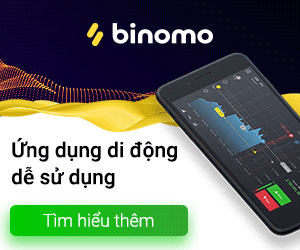Nạp và rút tiền Binomo tại Việt Nam

Cách gửi tiền vào Binomo Việt Nam
Gửi tiền vào Binomo Việt Nam qua Thẻ Ngân hàng (Visa / Mastercard / Maestro)
1. Nhấp vào nút " Gửi tiền " ở góc trên cùng bên phải. 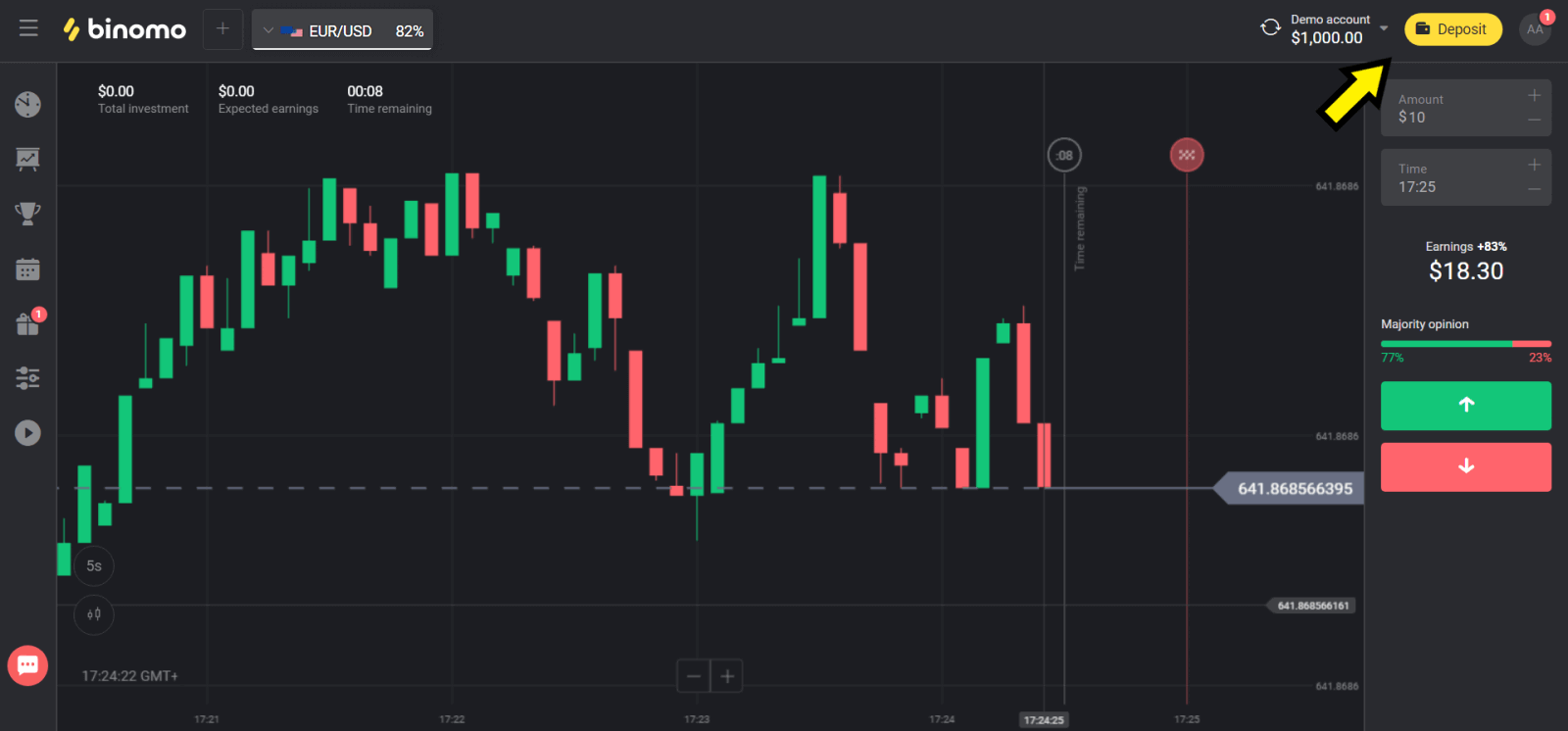
2. Chọn quốc gia của bạn trong phần “Quốc gia” và chọn phương thức “Visa” và “Mastercard”. 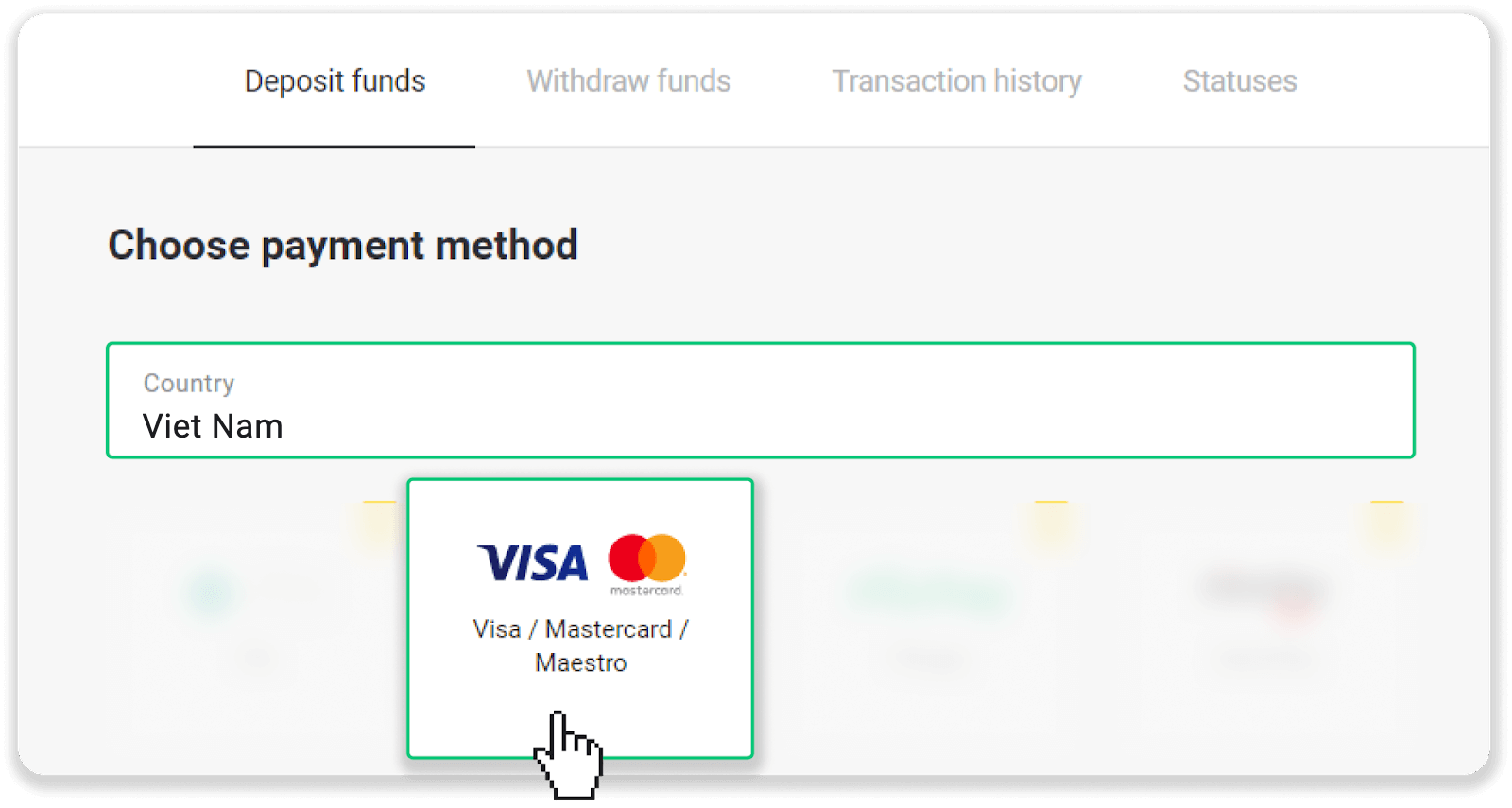
3. Chọn số tiền gửi và tiền thưởng. 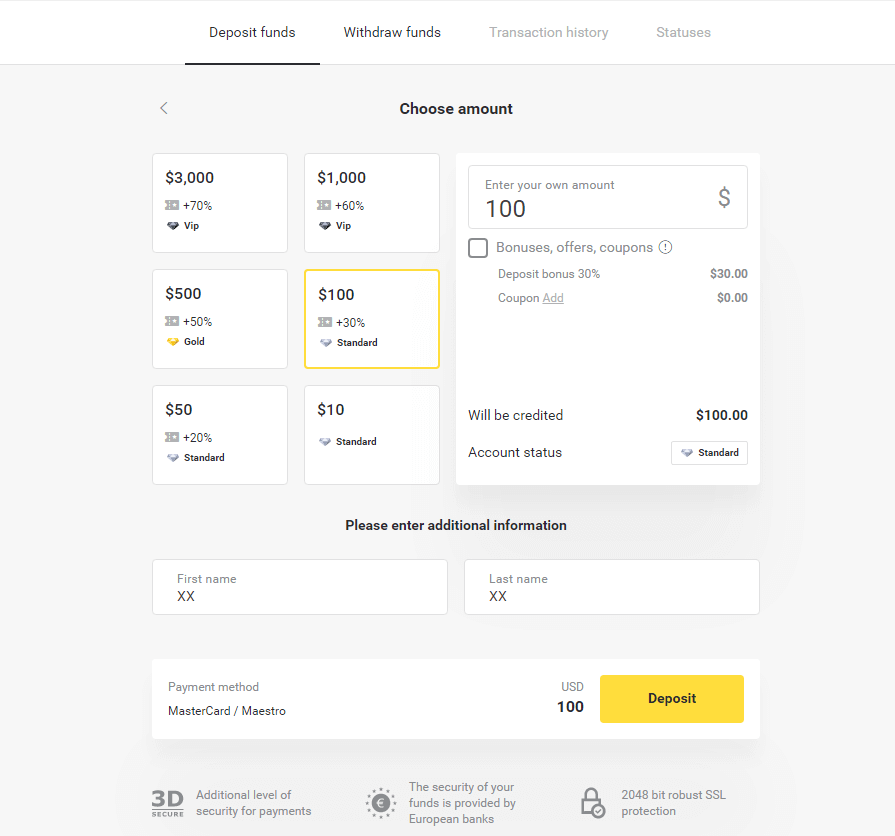
4. Chọn thẻ và nhấp vào nút “Xác nhận và thanh toán”. 
5. Xác nhận thanh toán bằng mã mật khẩu một lần nhận được trong tin nhắn SMS.
6. Nếu thanh toán thành công, bạn sẽ được chuyển hướng đến trang sau với số tiền thanh toán, ngày và ID giao dịch được chỉ định: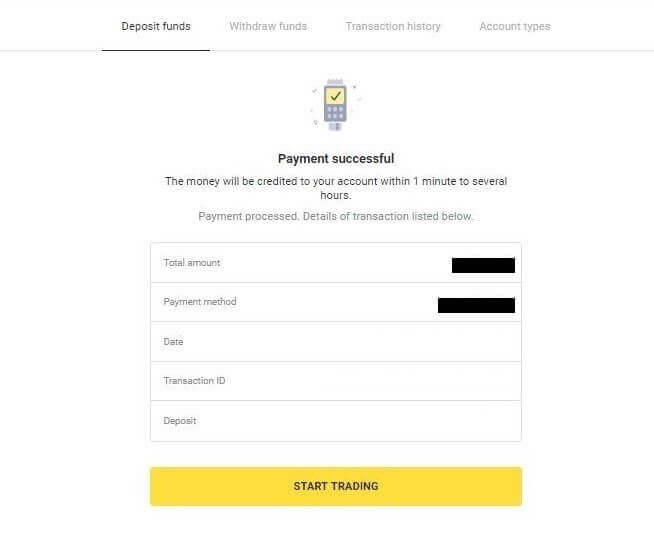
Gửi tiền vào Binomo Việt Nam qua Internet Banking (Techcombank, Sacombank, Agribank, VietinBank, VPBank, ACB, VietinBank, MB, DongA Bank, TPBank, ATM trực tuyến, QR Pay, Chuyển khoản ngân hàng)
Gửi tiền vào Binomo qua QR Pay
1. Nhấp vào nút “ Gửi tiền ” ở góc trên bên phải màn hình.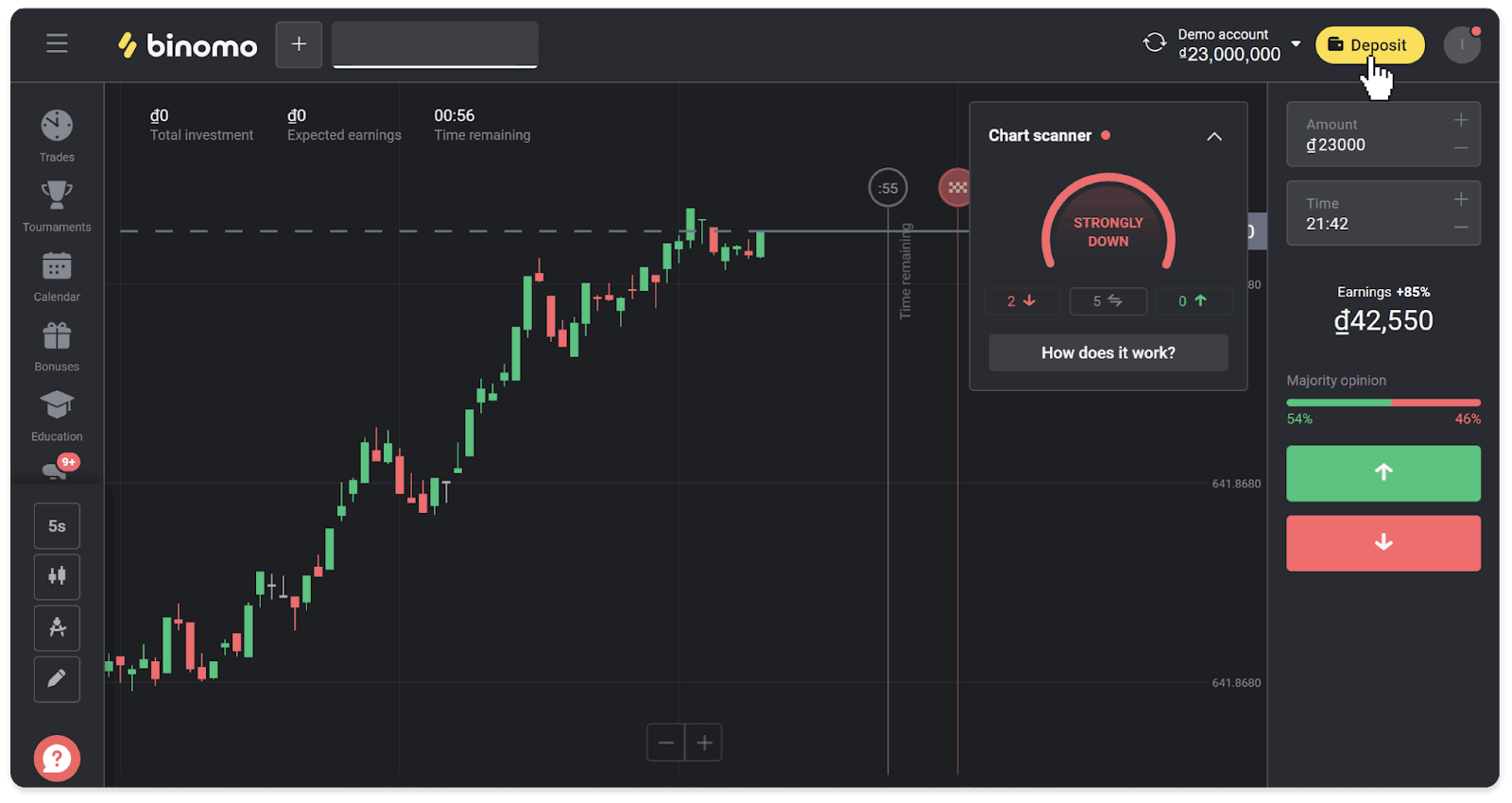
2. Chọn “Việt Nam” trong phần quốc gia và chọn phương thức thanh toán “QR Pay”.
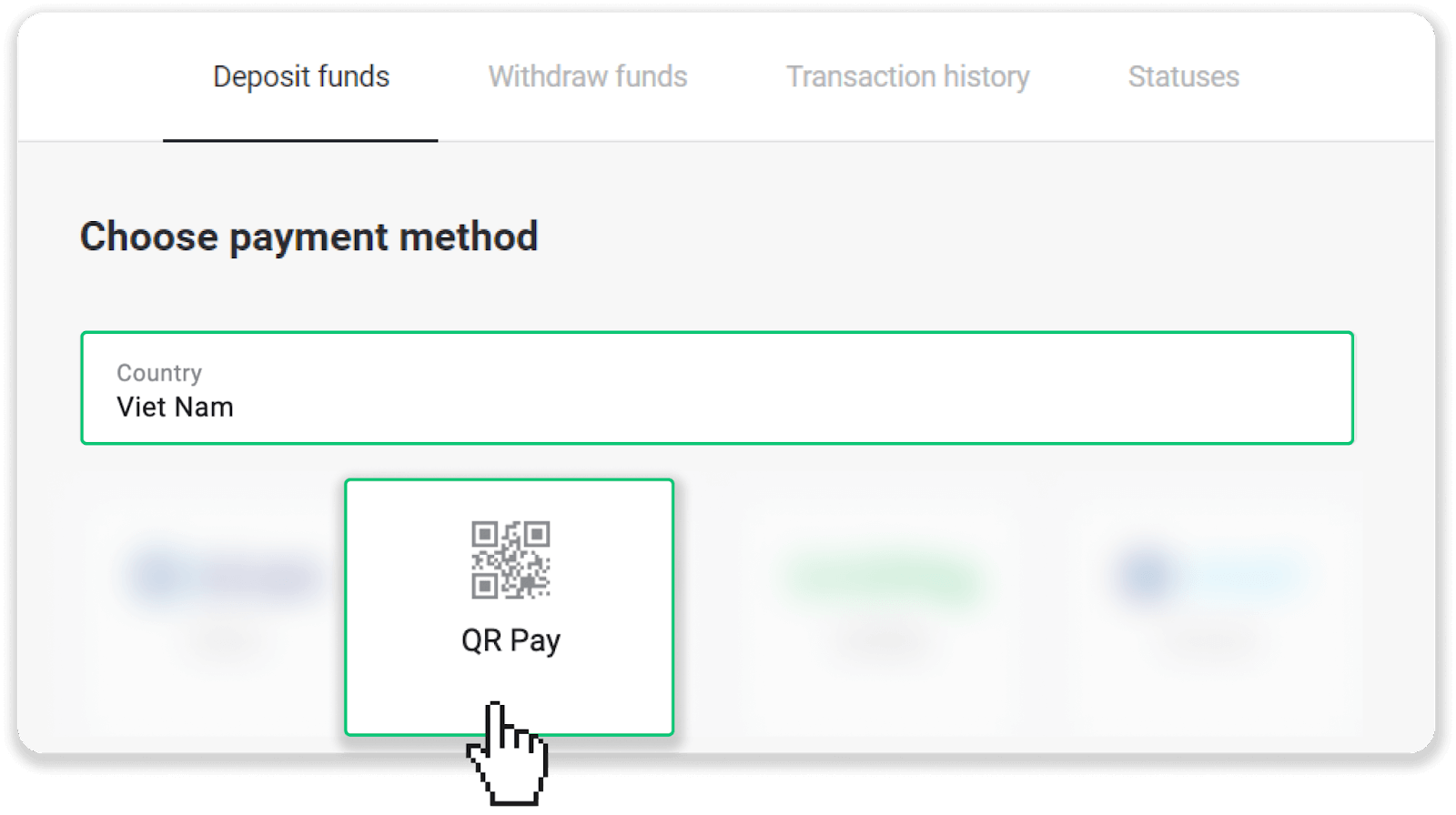
3. Nhập số tiền gửi và nhấp vào “Gửi tiền”.
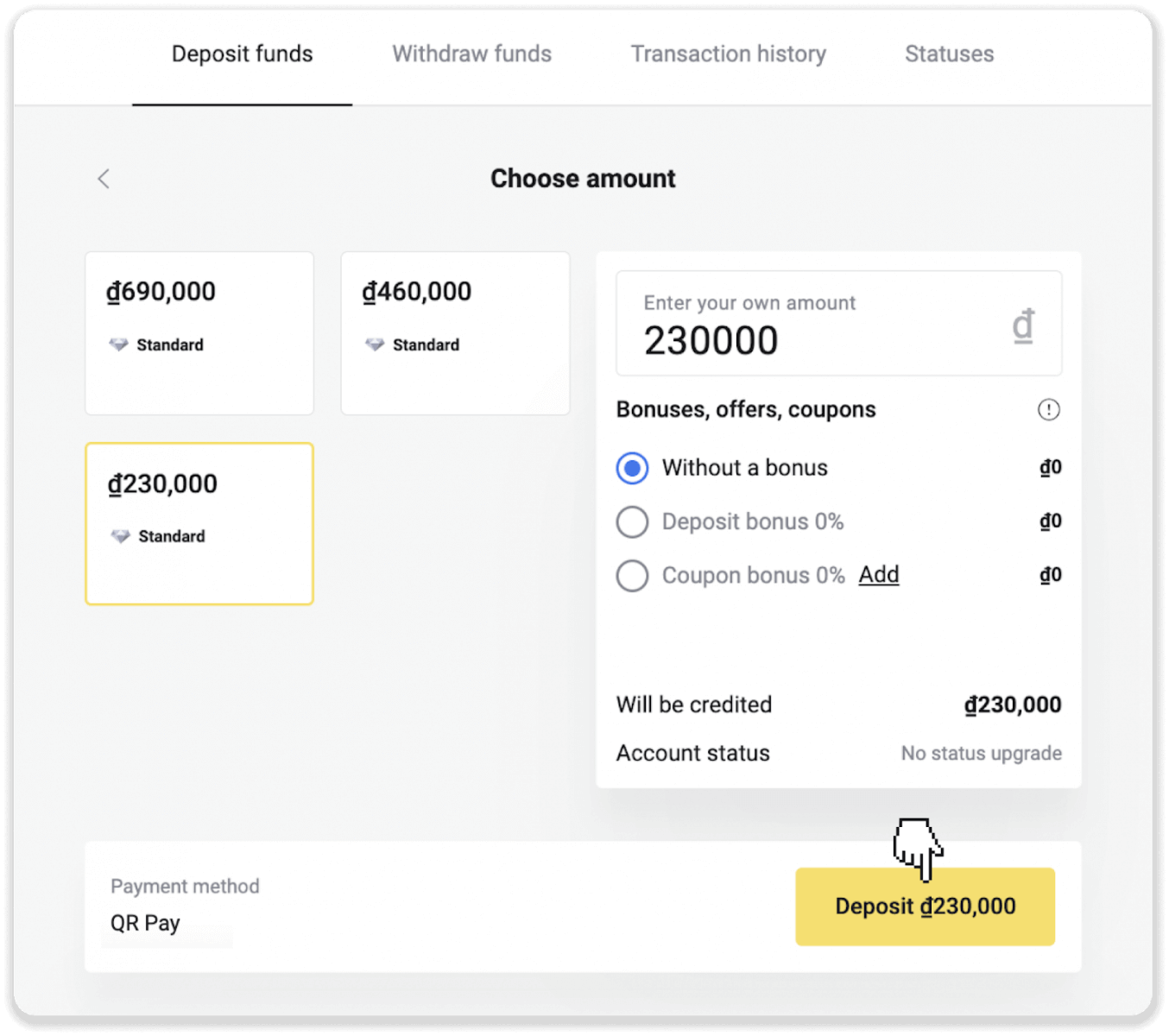
4. Bạn có thể gửi tiền qua bất kỳ ngân hàng nào được đề xuất. Nhấp vào phương thức thanh toán “QR PAY”, chọn ngân hàng rồi nhấp vào “Gửi”.
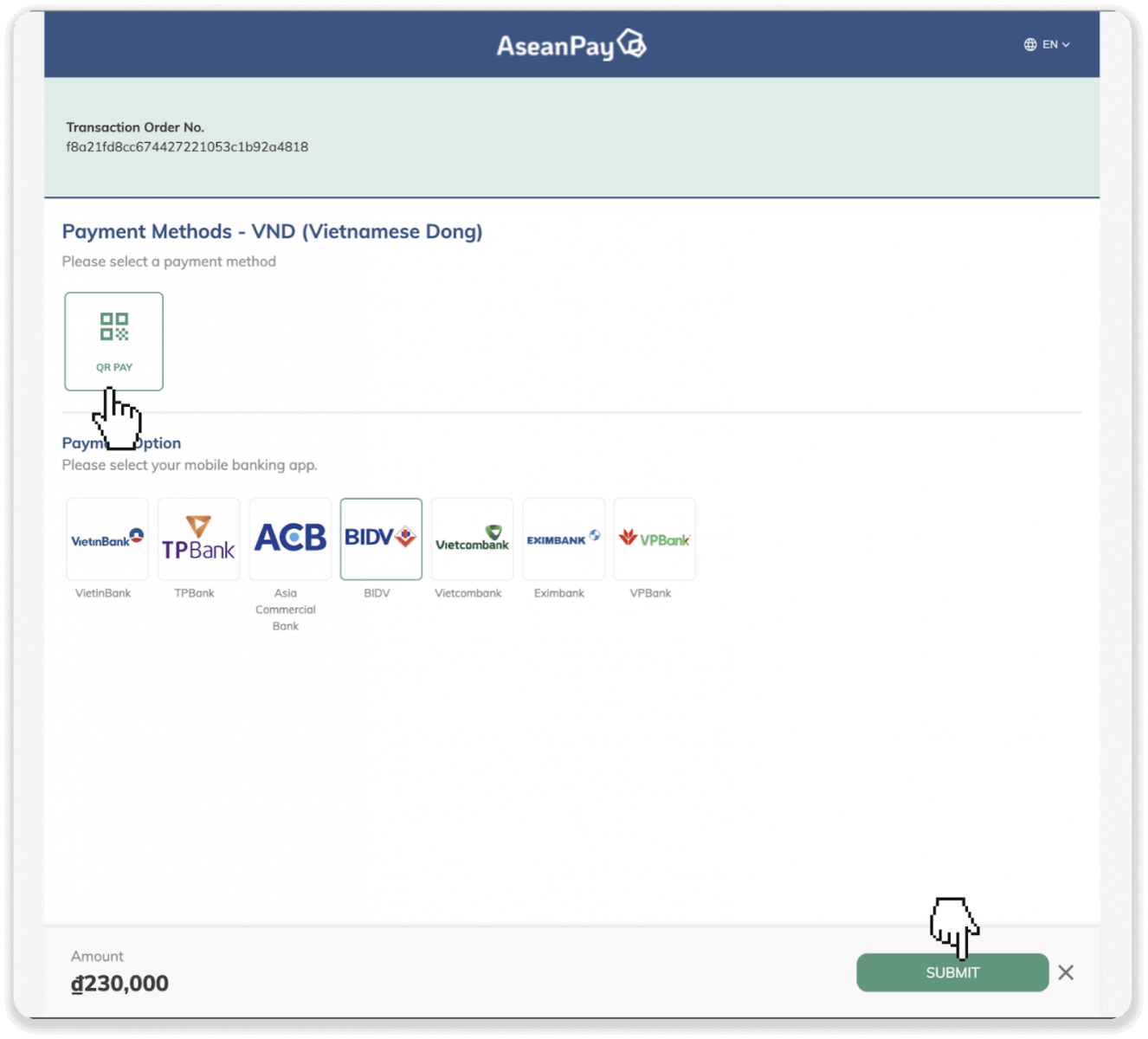
5. Quét mã QR từ ứng dụng ngân hàng trên điện thoại của bạn.
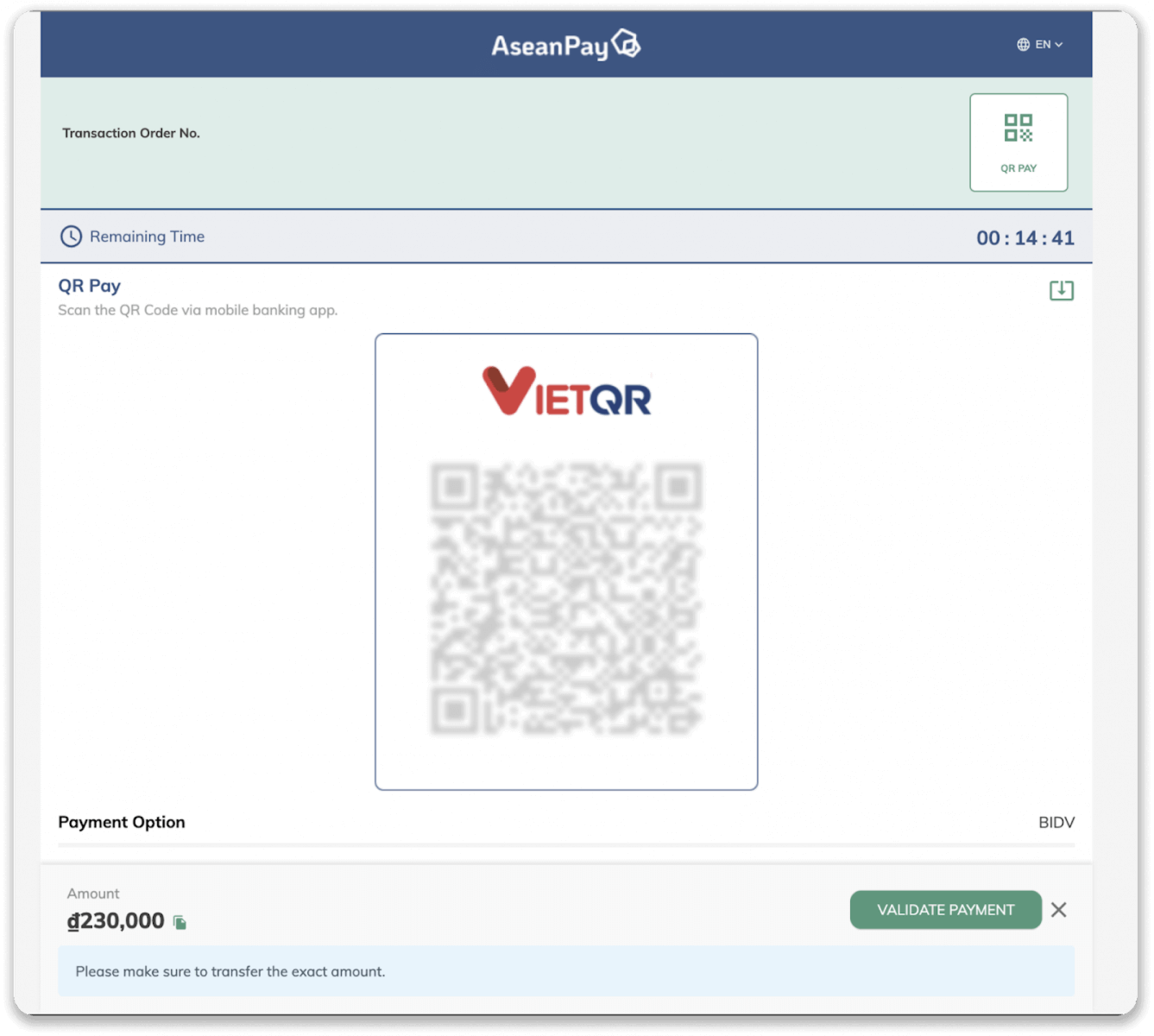
6. Đăng nhập vào ứng dụng ngân hàng của bạn, nhấn vào “Quét QR” và quét mã từ bước 5. Đảm bảo thông tin giao dịch là chính xác và nhấn “Tiếp tục”.
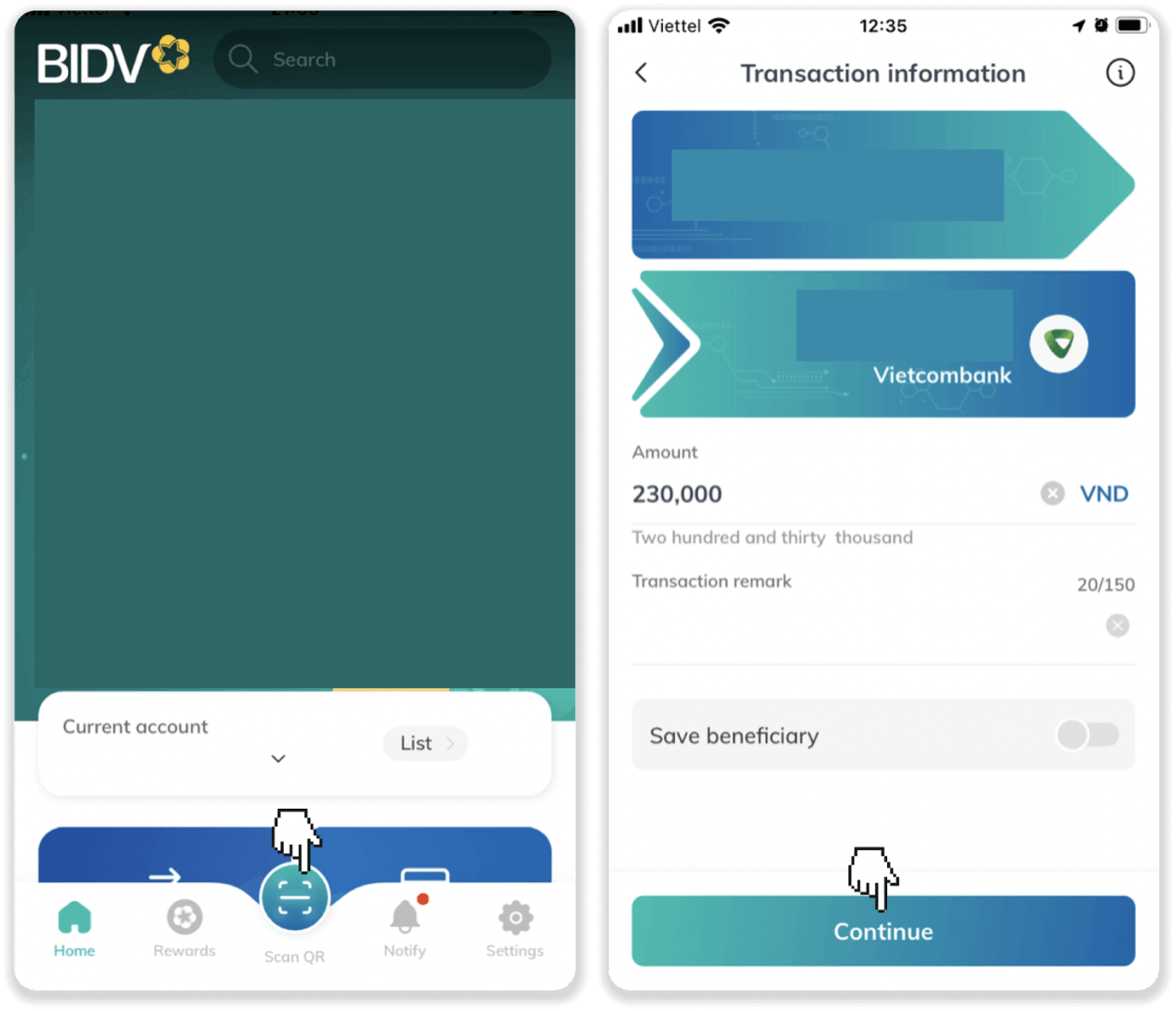
7. Nhập mã xác minh OTP và nhấn “Xác nhận”.
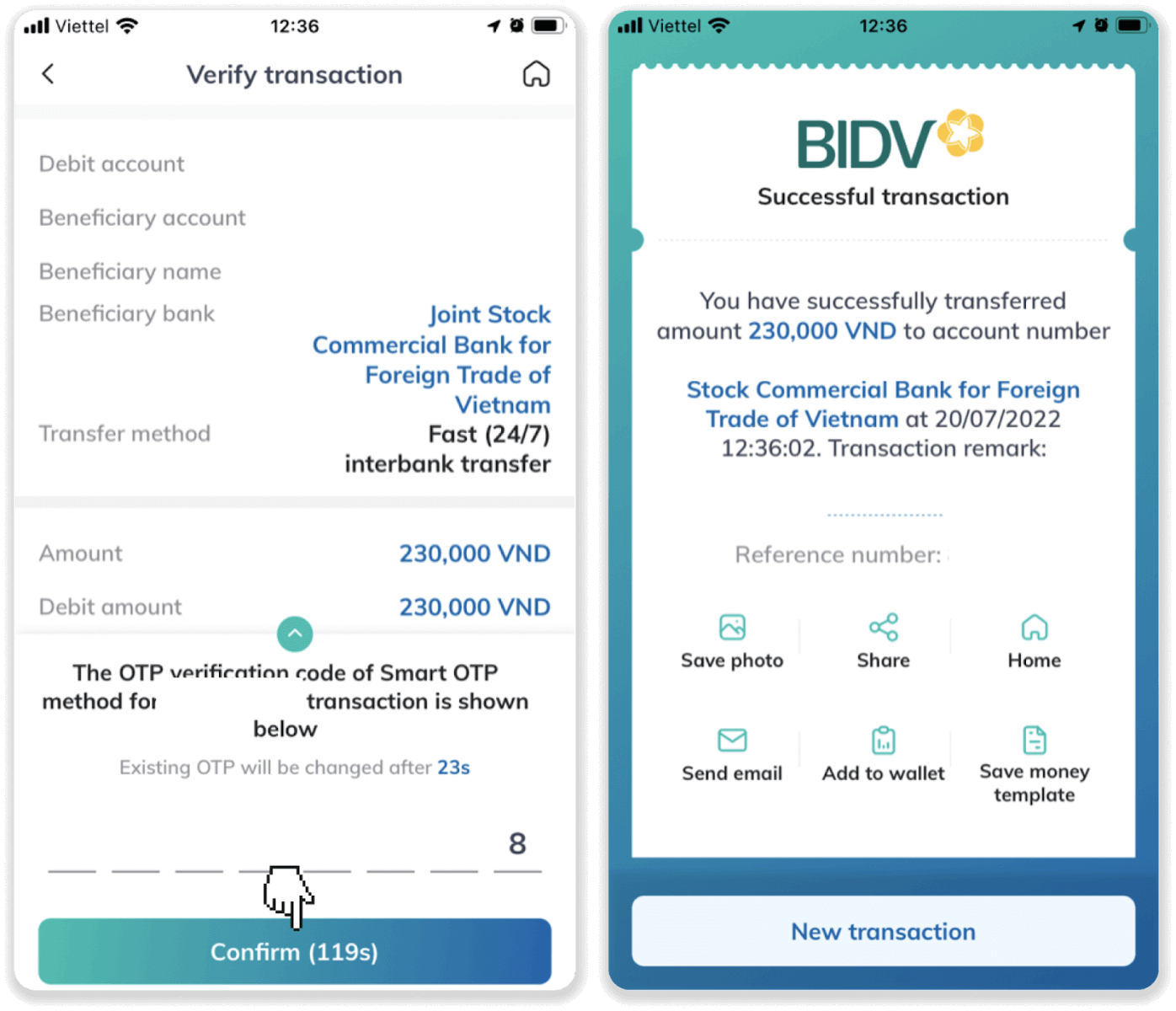
8. Sau khi hoàn tất giao dịch, nhấp vào “Xác thực thanh toán” rồi nhấn nút “Xác thực thanh toán” . “ Quay lại người bán” trên trang nhà cung cấp thanh toán
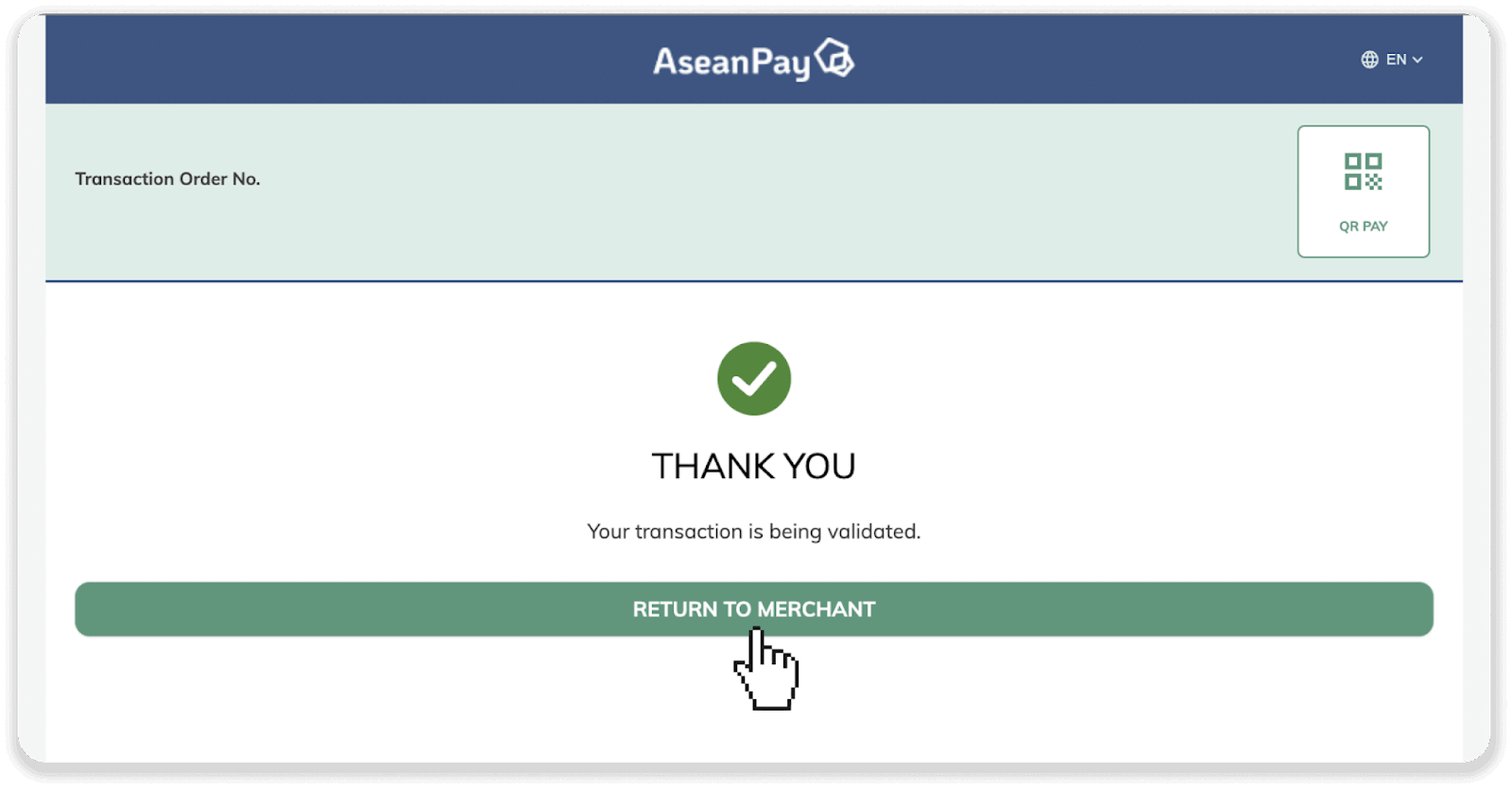
9. Bạn có thể kiểm tra trạng thái giao dịch của mình trong “Lịch sử giao dịch” trên Binomo.
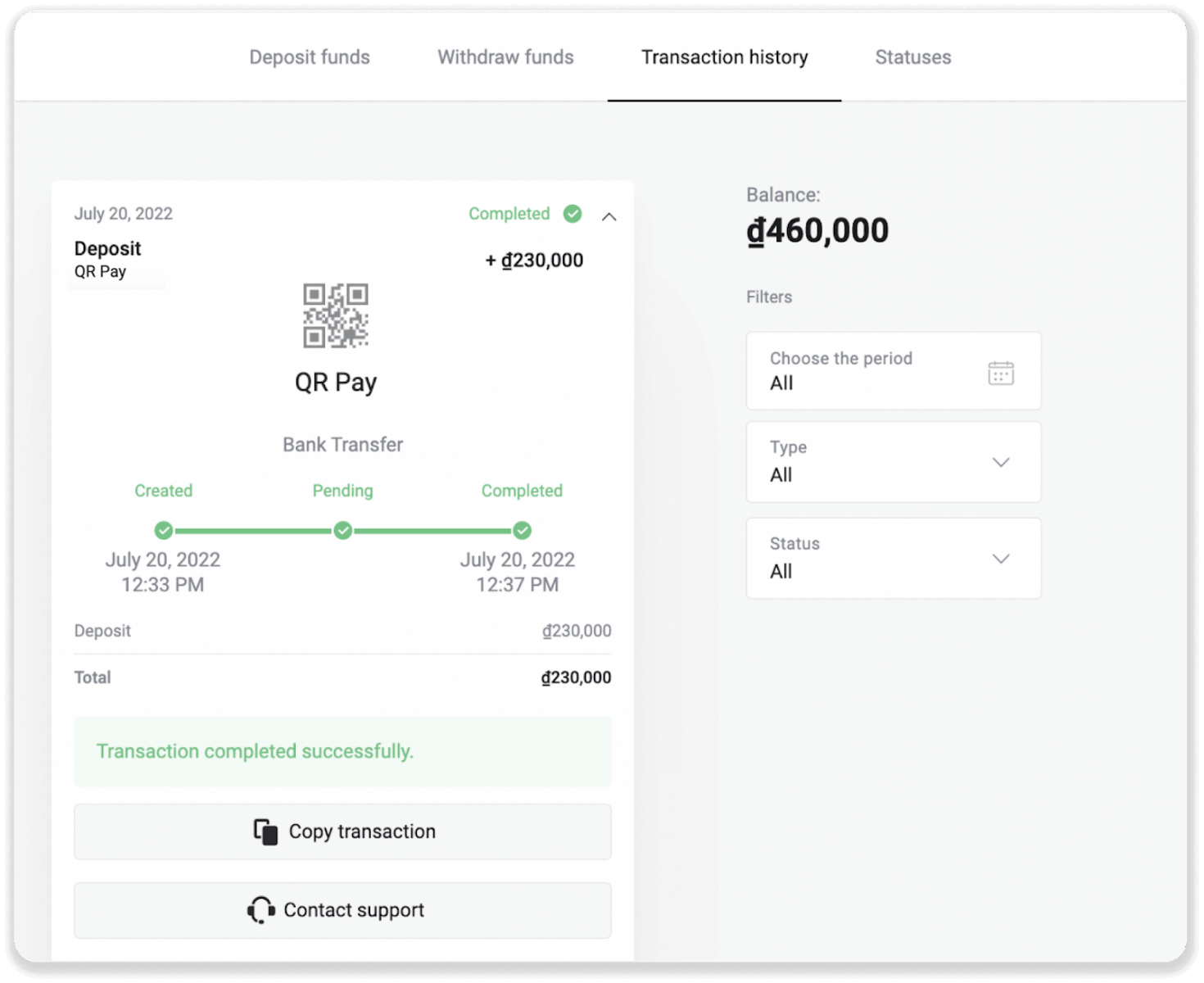
Gửi tiền vào Binomo qua Vietcombank
1. Nhấp vào nút “ Gửi tiền ” ở góc trên bên phải màn hình. 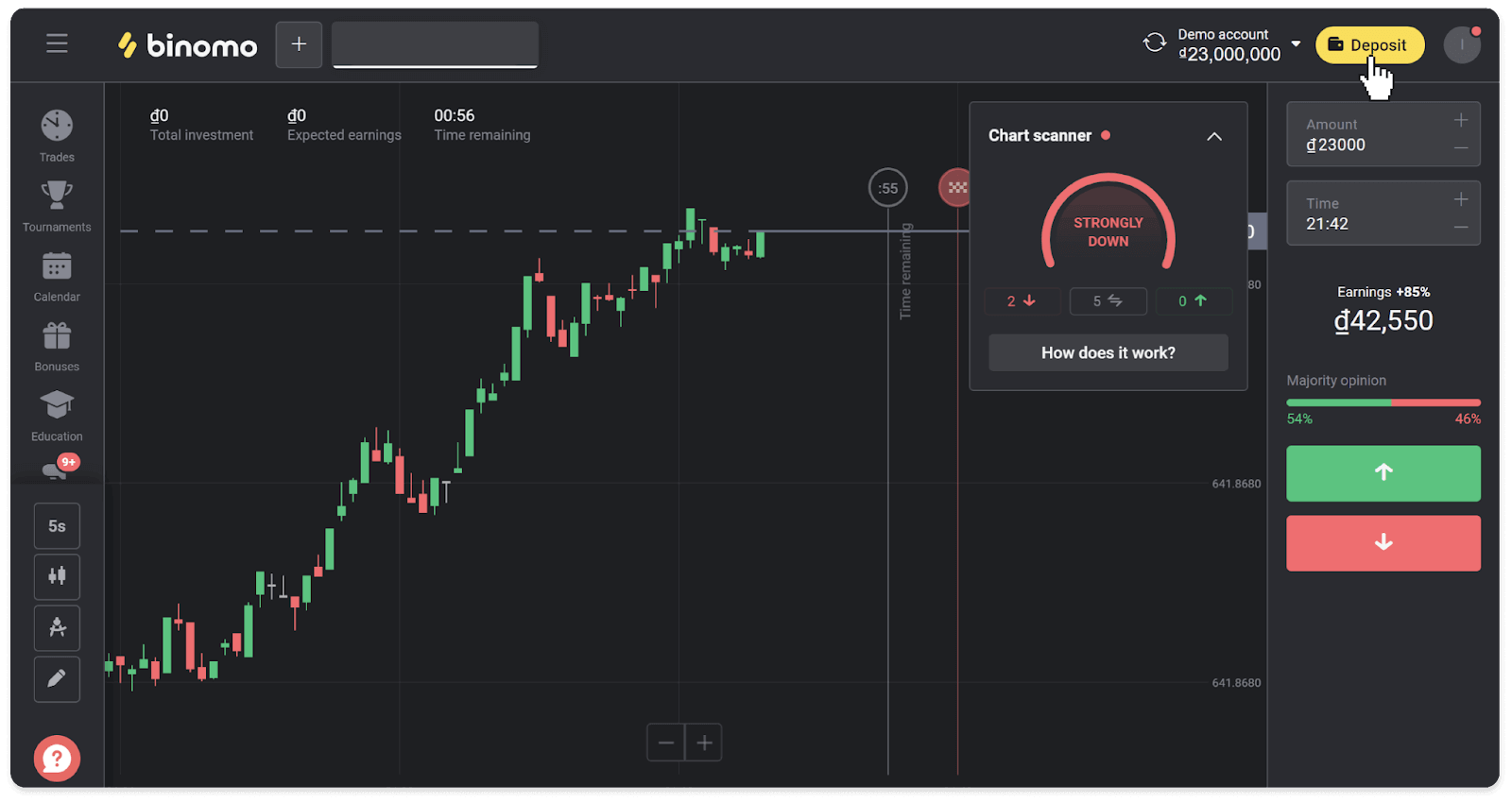
2. Chọn Việt Nam trong phần “Quốc gia” và chọn phương thức thanh toán “Internet Banking”. 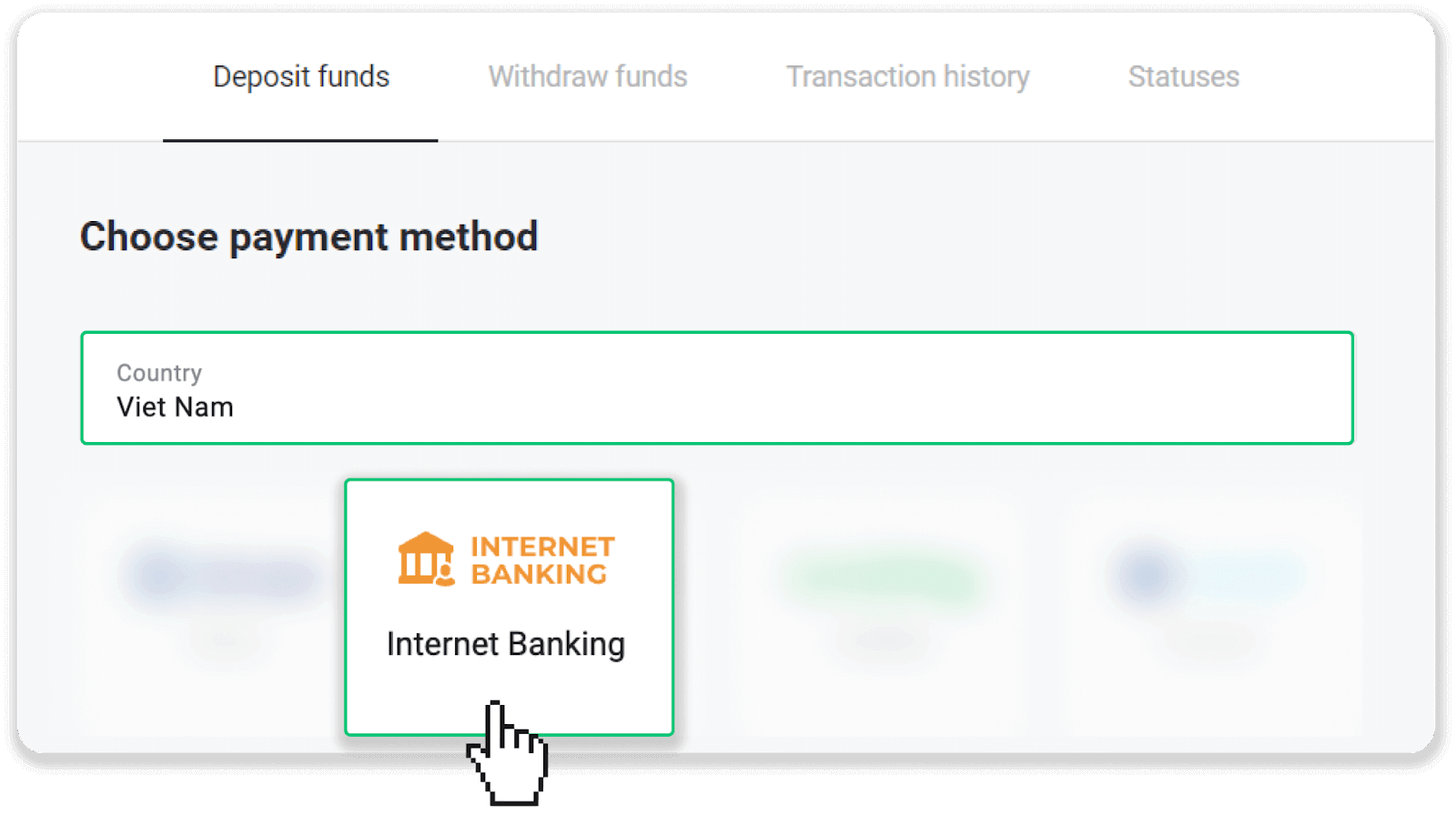
3. Nhập số tiền gửi và chọn Vietcombank làm phương thức thanh toán. Nhấp vào “Gửi tiền”. 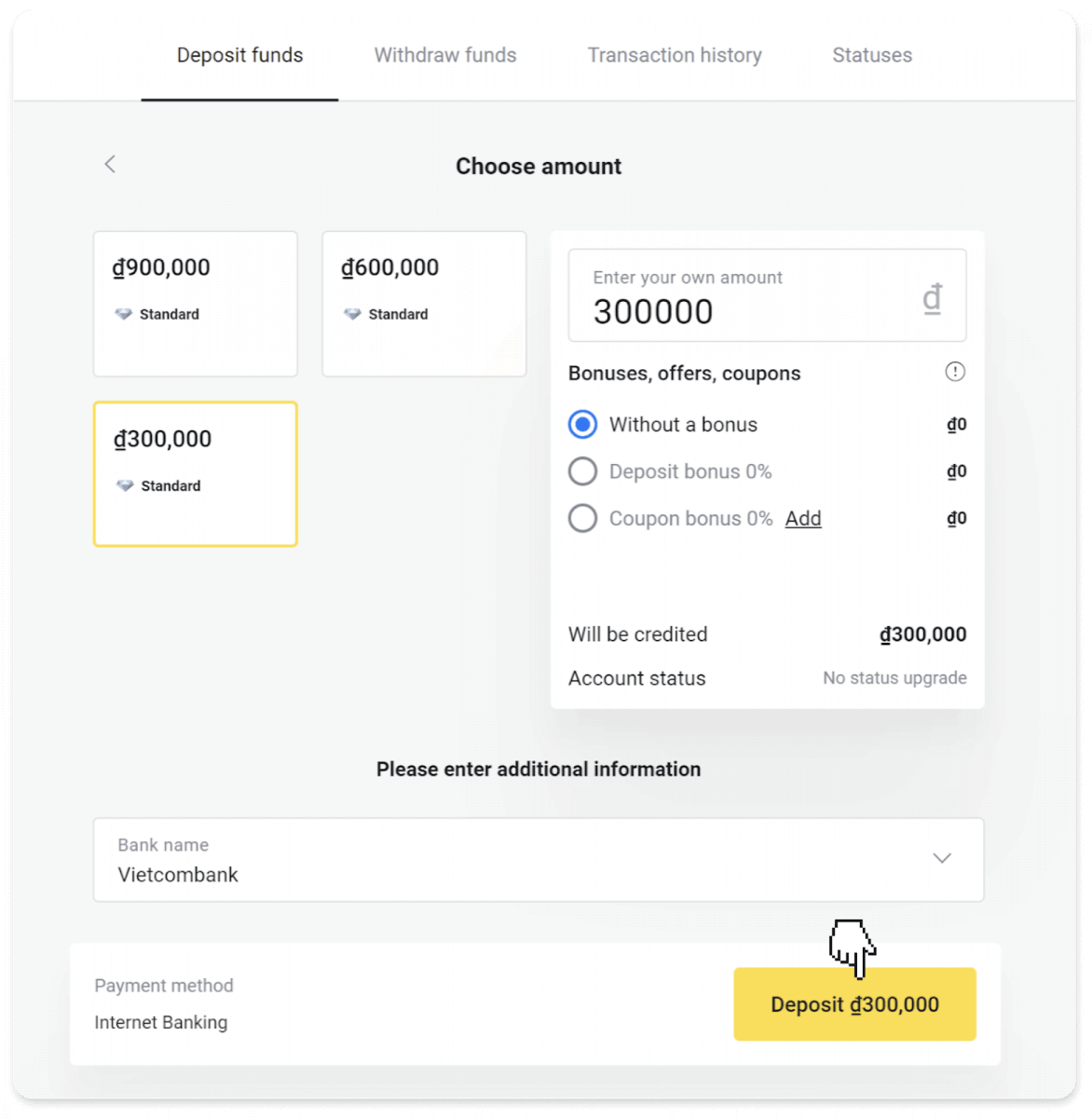
4. Bạn sẽ được chuyển đến trang đăng nhập của ngân hàng. Nhập tên người dùng và mật khẩu của bạn và nhấp vào “Tiếp tục”. 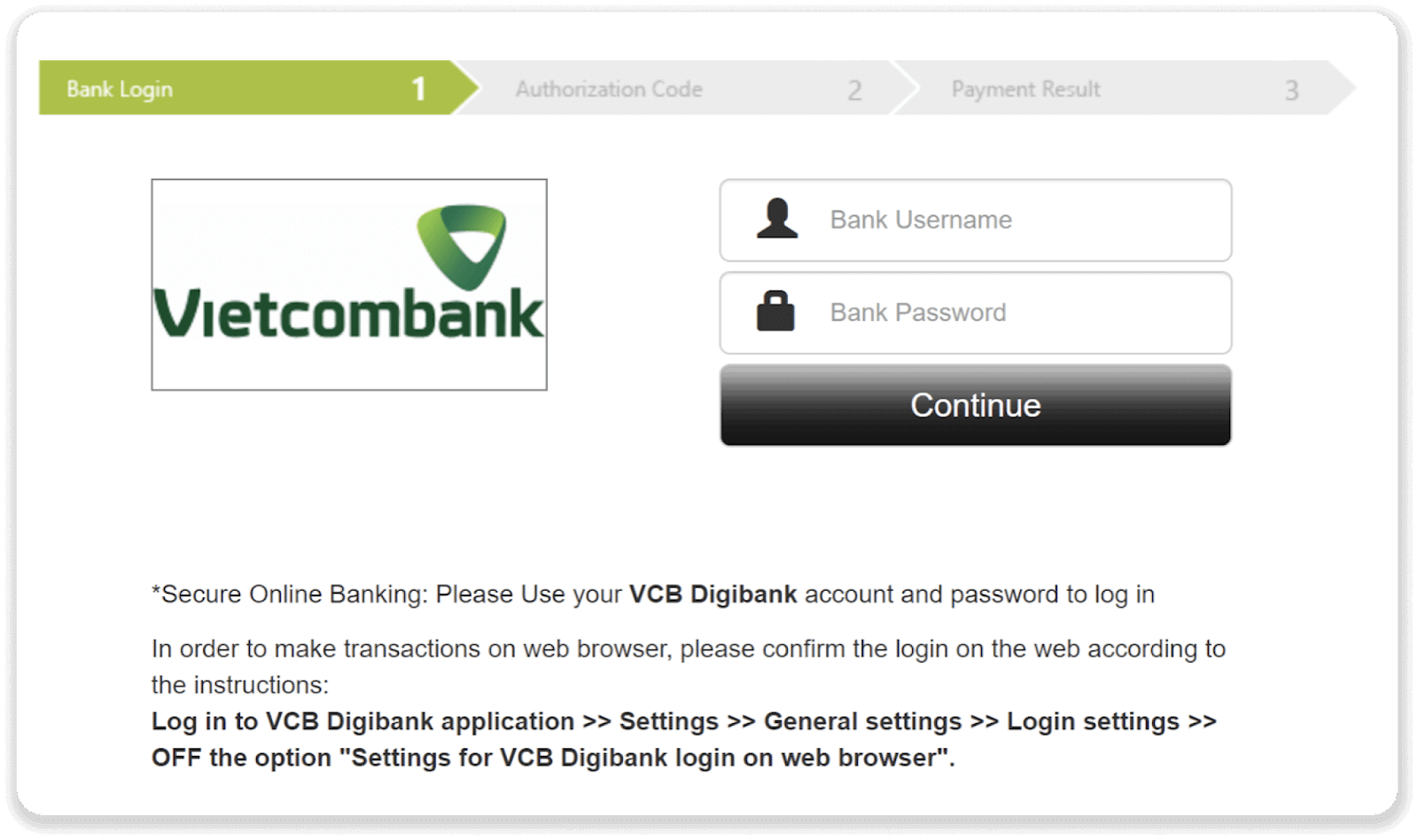
5. Bạn sẽ nhận được tin nhắn SMS chứa mật khẩu dùng một lần (OTP). Nhập nó để xác nhận thanh toán của bạn.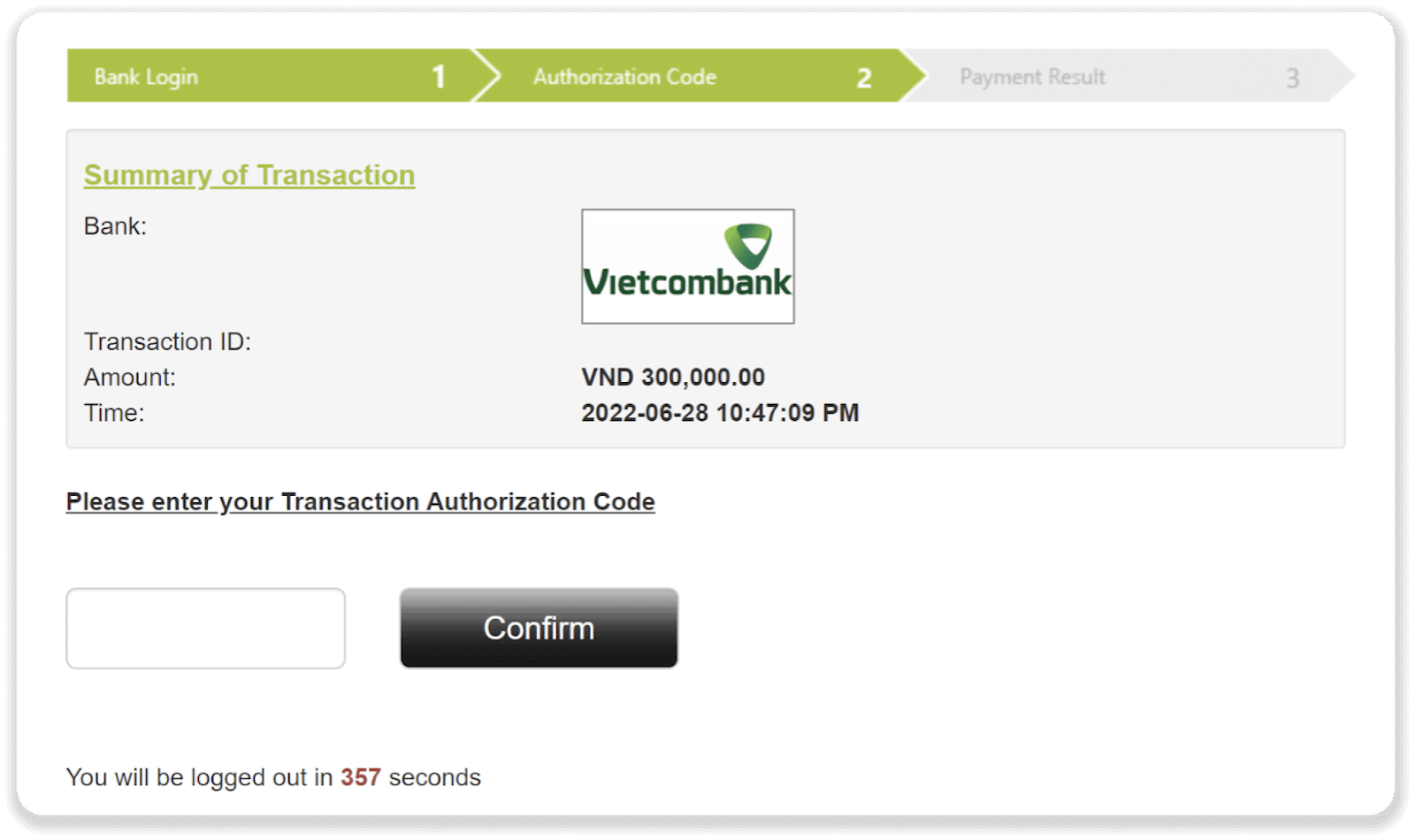
6. Việc thanh toán đã được xử lý thành công. 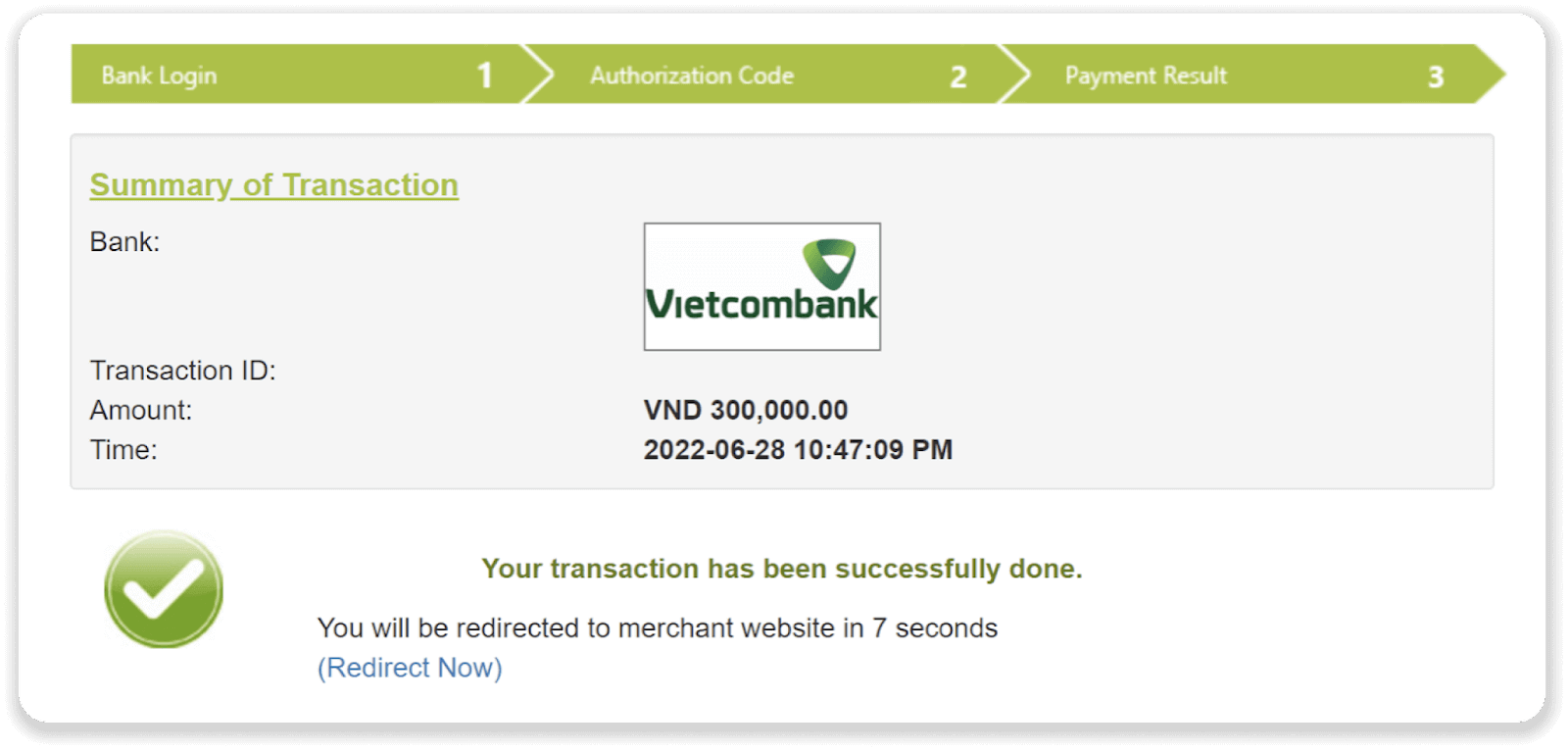
7. Bạn có thể kiểm tra trạng thái giao dịch của mình trong tab “Lịch sử giao dịch” trên Binomo.
Gửi tiền vào Binomo thông qua chuyển khoản ngân hàng
1. Nhấp vào nút “ Gửi tiền ” ở góc trên bên phải màn hình. 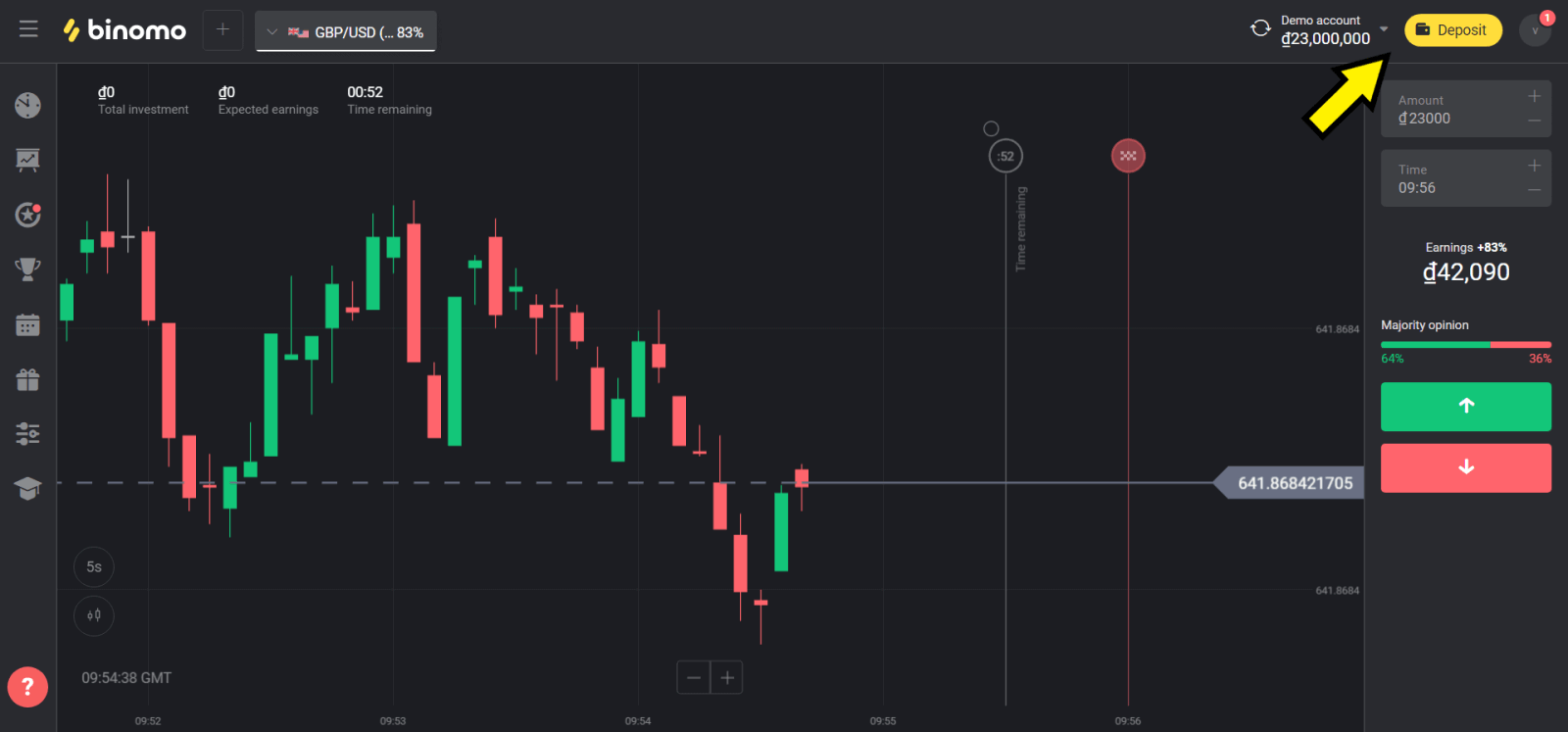
2. Chọn Việt Nam trong phần “Quốc gia” và chọn phương thức thanh toán “Chuyển khoản ngân hàng”. 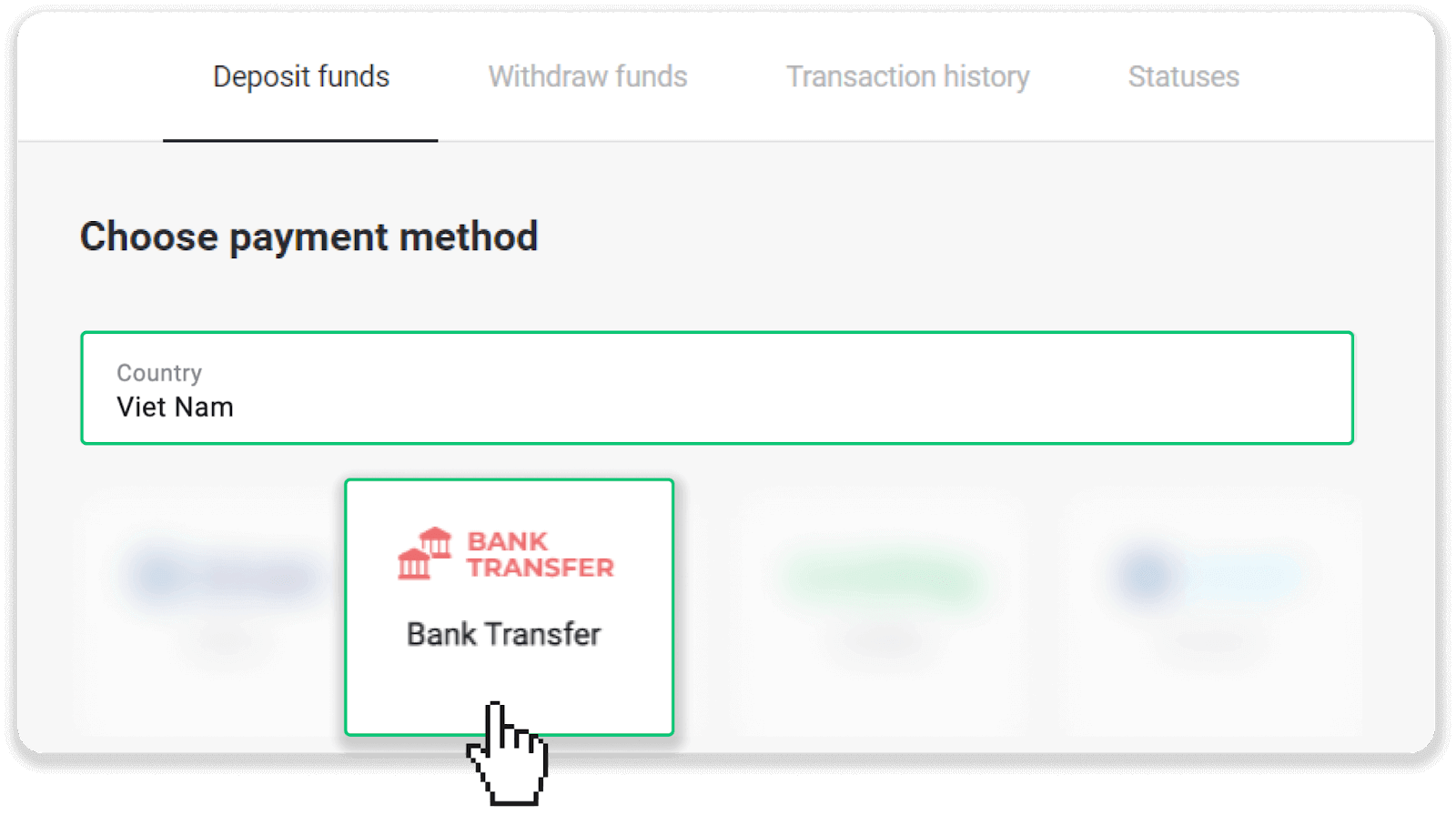
3. Nhập số tiền gửi và chọn ngân hàng bạn muốn gửi tiền. Nhấp vào “Gửi tiền”. 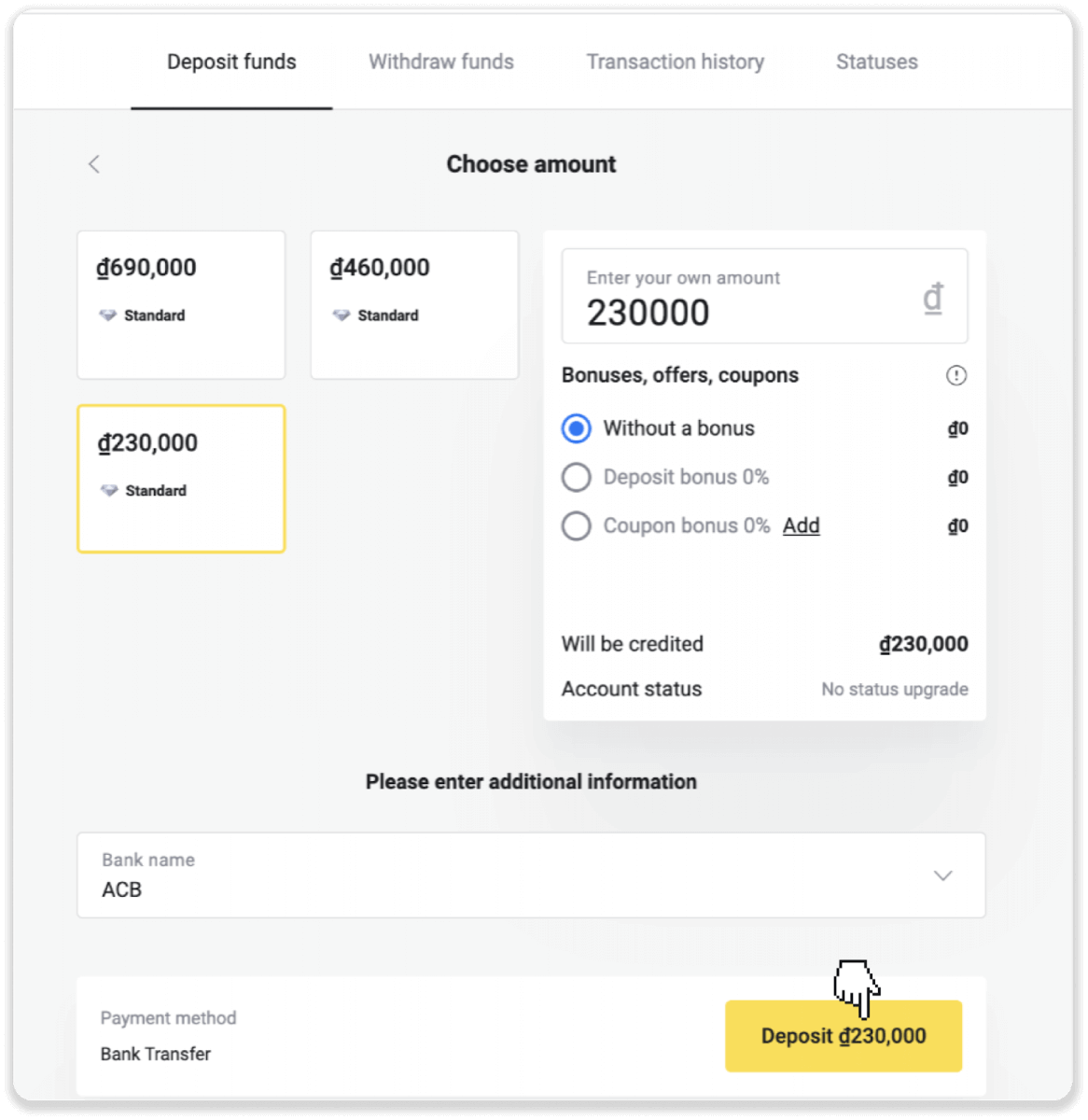
4. Quét mã QR hoặc ghi lại tên ngân hàng, nội dung chuyển khoản, số tài khoản và số tiền. Đi tới ứng dụng ngân hàng của bạn để thực hiện thanh toán. 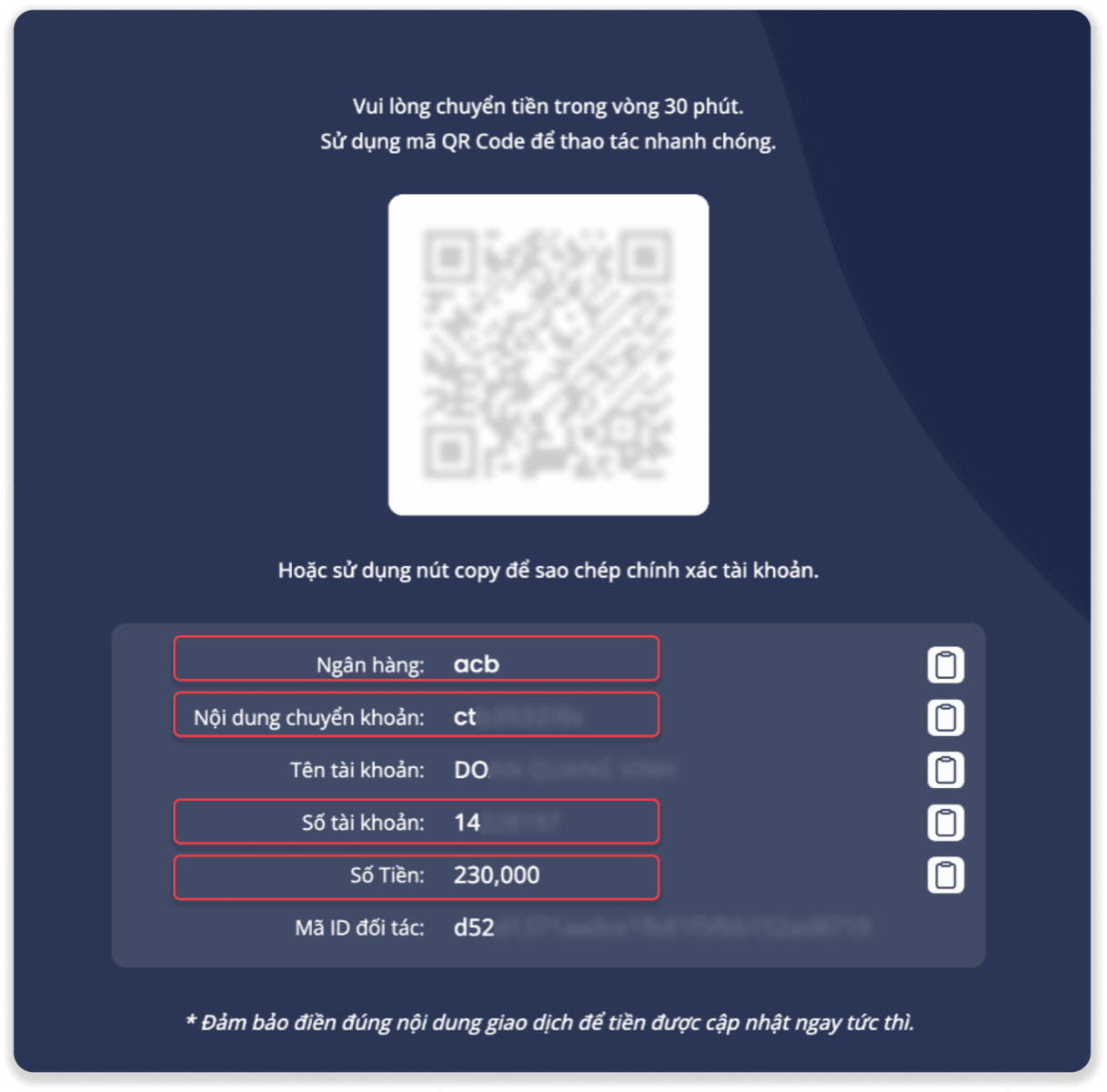
5. Trong ứng dụng ngân hàng của bạn, chạm vào “Chuyển tiền” và nhập thông tin từ bước 4: số tài khoản, tên ngân hàng, số tiền gửi và nội dung chuyển khoản. Nhấn vào “Tiếp tục”. 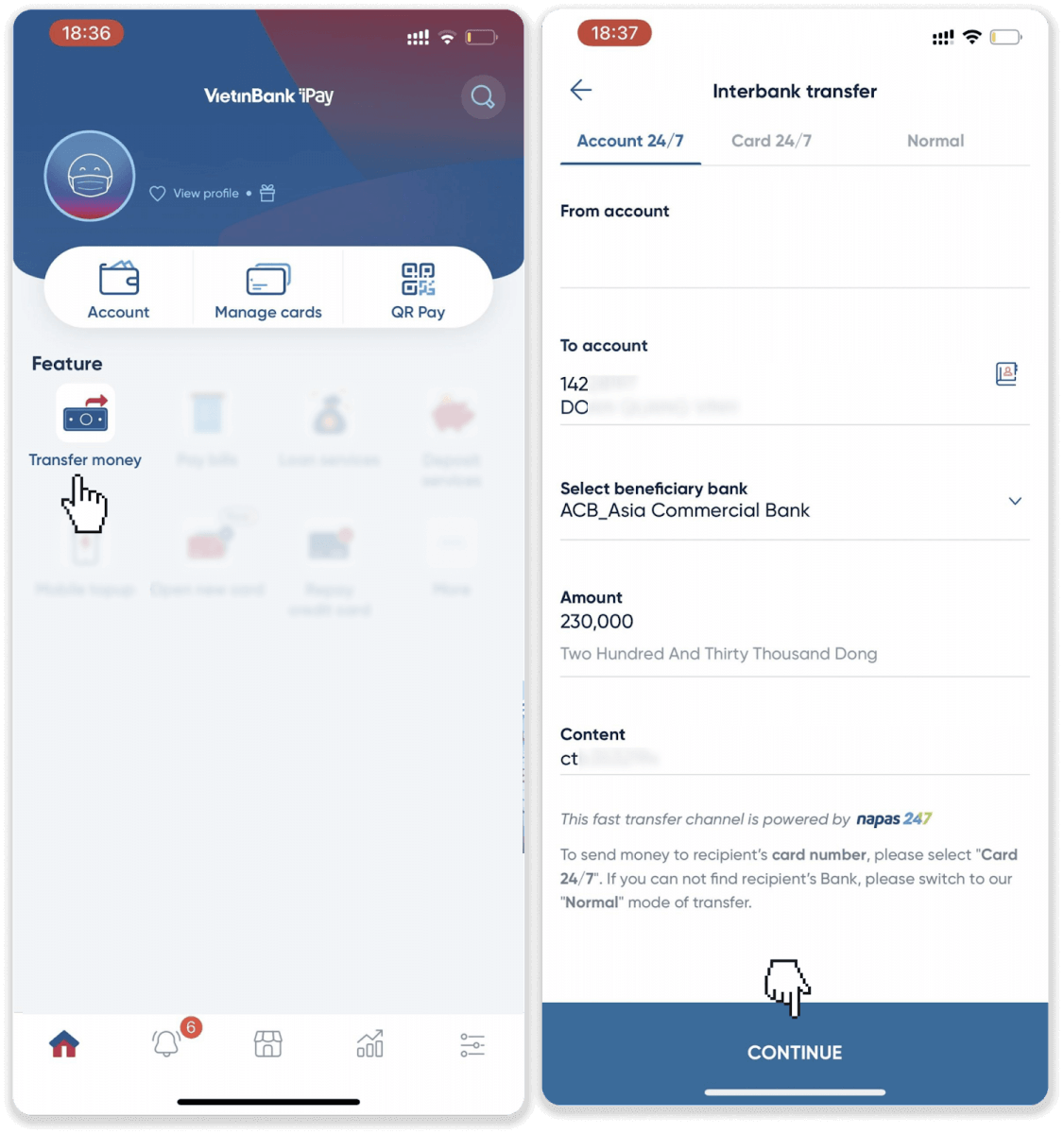
6. Kiểm tra kỹ thông tin, nhập OTP của bạn và nhấn “Tiếp tục” để hoàn tất thanh toán. 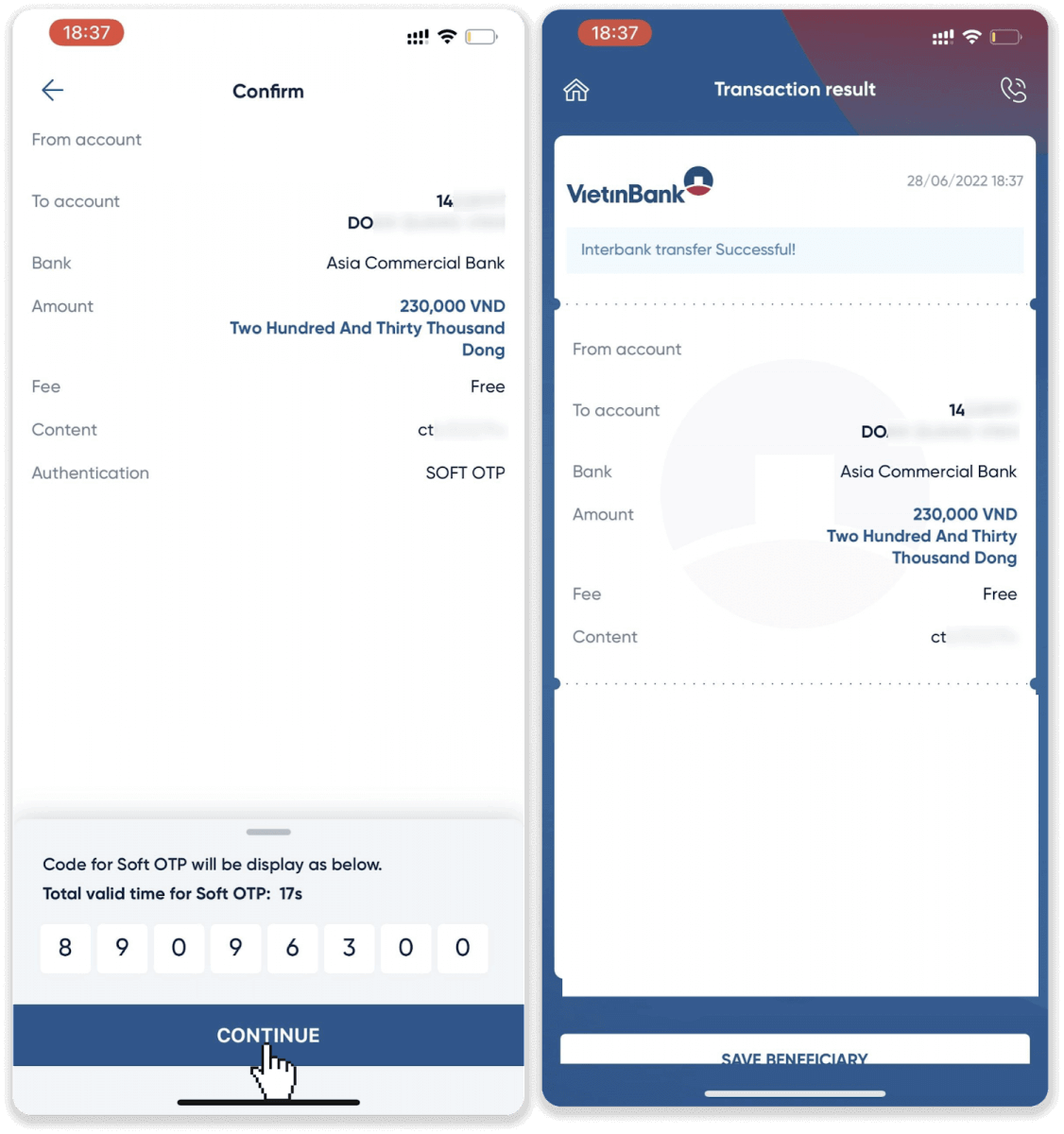
7. Bạn có thể kiểm tra trạng thái giao dịch của mình trong tab “Lịch sử giao dịch” trên Binomo.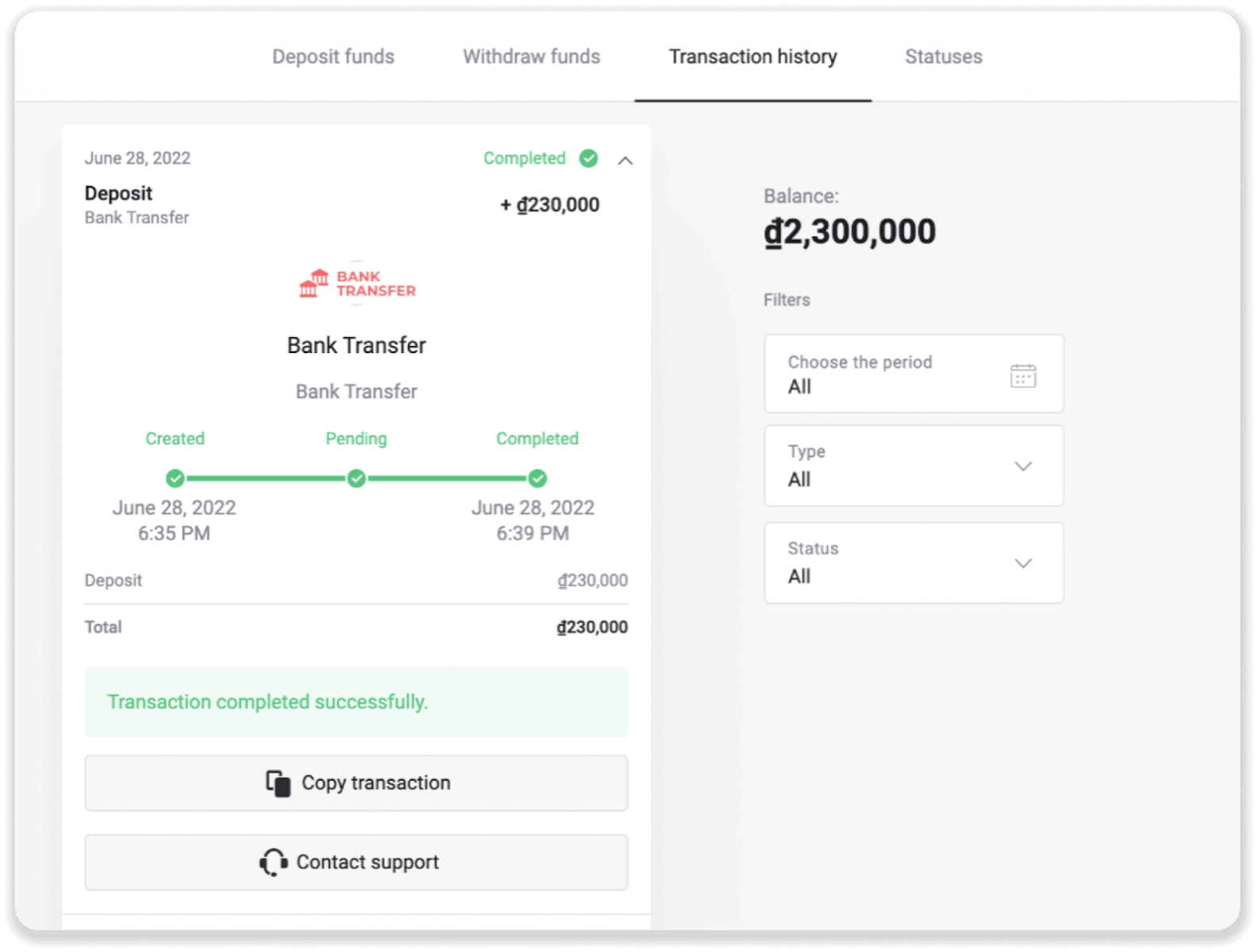
Gửi tiền vào Binomo qua Techcombank
1. Nhấp vào nút “ Gửi tiền ” ở góc trên cùng bên phải. 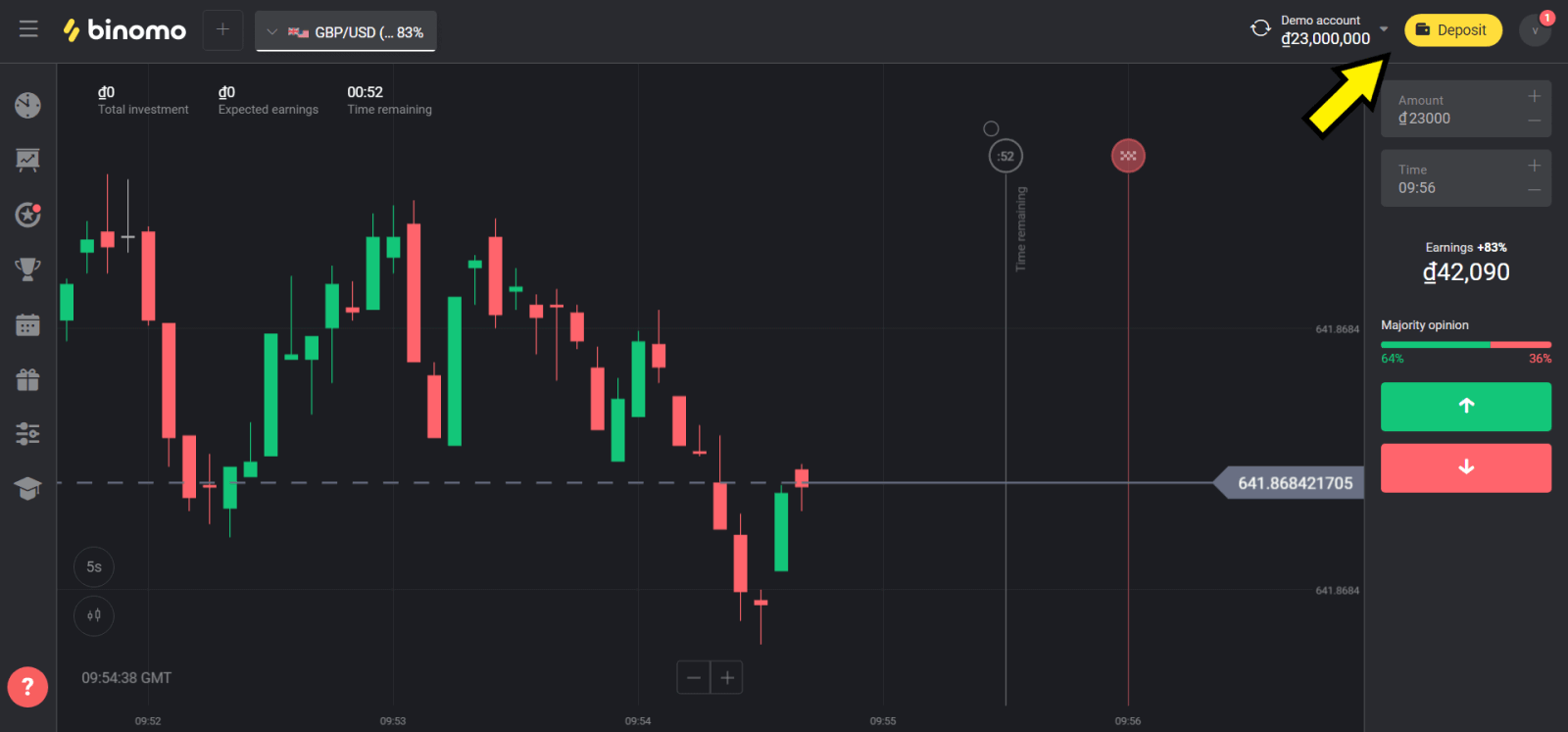
2. Chọn phương thức thanh toán trong phần “Gửi tiền”. Bạn có thể chọn bất kỳ ngân hàng thuận tiện nào để gửi tiền cũng như tùy chọn “Techcombank”. 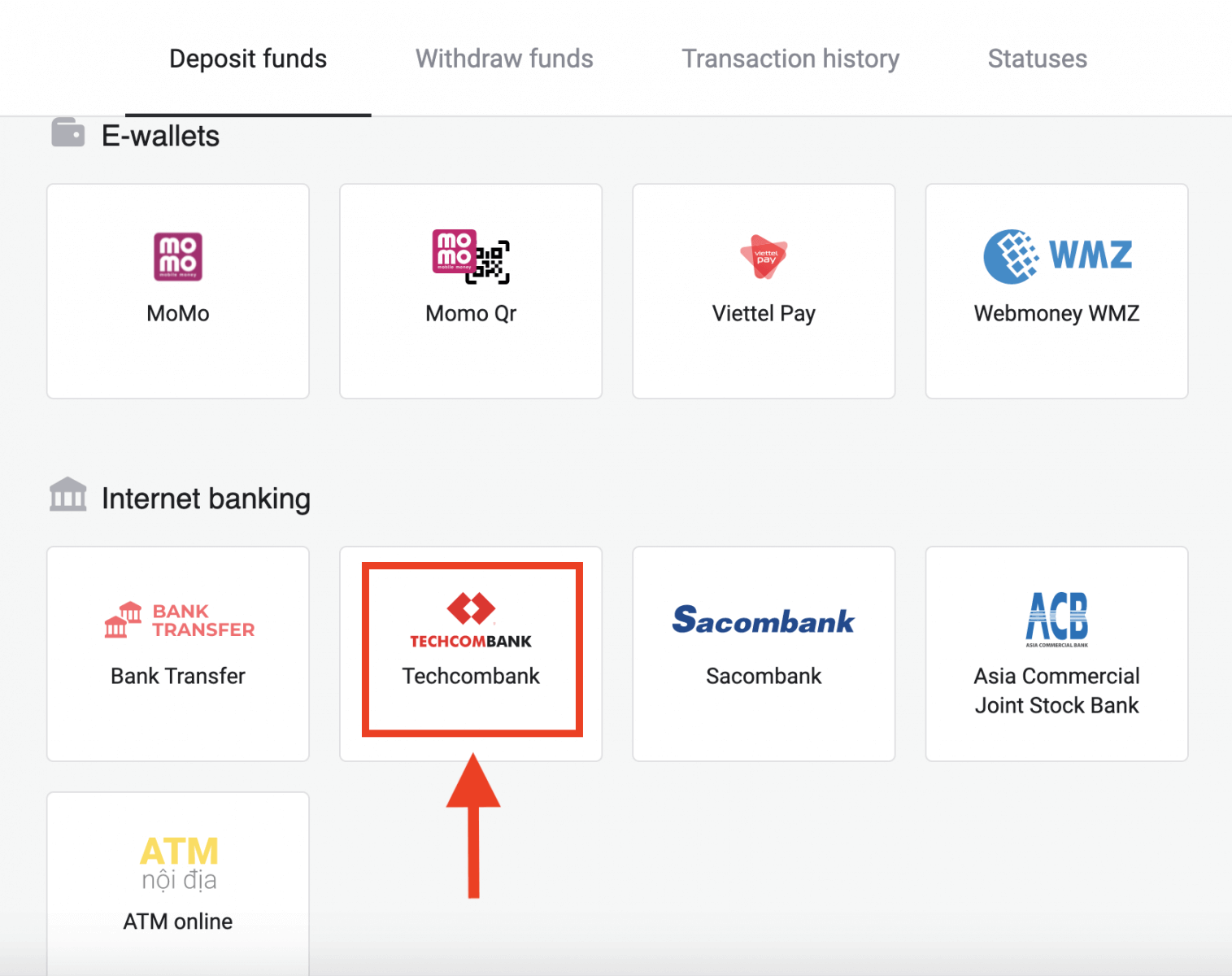
3. Nhập số tiền gửi. Lưu ý: số tiền phải vượt quá số tiền gửi tối thiểu. Sau đó chọn ngân hàng (trong trường hợp của chúng tôi là Techcombank) và nhấp vào nút “Gửi tiền”.
Lưu ý : nếu bạn đã chọn “Chuyển khoản ngân hàng” hoặc “ATM trực tuyến” thì bạn cần chọn ngân hàng ở bước tiếp theo. 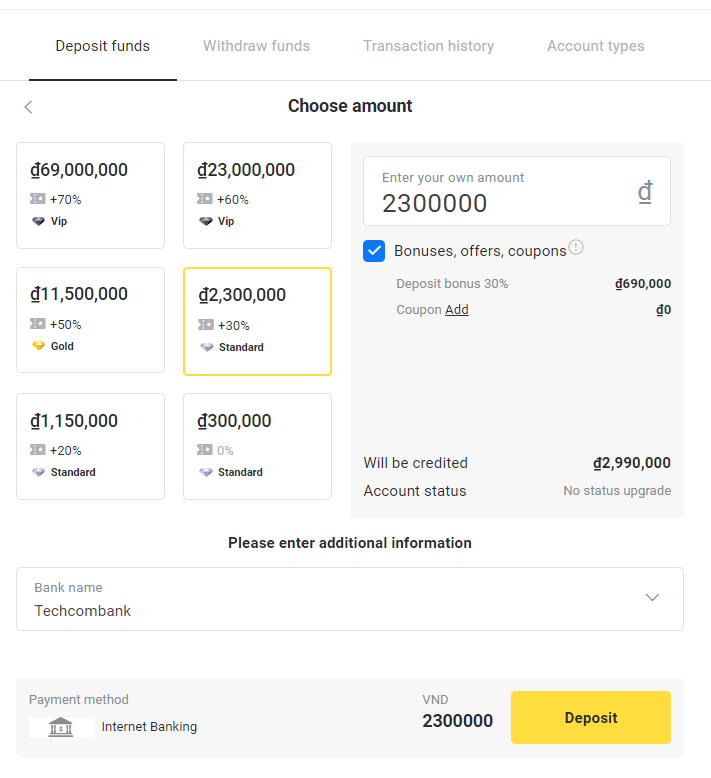
4. Nhập tên người dùng và mật khẩu tài khoản ngân hàng của bạn và nhấp vào nút “Tiếp tục”.
Lưu ý: bạn phải hoàn thành thao tác trong vòng 360 giây. 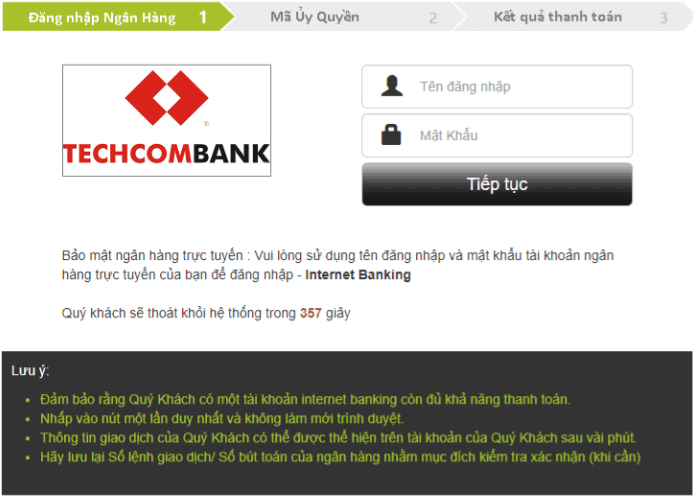
5. Vui lòng đợi trong khi hệ thống kết nối với tài khoản ngân hàng của bạn và không đóng cửa sổ này. 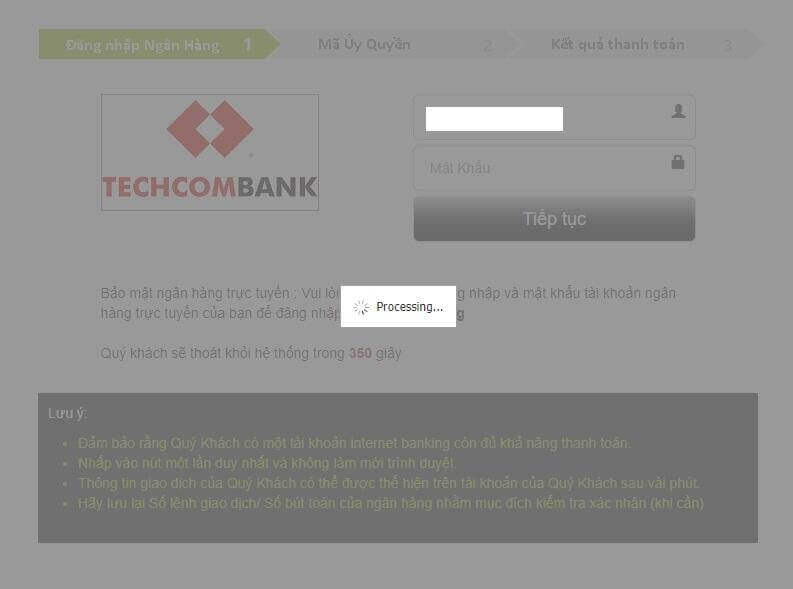
6. Sau đó, bạn sẽ thấy ID giao dịch, ID này sẽ giúp bạn lấy OTP trên điện thoại.
Cách lấy mã OTP rất dễ dàng:
- nhấp vào nút “Nhận mã OTP”;
- nhập ID giao dịch và nhấp vào nút “Xác nhận”;
- nhận mã OTP.
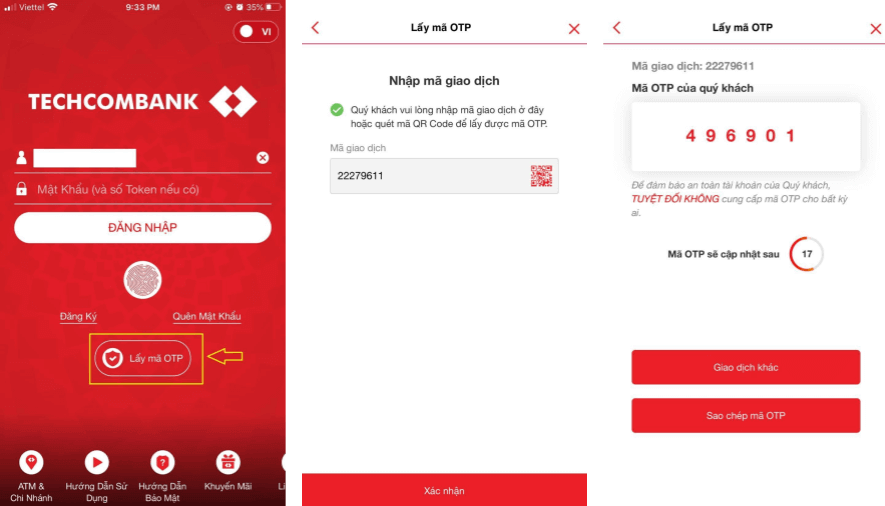
7. Nếu thanh toán thành công, bạn sẽ được chuyển hướng đến trang sau với số tiền thanh toán, ngày và ID giao dịch được chỉ định.
Gửi tiền vào Binomo qua ATM trực tuyến
1. Nhấp vào nút " Gửi tiền " ở góc trên cùng bên phải.
2. Chọn “Việt Nam” trong phần “Quốc gia” và chọn phương thức “ATM trực tuyến”.
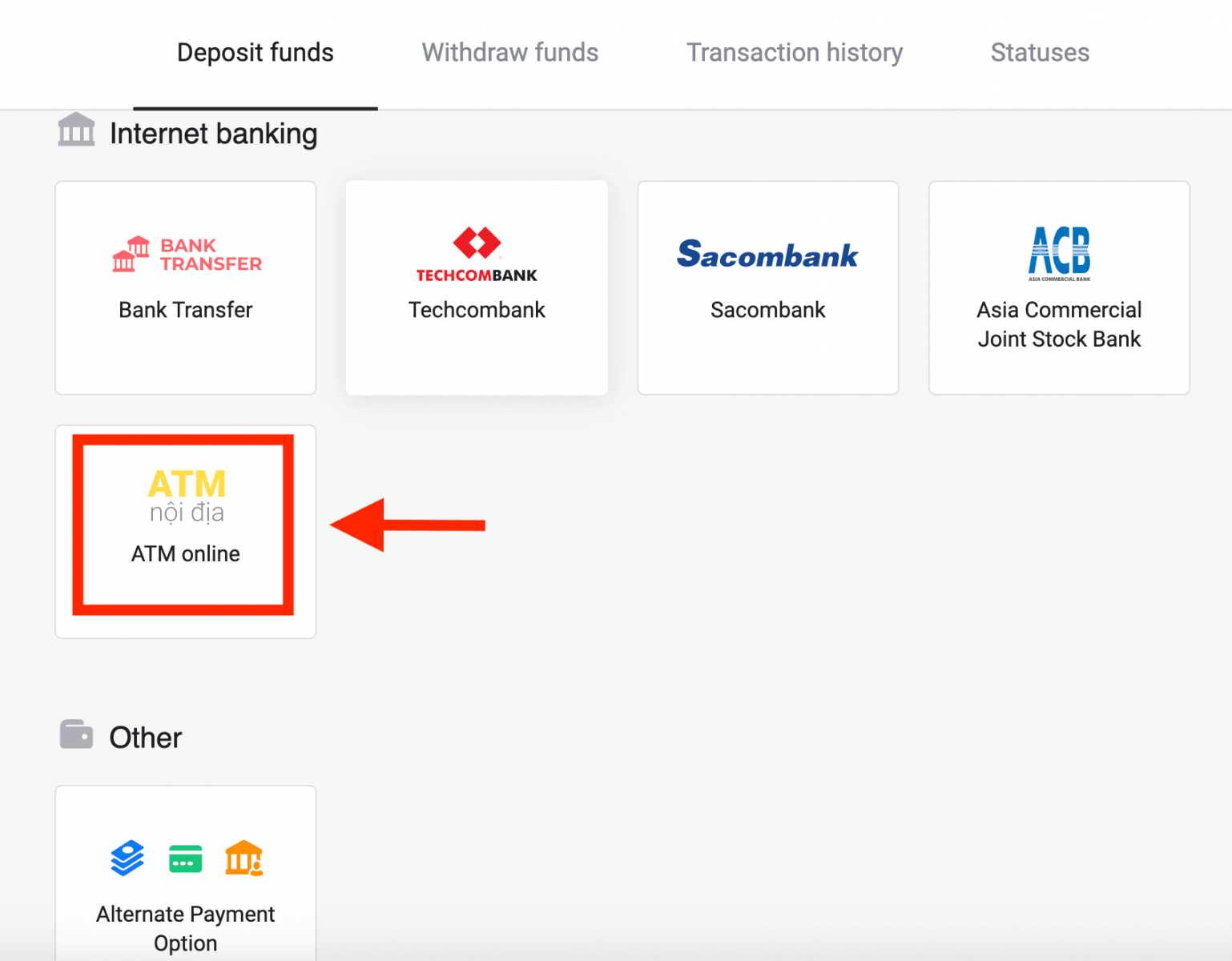
3. Chọn số tiền cần gửi, chọn ngân hàng thuận tiện nhất cho bạn (trong trường hợp này chúng tôi sử dụng Vietcombank) sau đó nhấp vào "Gửi tiền".
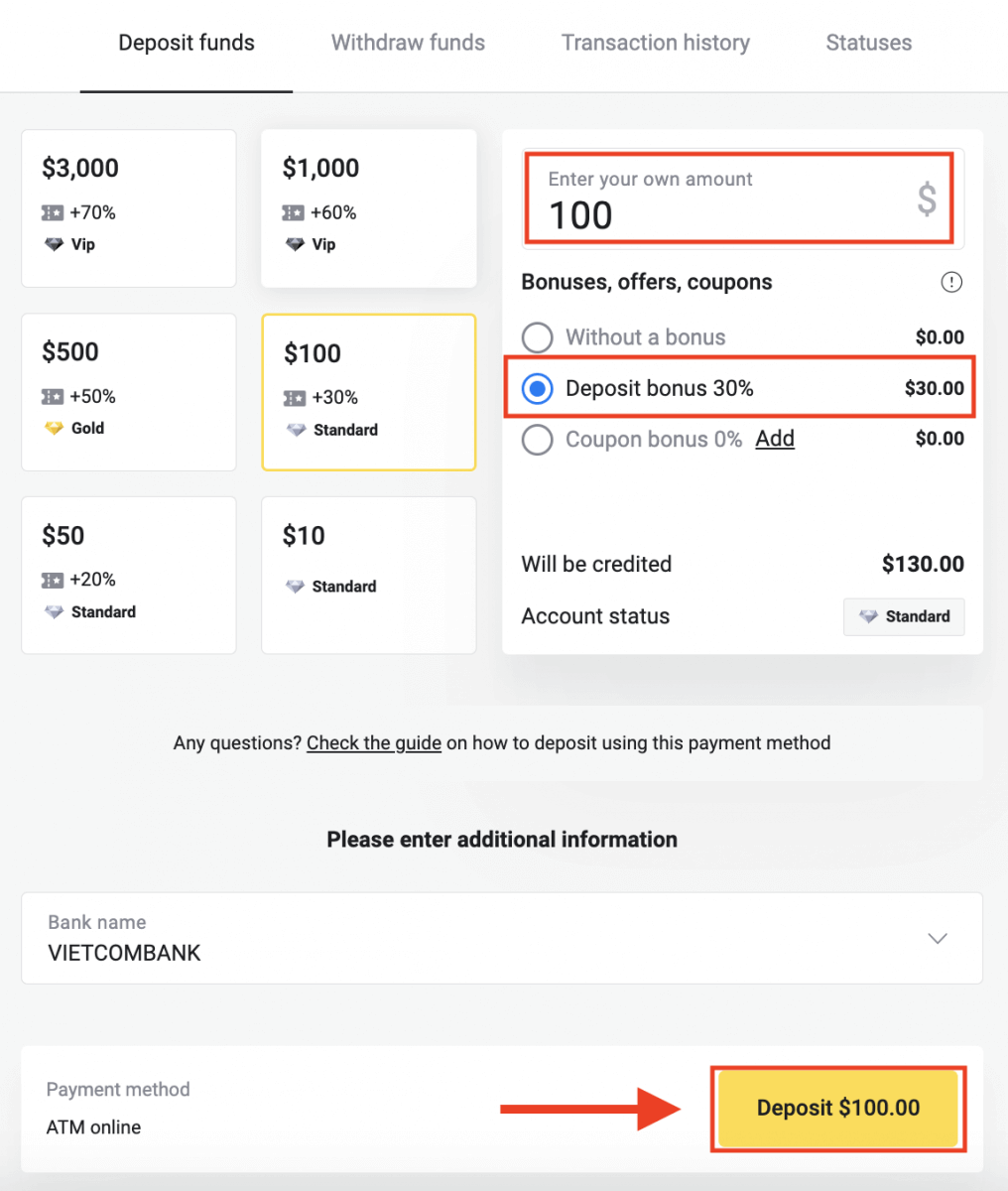
4. Cửa sổ thông tin thanh toán bổ sung sẽ xuất hiện. Mở ứng dụng Internet Banking của ngân hàng bạn đang sử dụng trên điện thoại để tiếp tục thanh toán.
Vui lòng sao chép chi tiết thanh toán duy nhất từ trang thu ngân mỗi khi bạn thanh toán trong ứng dụng của mình. Đối với mỗi khoản thanh toán, chúng tôi sử dụng chi tiết thanh toán duy nhất . Không sử dụng chi tiết thanh toán trước đó để thực hiện thanh toán mới. (Trong trường hợp này chúng tôi sử dụng ứng dụng của Ngân hàng).
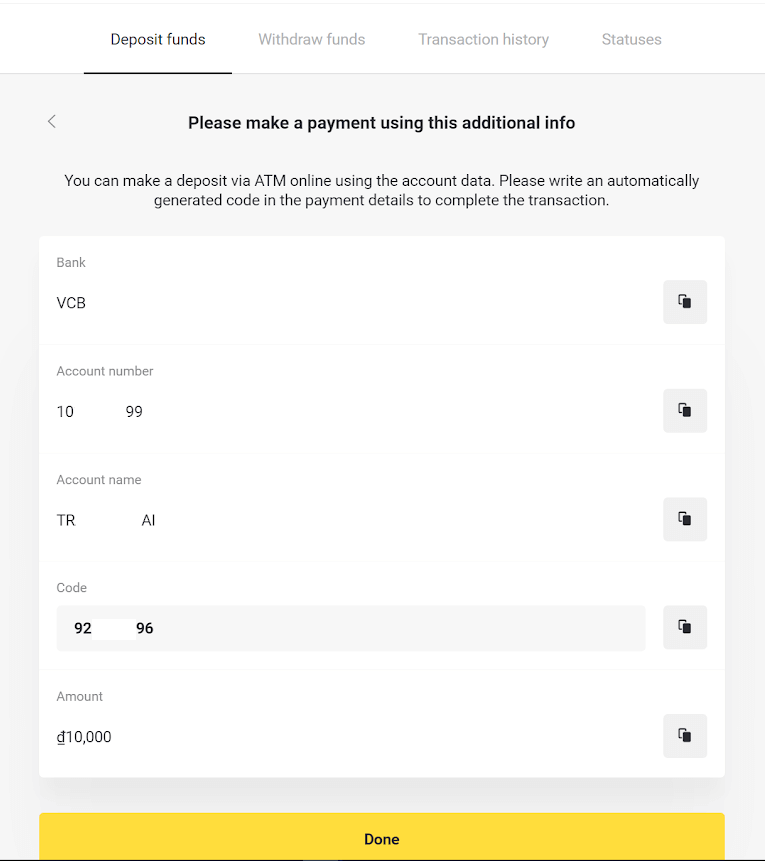
5. Đăng nhập ứng dụng Internet Banking của Techcombank, chọn “Chuyển khoản”, sau đó chọn “Chuyển khoản liên ngân hàng tới tài khoản”.
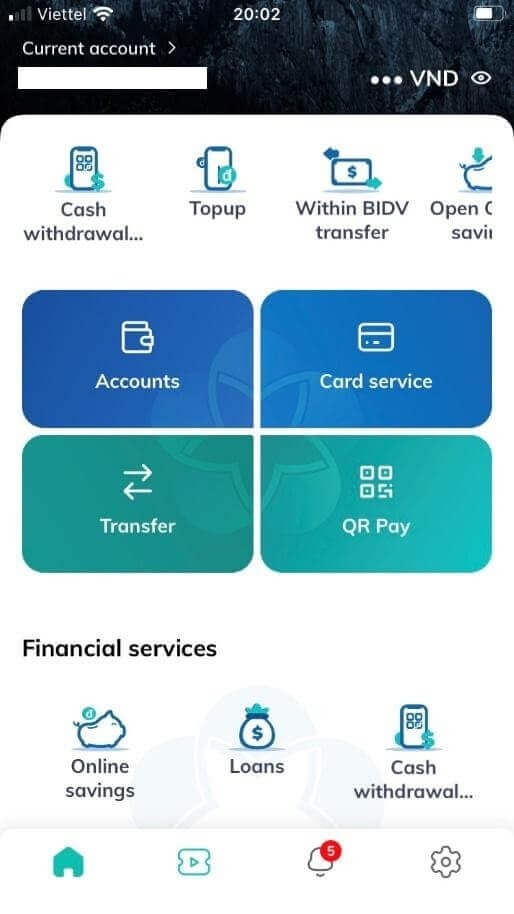 |
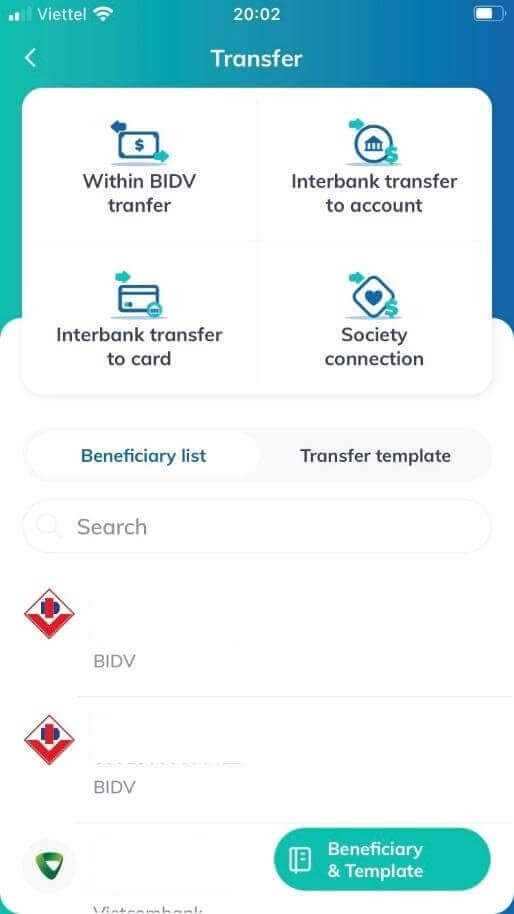 |
6. Bấm vào nút “Người thụ hưởng”, điền thông tin vào “Số tài khoản người thụ hưởng” và “Tên tài khoản” được cung cấp (ở bước 4) rồi bấm vào nút “Tiếp tục”.
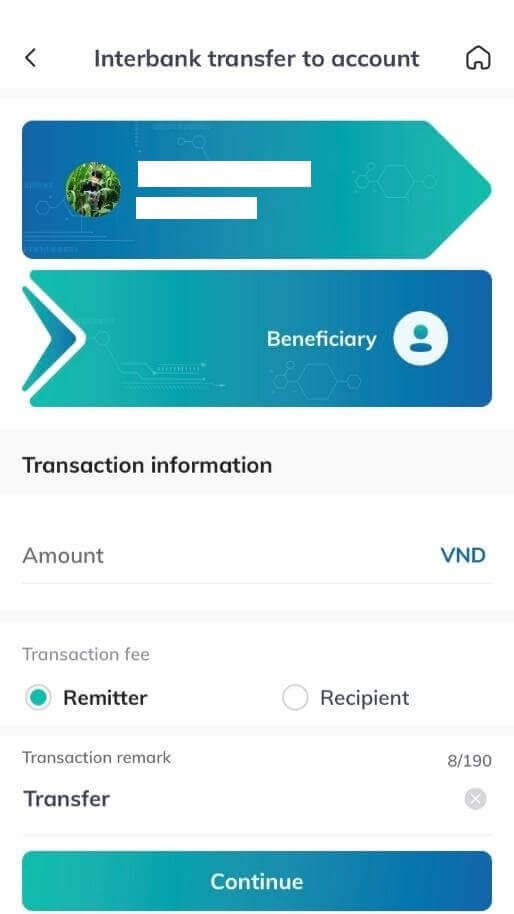 |
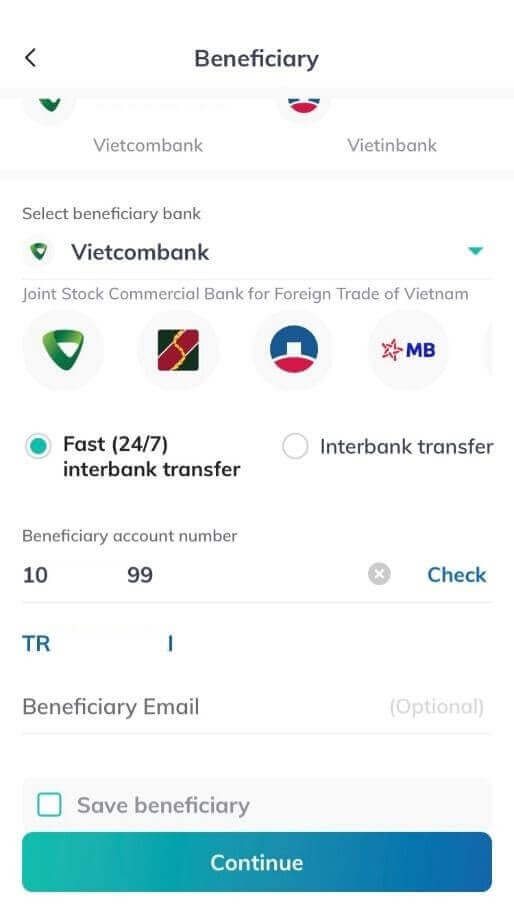 |
7. Nhập số tiền cần chuyển và chọn “Người chuyển tiền” và “Chuyển khoản liên ngân hàng nhanh (24/7)” cho “Phí giao dịch” và “Phương thức chuyển khoản”. Trong trường "Ghi chú giao dịch", nhập số được cung cấp trong "Mã" (ở bước 4) và nhấp vào "Tiếp tục".
Tiếp theo, điền mật khẩu và OTP rồi nhấn “Xác nhận” để hoàn tất giao dịch.
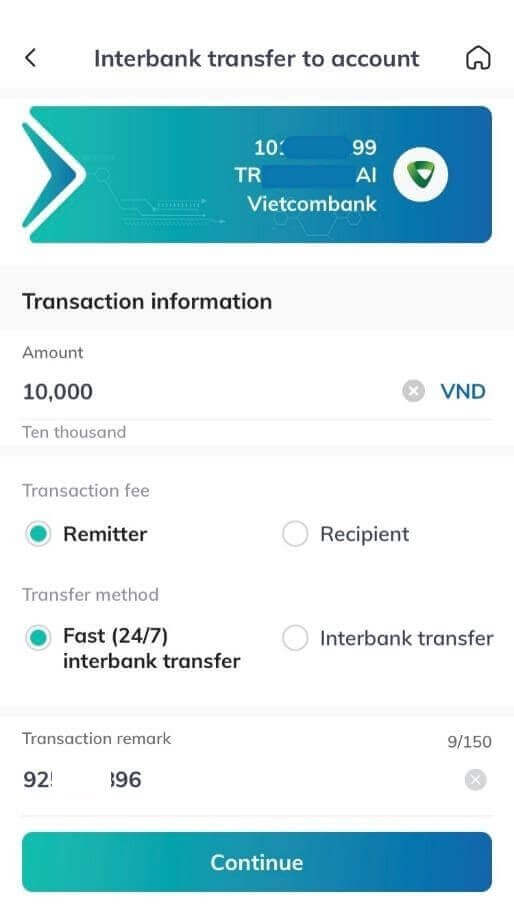 |
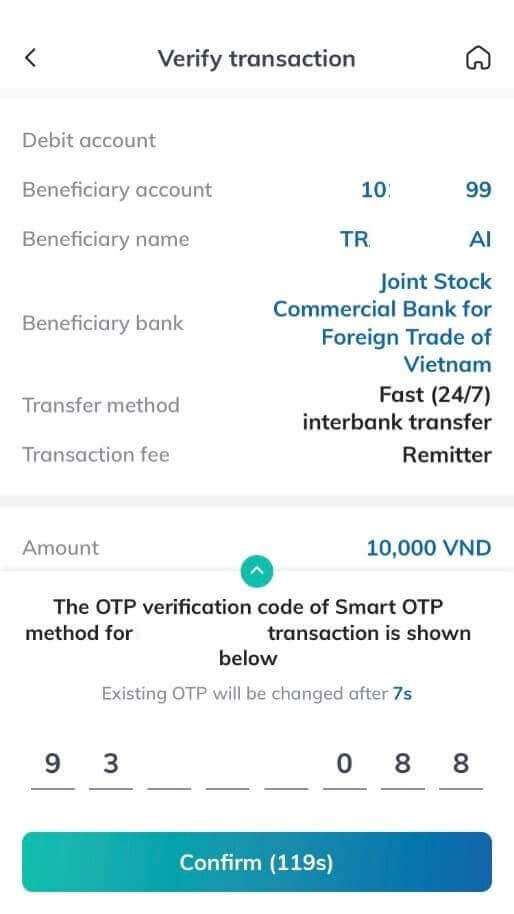 |
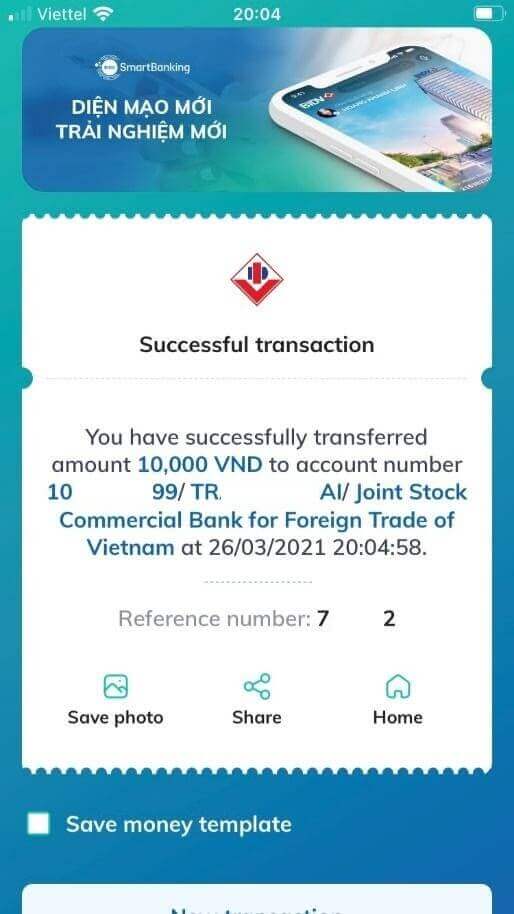 |
8. Bạn có thể kiểm tra trạng thái giao dịch của mình trong phần “Lịch sử giao dịch”.
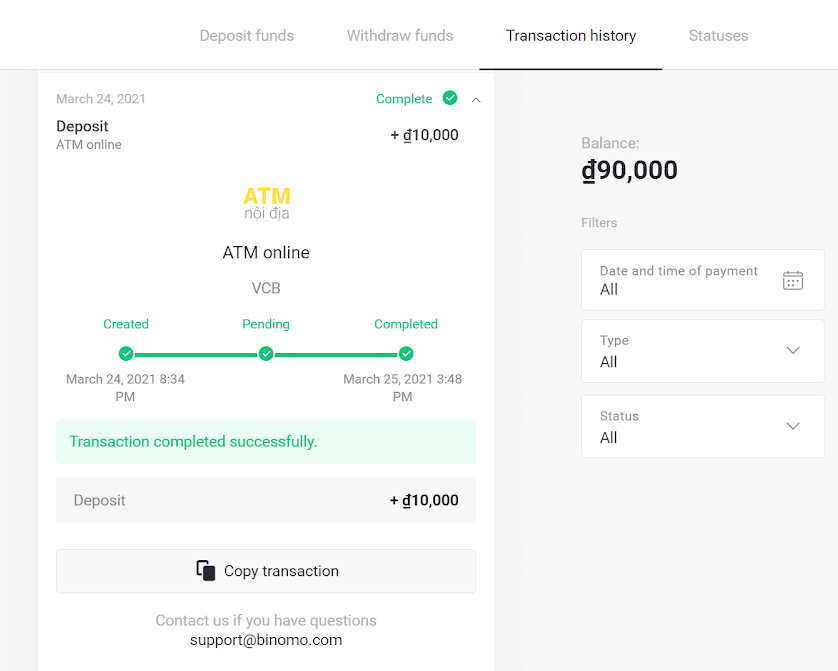
Gửi tiền vào Binomo Việt Nam qua Ví điện tử (MoMo, Momo Qr, Viettel Pay, Zalo Pay, Ngân Lượng)
Gửi tiền vào Binomo qua MoMo, MoMo QR
1. Nhấp vào nút “ Gửi tiền ” ở góc trên bên phải màn hình.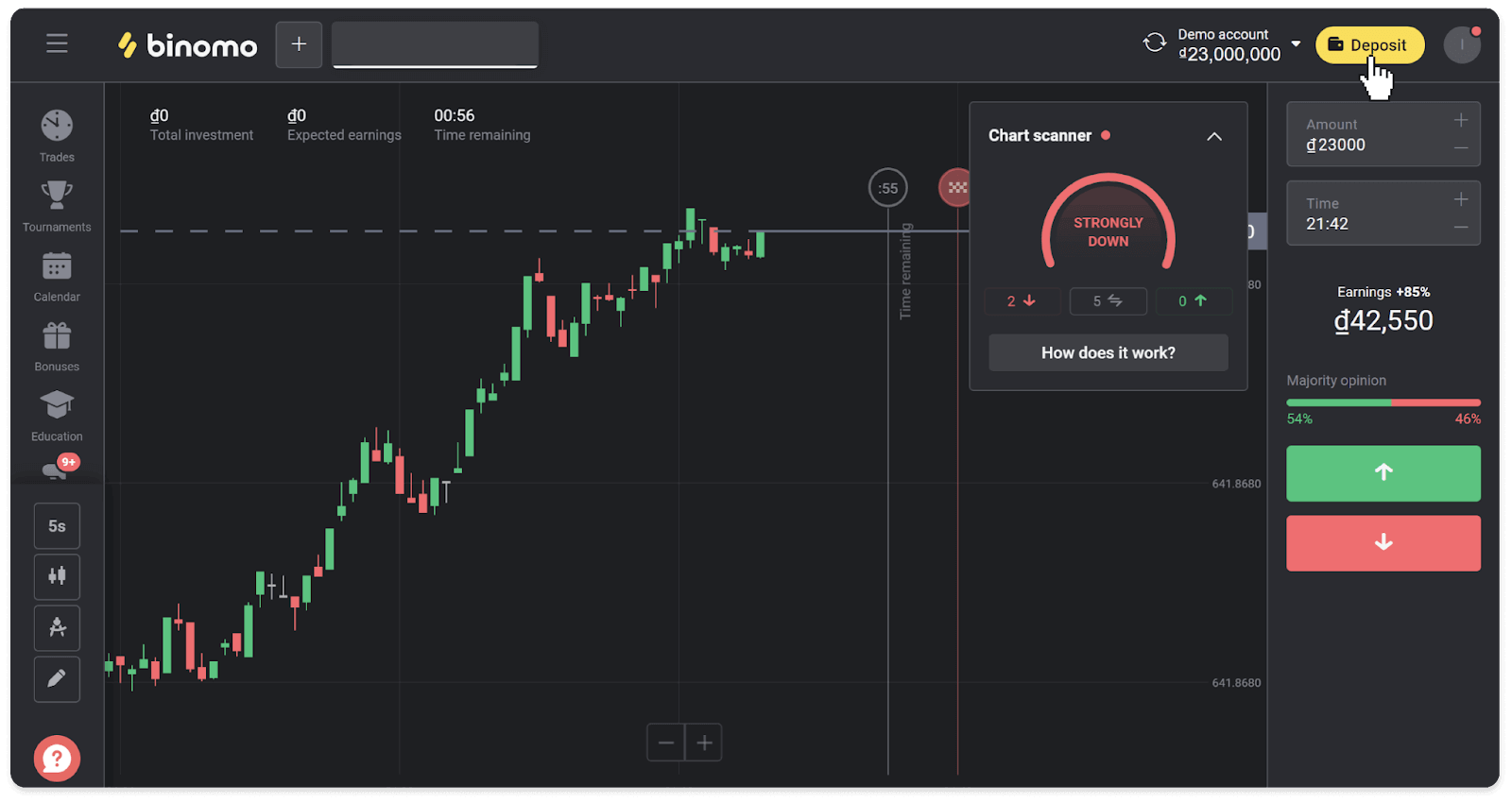
2. Chọn Việt Nam ở phần “Quốc gia” và chọn phương thức thanh toán “MoMo”.
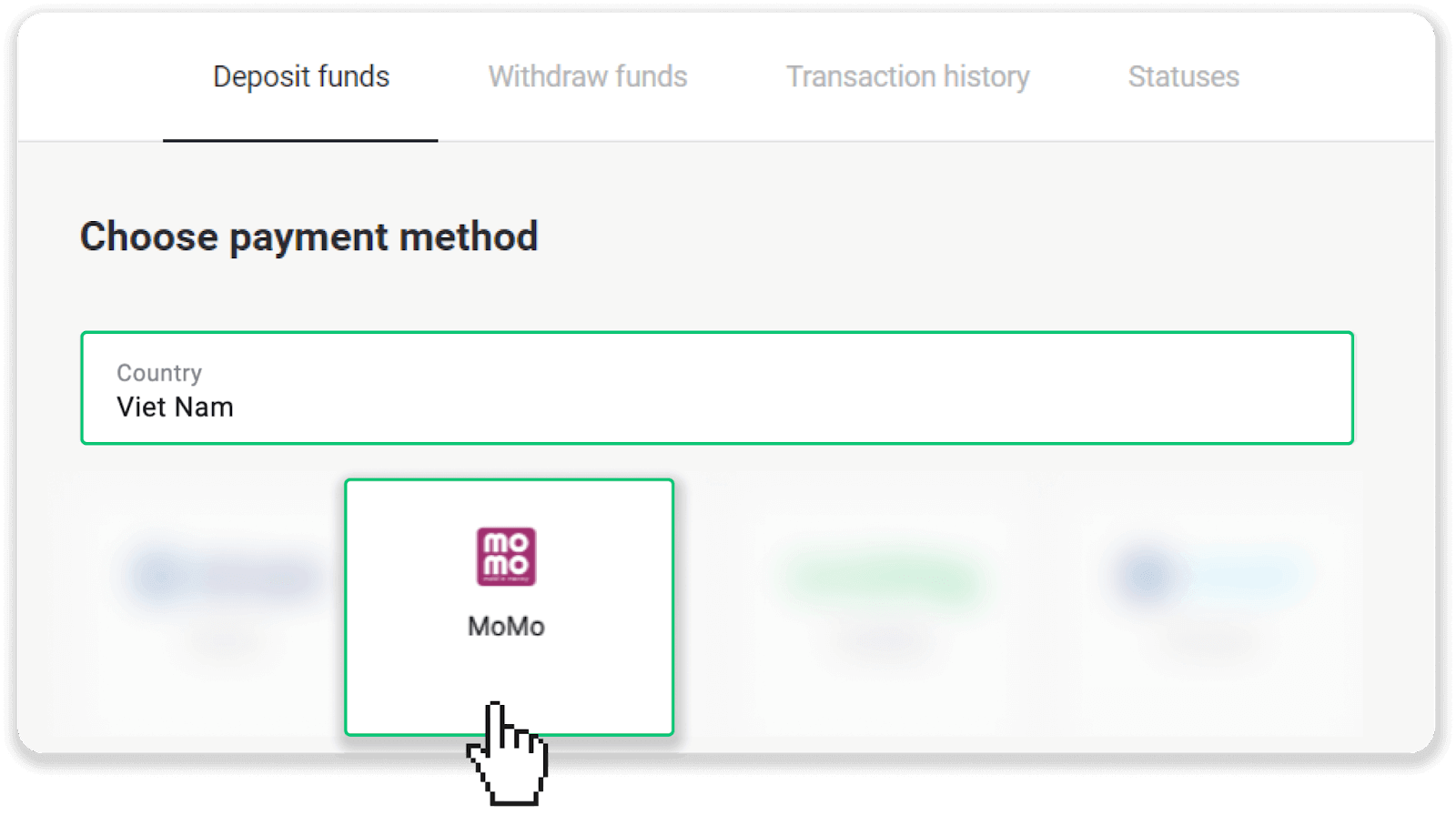
3. Nhập số tiền gửi và nhấp vào “Gửi tiền”.
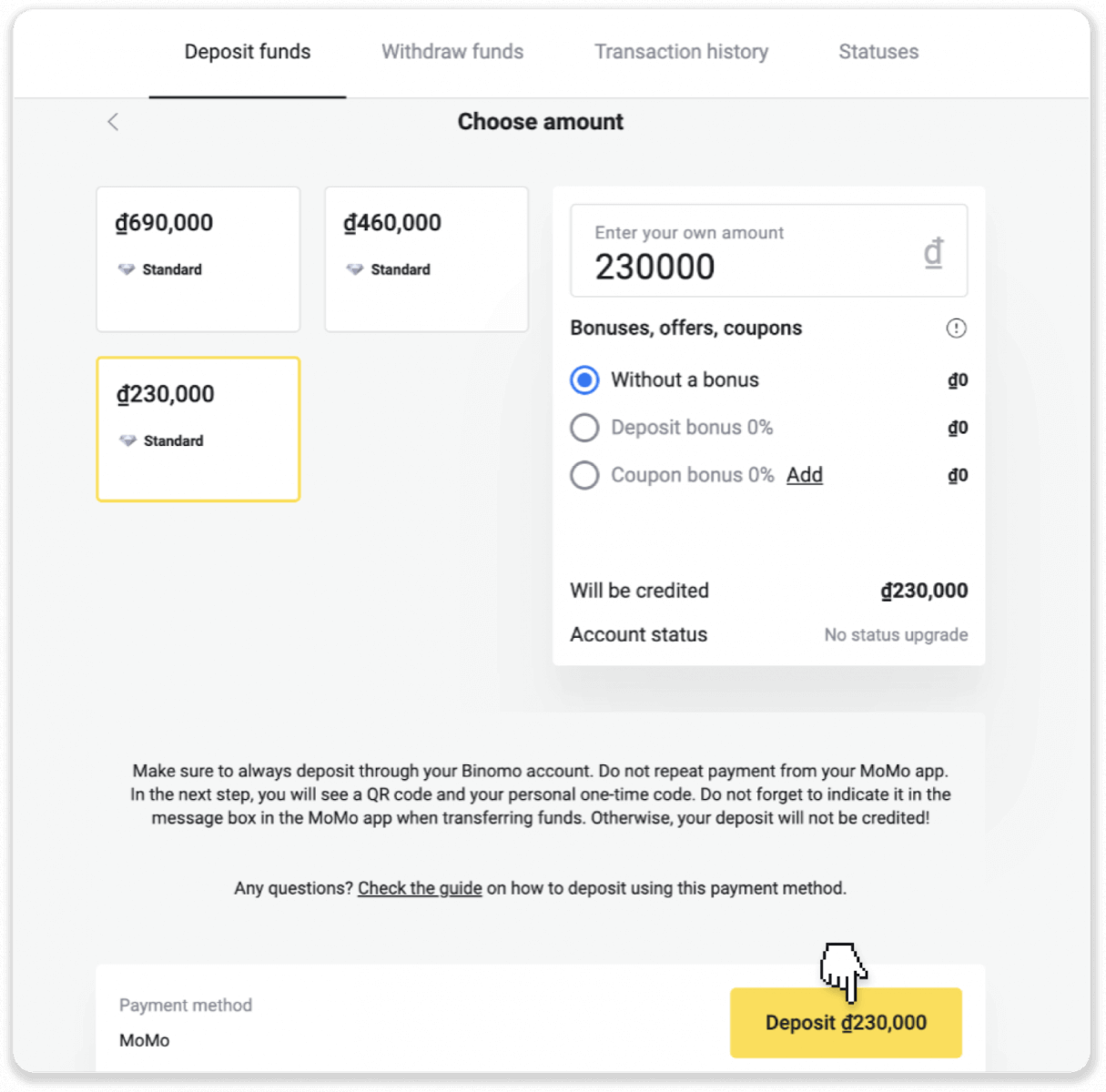
4. Ghi lại thông tin tại ô nội dung số tiền và nội dung chuyển khoản. Đi tới ứng dụng ngân hàng của bạn để thực hiện thanh toán.
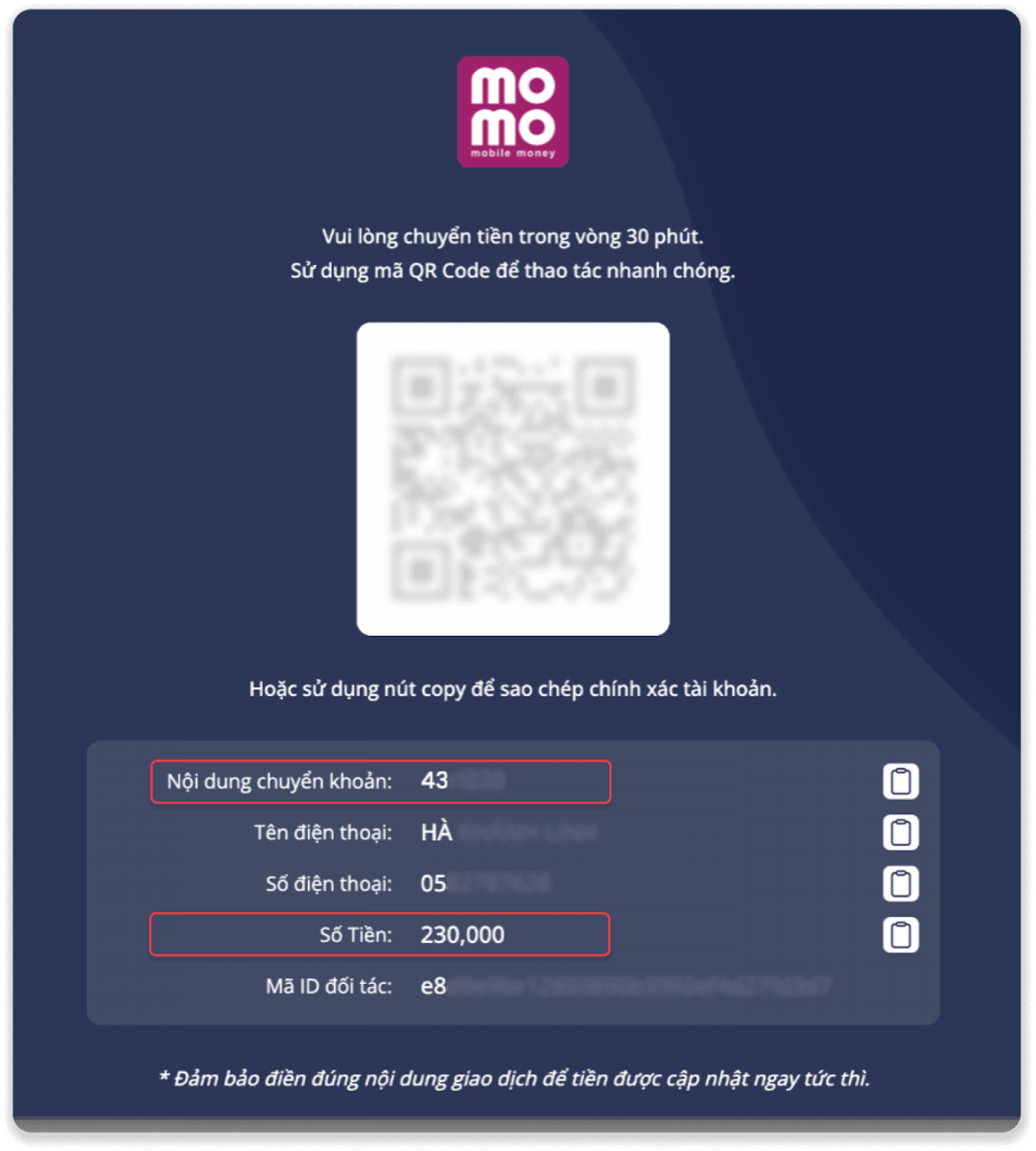
5. Trong ứng dụng ngân hàng của bạn, hãy nhấn vào “Quét mã” và quét mã QR từ bước 4. Nhập số tiền và nội dung chuyển khoản. Nhấn vào “Chuyển”.
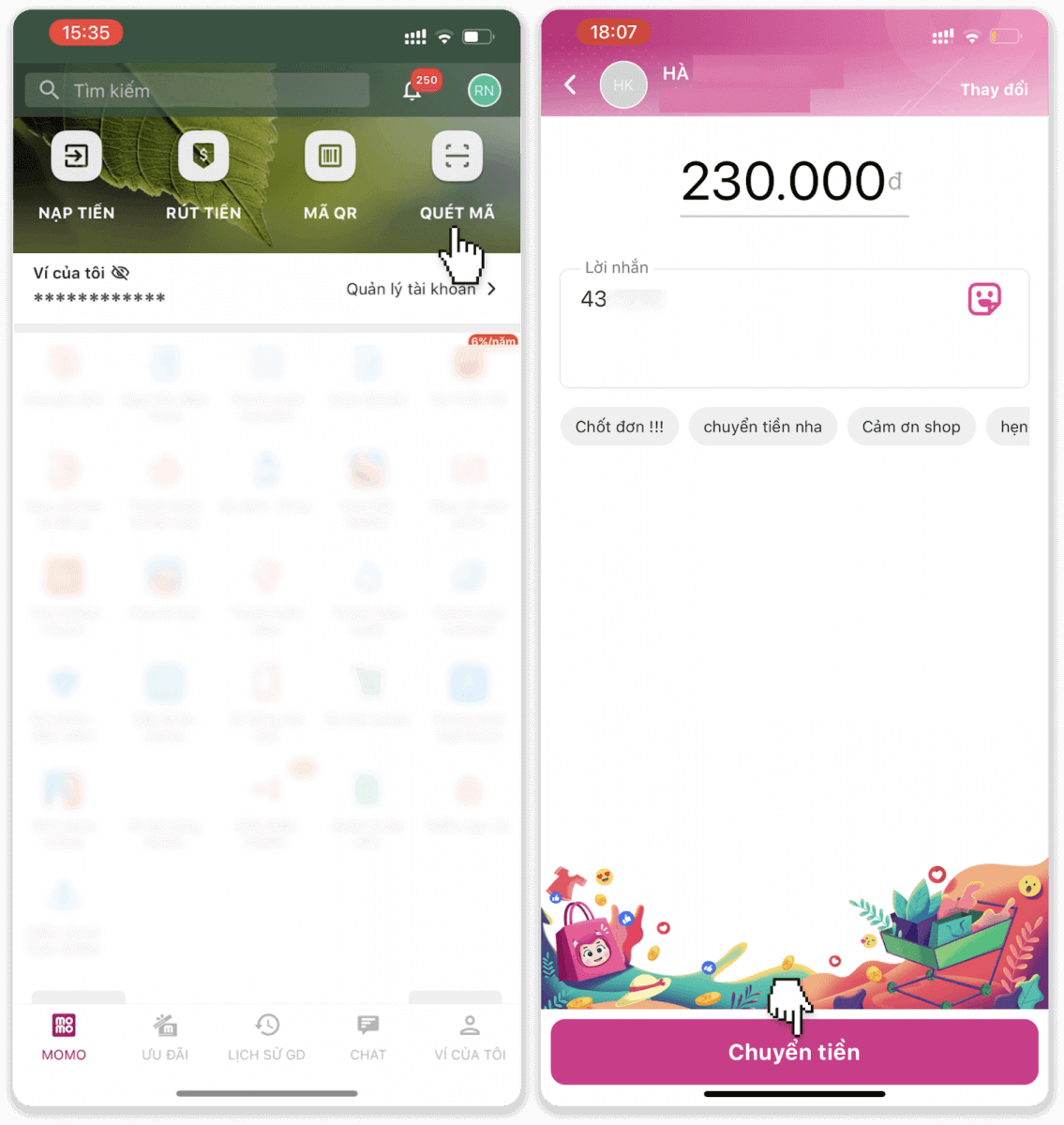
6. Kiểm tra kỹ thông tin và nhấn “Xác nhận” để hoàn tất thanh toán.
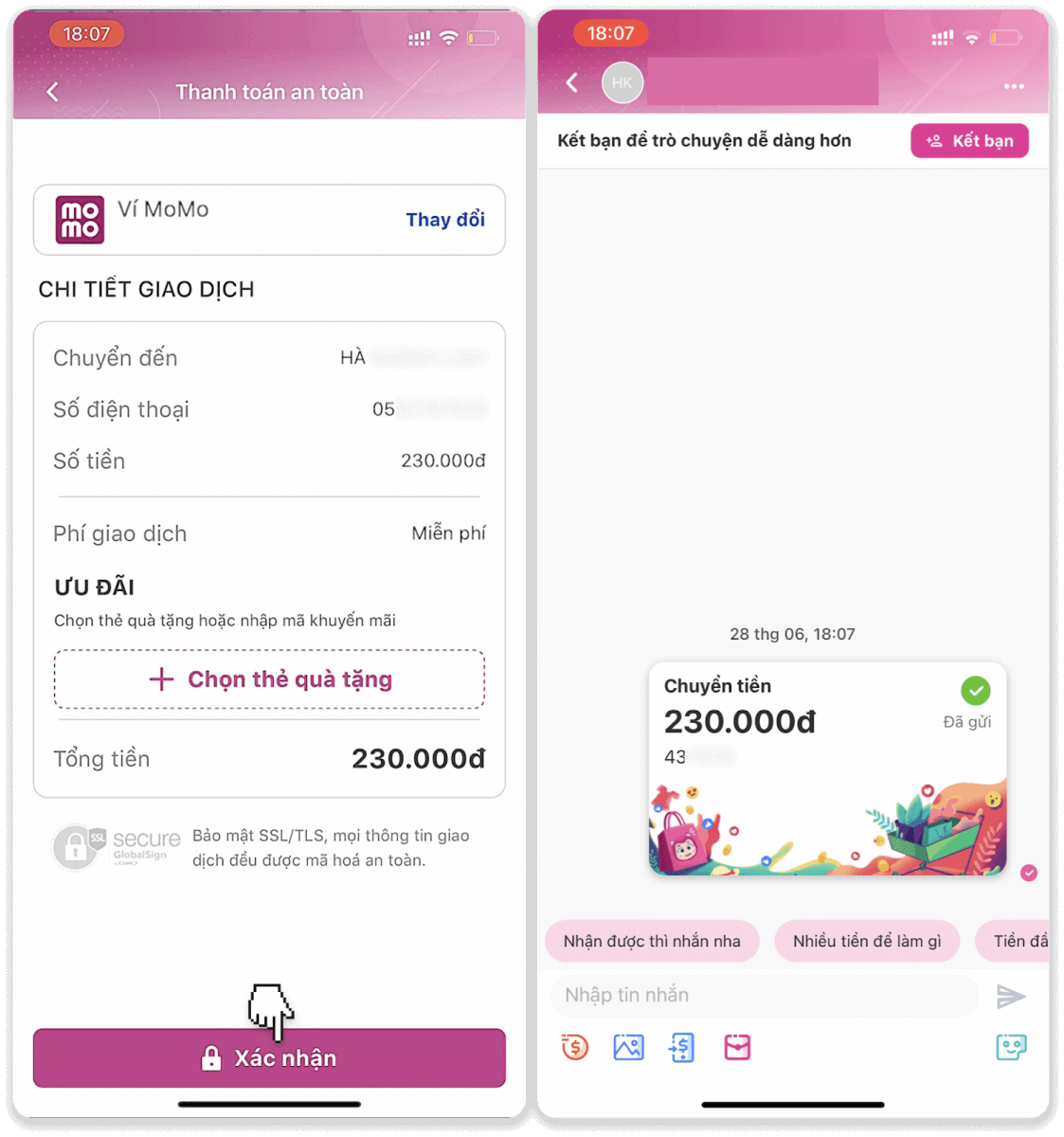
7. Bạn có thể kiểm tra trạng thái giao dịch của mình trong tab “Lịch sử giao dịch” trên Binomo.
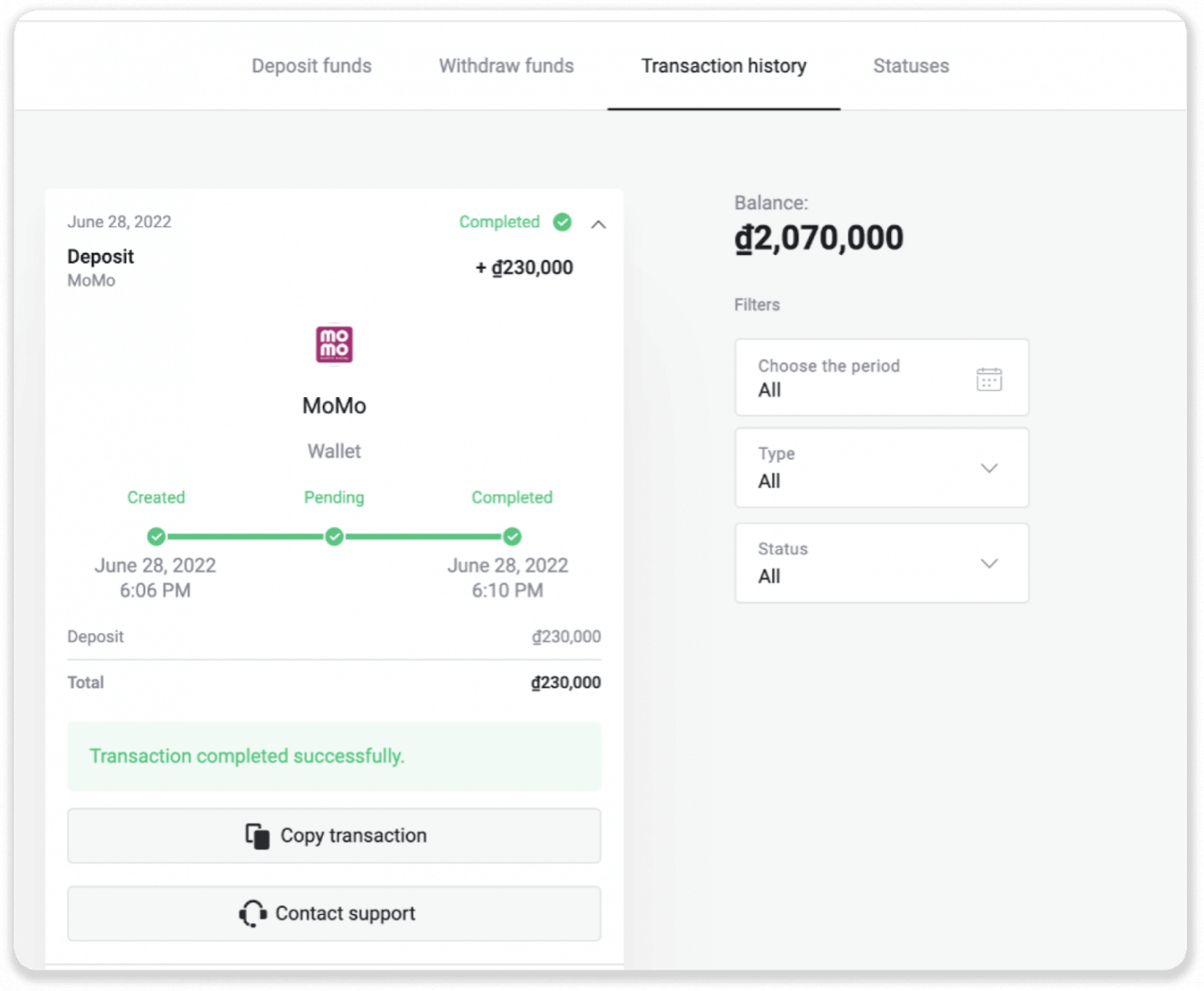
Gửi tiền vào Binomo qua Zalo Pay
1. Nhấp vào nút “ Gửi tiền ” ở góc trên bên phải màn hình.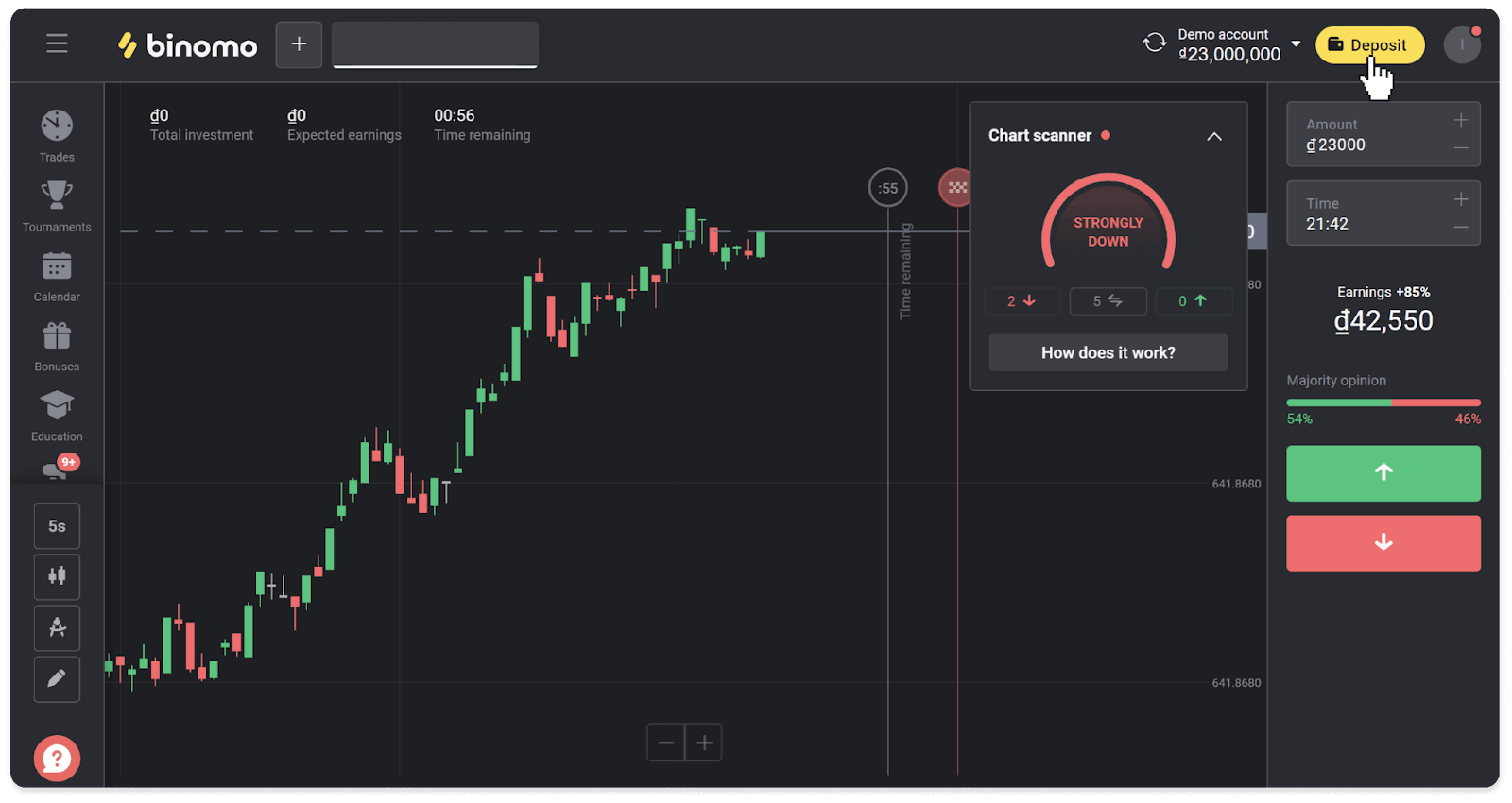
2. Chọn Việt Nam ở phần “Quốc gia” và chọn phương thức thanh toán “Zalo Pay”. Nhập số tiền gửi và nhấp vào “Gửi tiền”.

3. Ghi lại các thông tin tại các trường nội dung chuyển tiền, số điện thoại, số tiền rồi vào ứng dụng Zalo Pay để hoàn tất thanh toán.
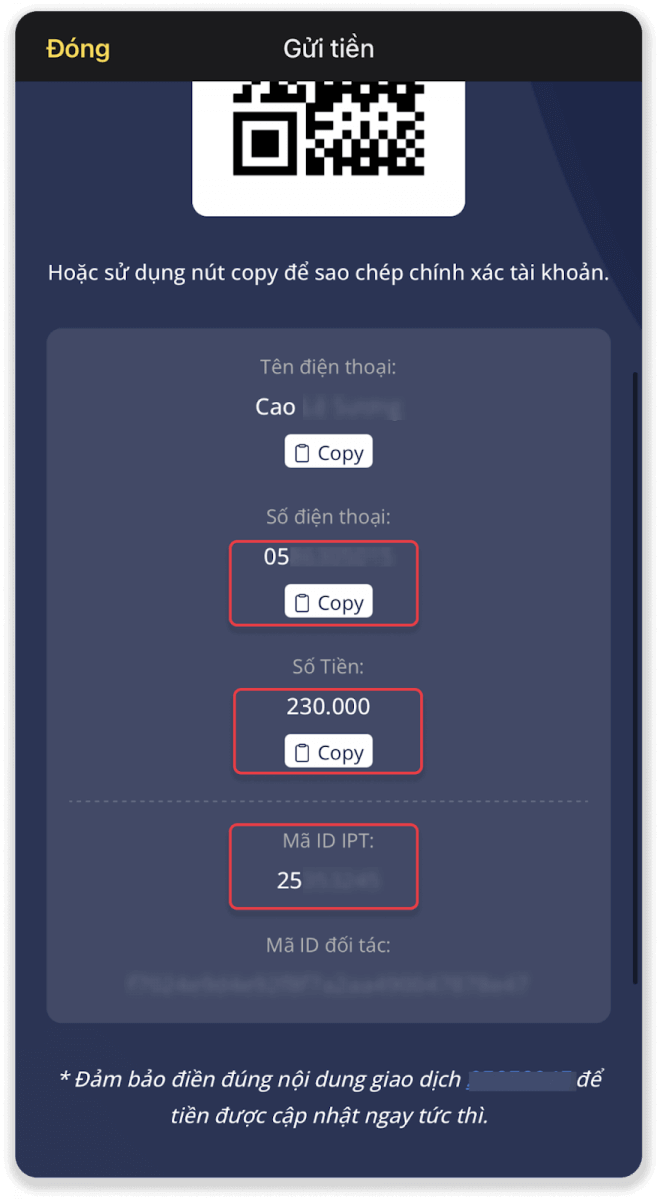
4. Trong ứng dụng Zalo Pay, nhấn vào biểu tượng “Chuyển tiền về số điện thoại”. Nhập số điện thoại, số tiền và nội dung chuyển từ bước 3 rồi nhấn “Tiếp tục”.
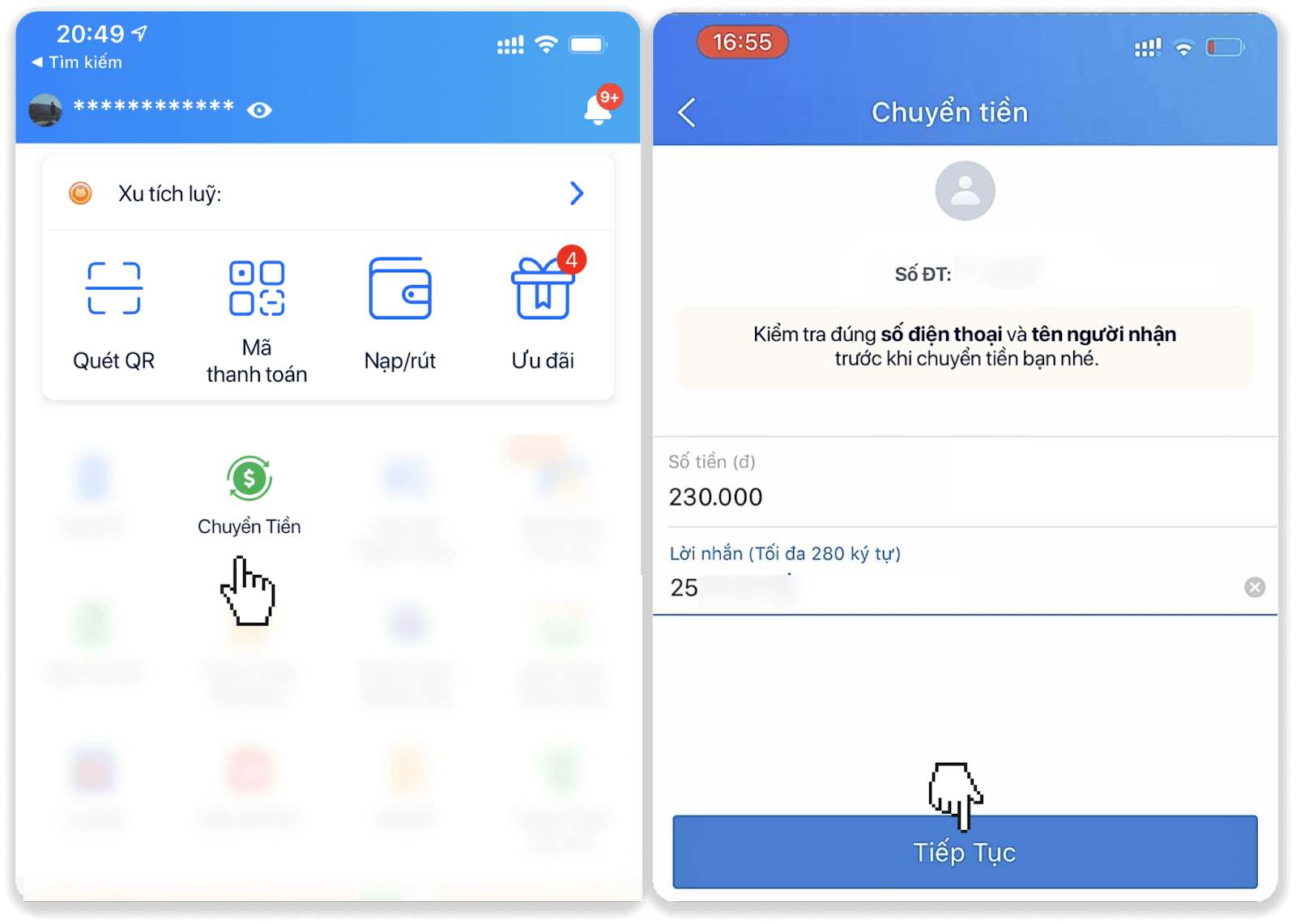
5. Kiểm tra kỹ thông tin và nhấn “Xác nhận” để hoàn tất thanh toán. Bạn sẽ thấy xác nhận thanh toán.
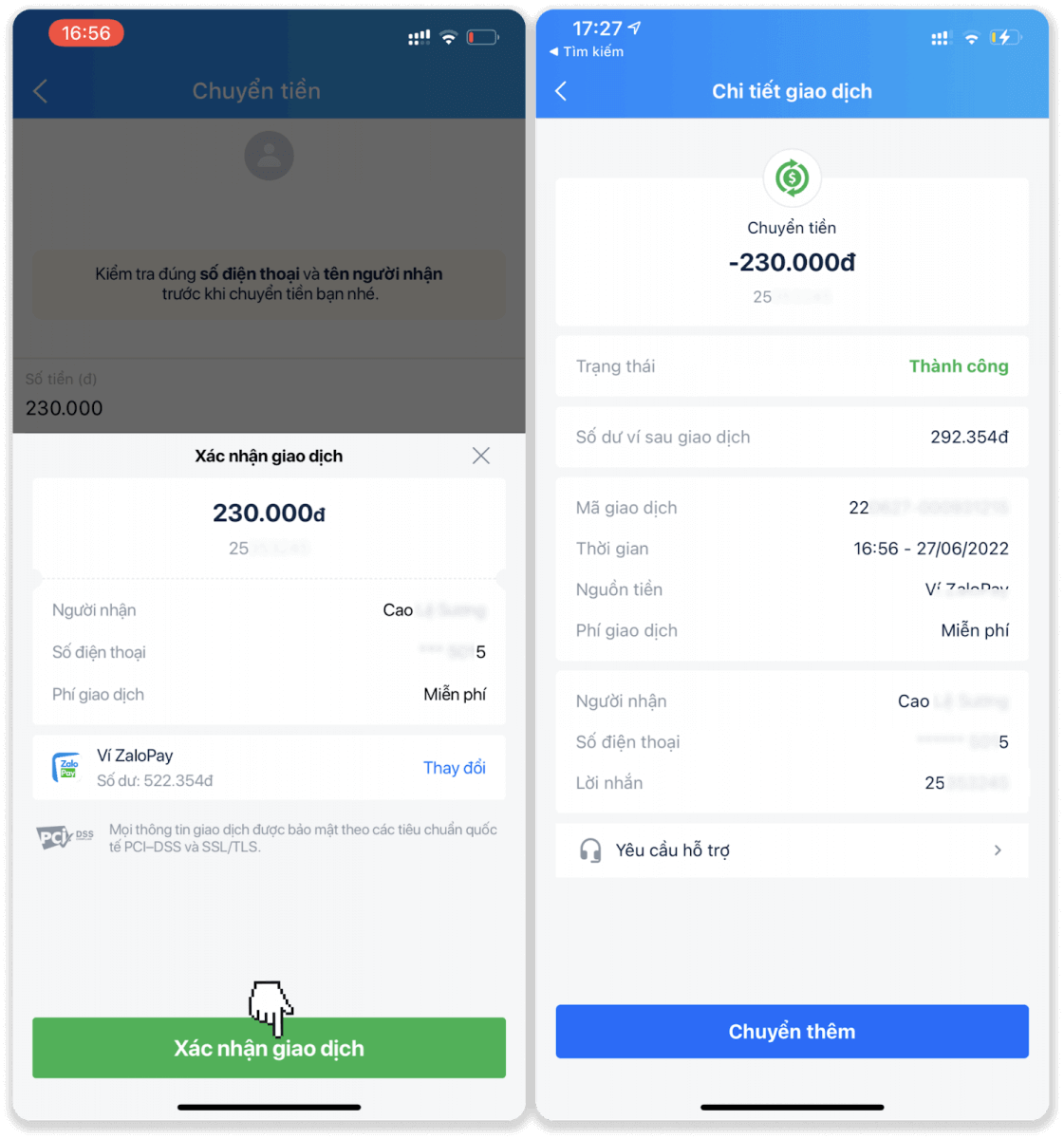
6. Bạn có thể kiểm tra trạng thái giao dịch của mình trong tab “Lịch sử giao dịch” trên Binomo.

Gửi tiền vào Binomo qua VietPay Pay
1. Nhấp vào nút “ Gửi tiền ” ở góc trên bên phải màn hình.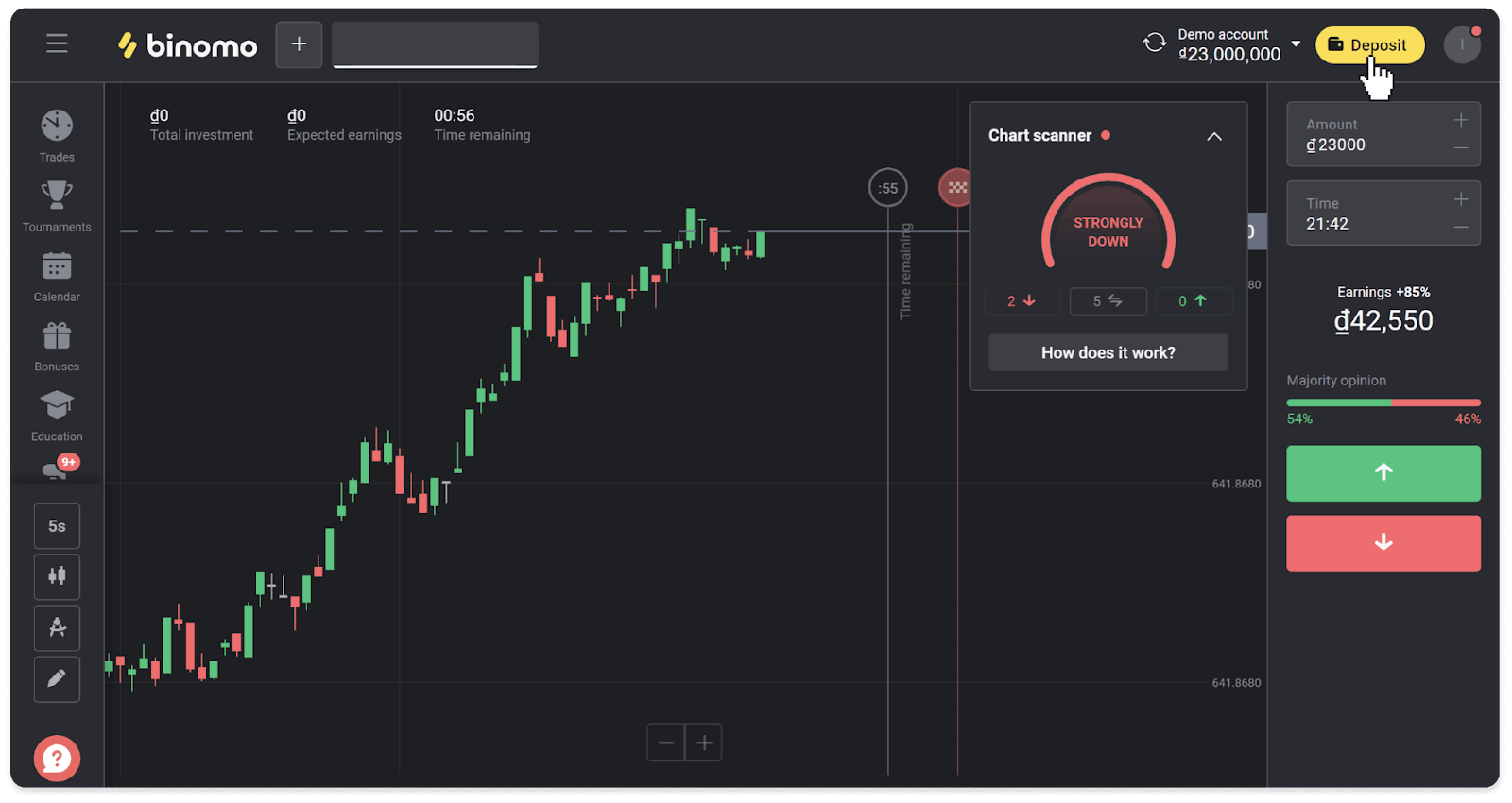
2. Chọn Việt Nam ở phần “Quốc gia” và chọn phương thức thanh toán “viettel Pay”.
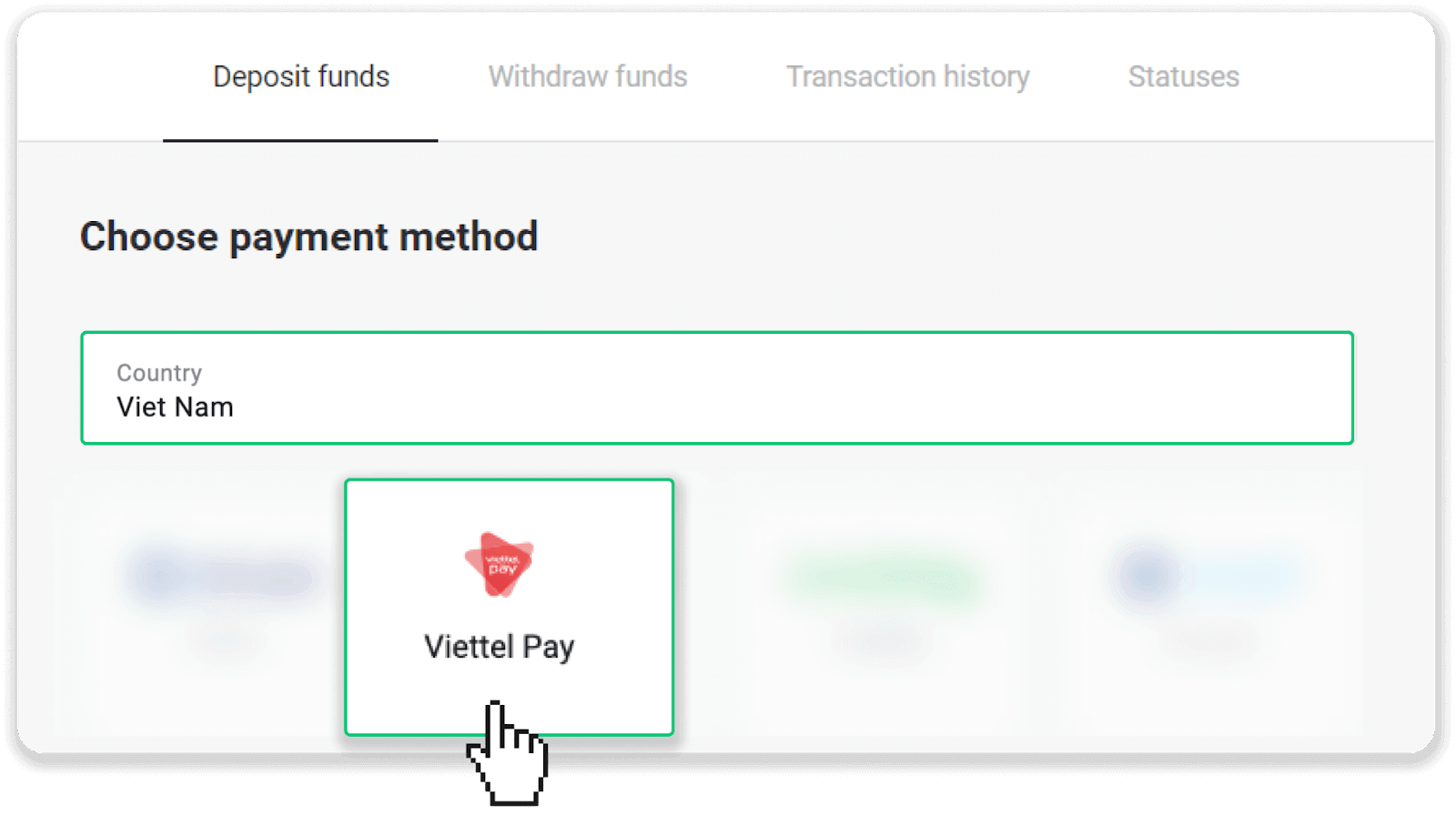
3. Nhập số tiền gửi và nhấp vào “Gửi tiền”.
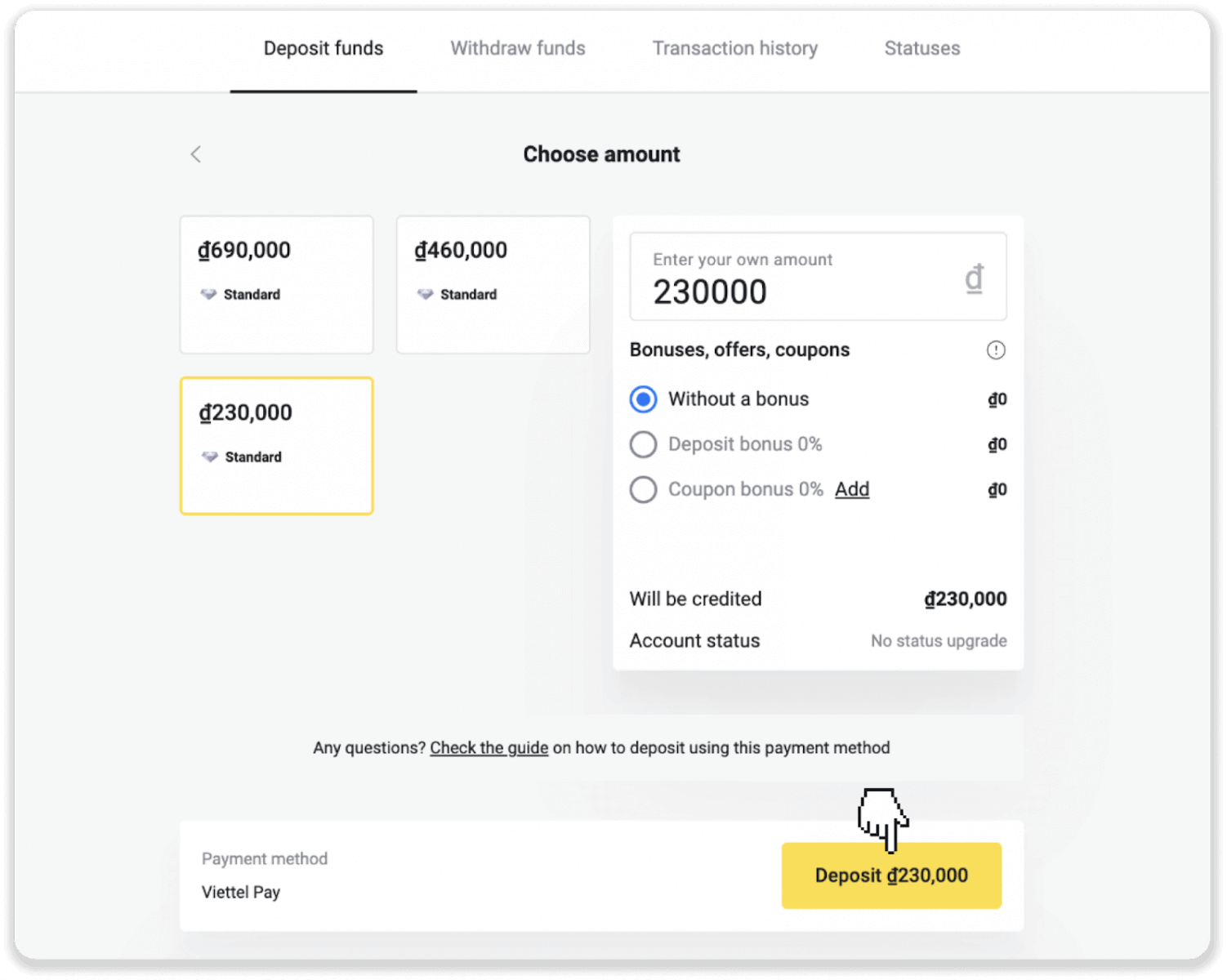
4. Ghi lại các thông tin ở các ô nội dung chuyển tiền, số điện thoại, số tiền rồi vào ứng dụng Viettel Pay để hoàn tất thanh toán. Bạn cũng có thể quét mã QR bằng điện thoại để chuyển sang trang thanh toán.
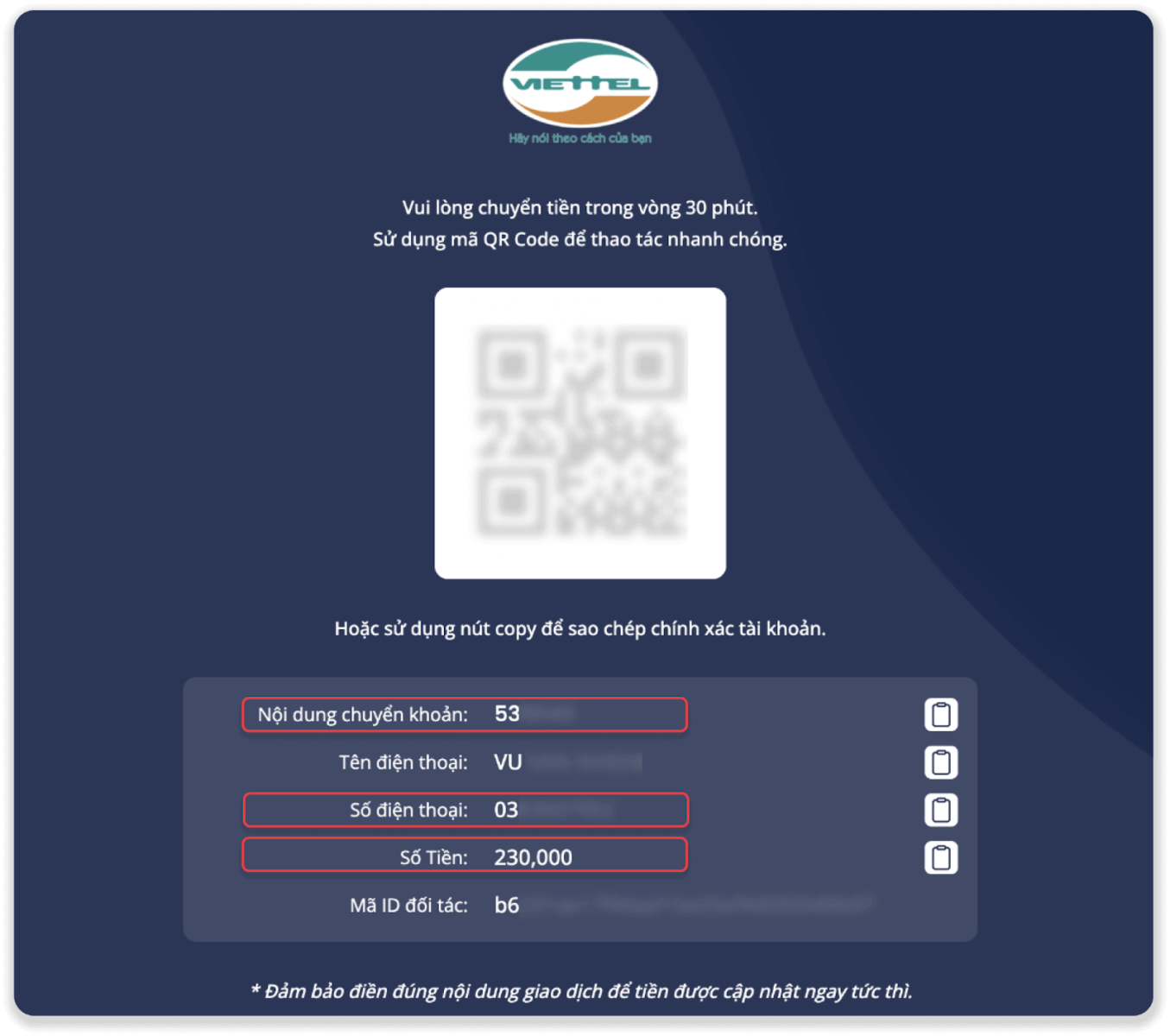
5. Trong ứng dụng Viettel Pay, nhấn vào biểu tượng “Chuyển tiền về số điện thoại”. Nhập số điện thoại, số tiền và nội dung chuyển từ bước 4 rồi nhấn “Chuyển”.
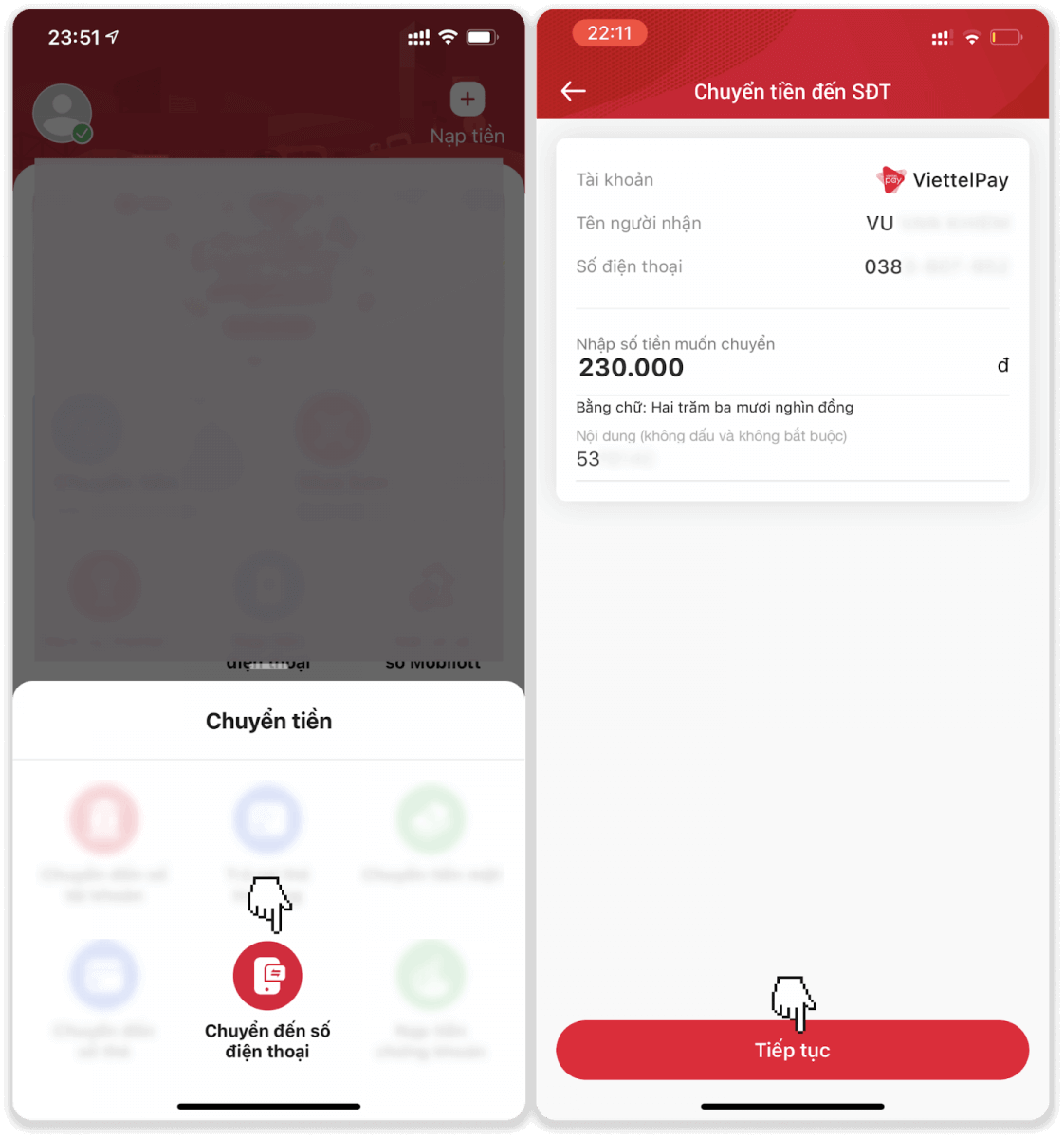
6. Kiểm tra kỹ thông tin và nhấn “Xác nhận” để hoàn tất thanh toán. Bạn sẽ thấy xác nhận thanh toán.
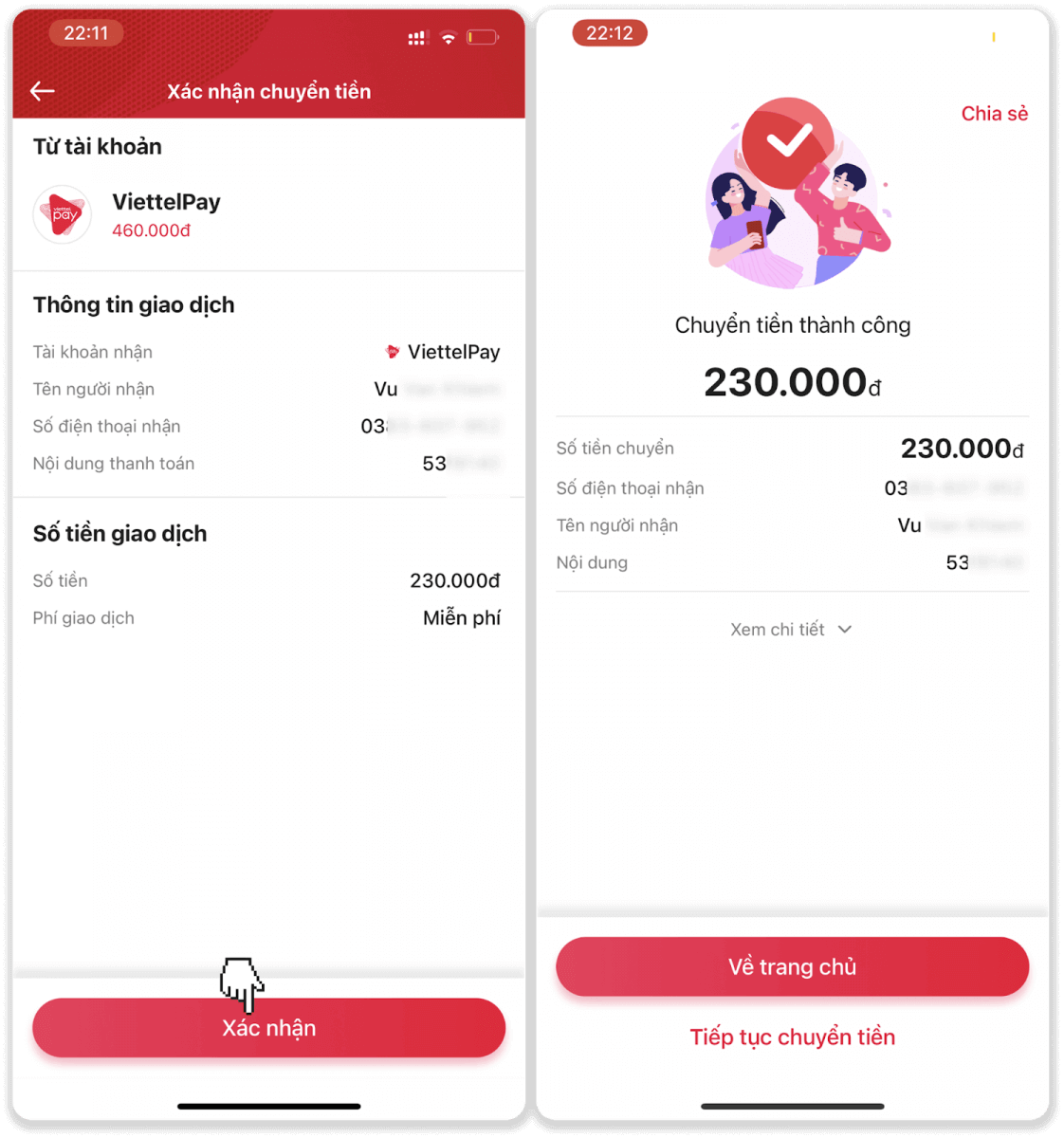
7. Bạn có thể kiểm tra trạng thái giao dịch của mình trong tab “Lịch sử giao dịch” trên Binomo.
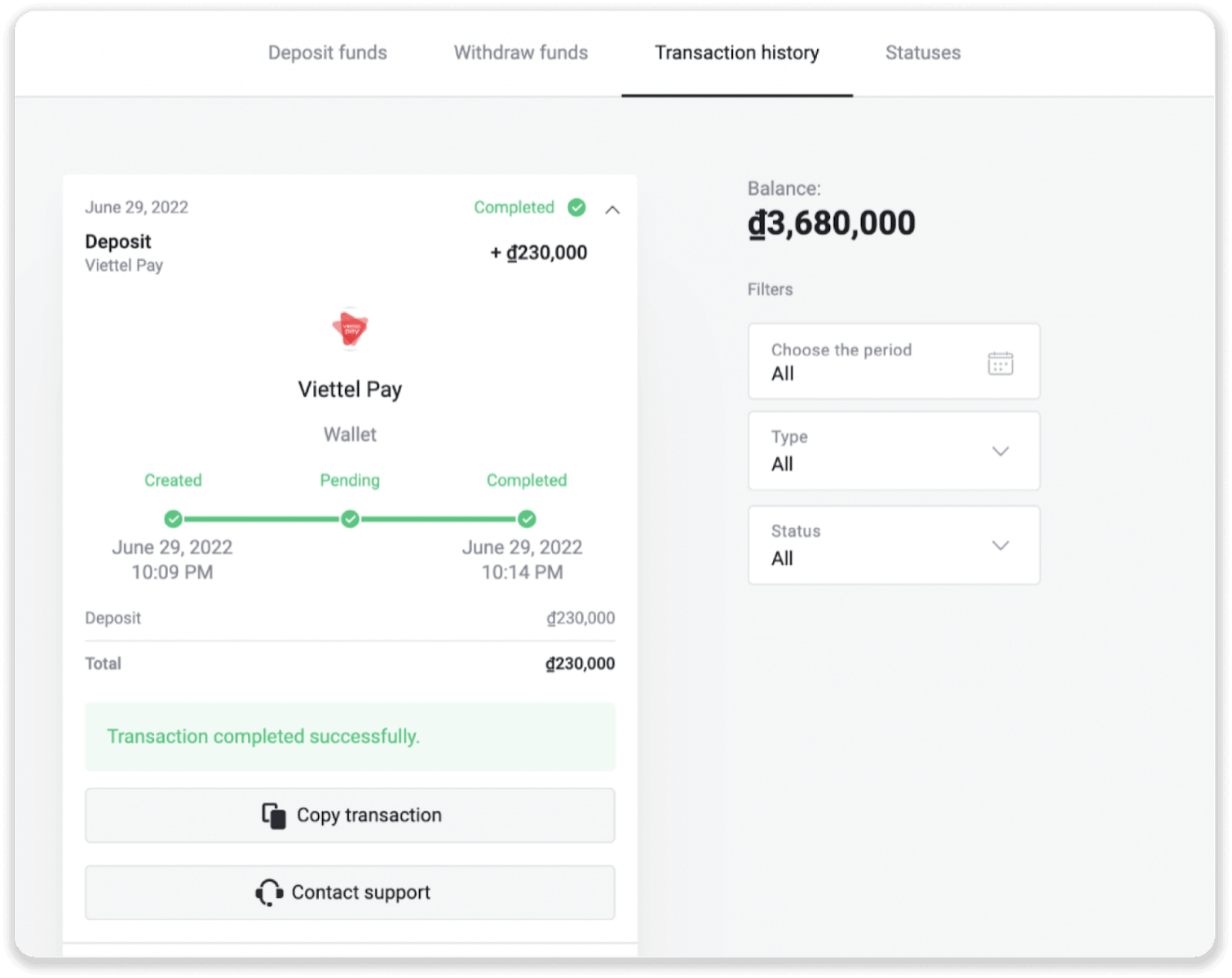
Gửi tiền vào Binomo qua Ngân lượng
1. Nhấp vào nút " Gửi tiền " ở góc trên cùng bên phải.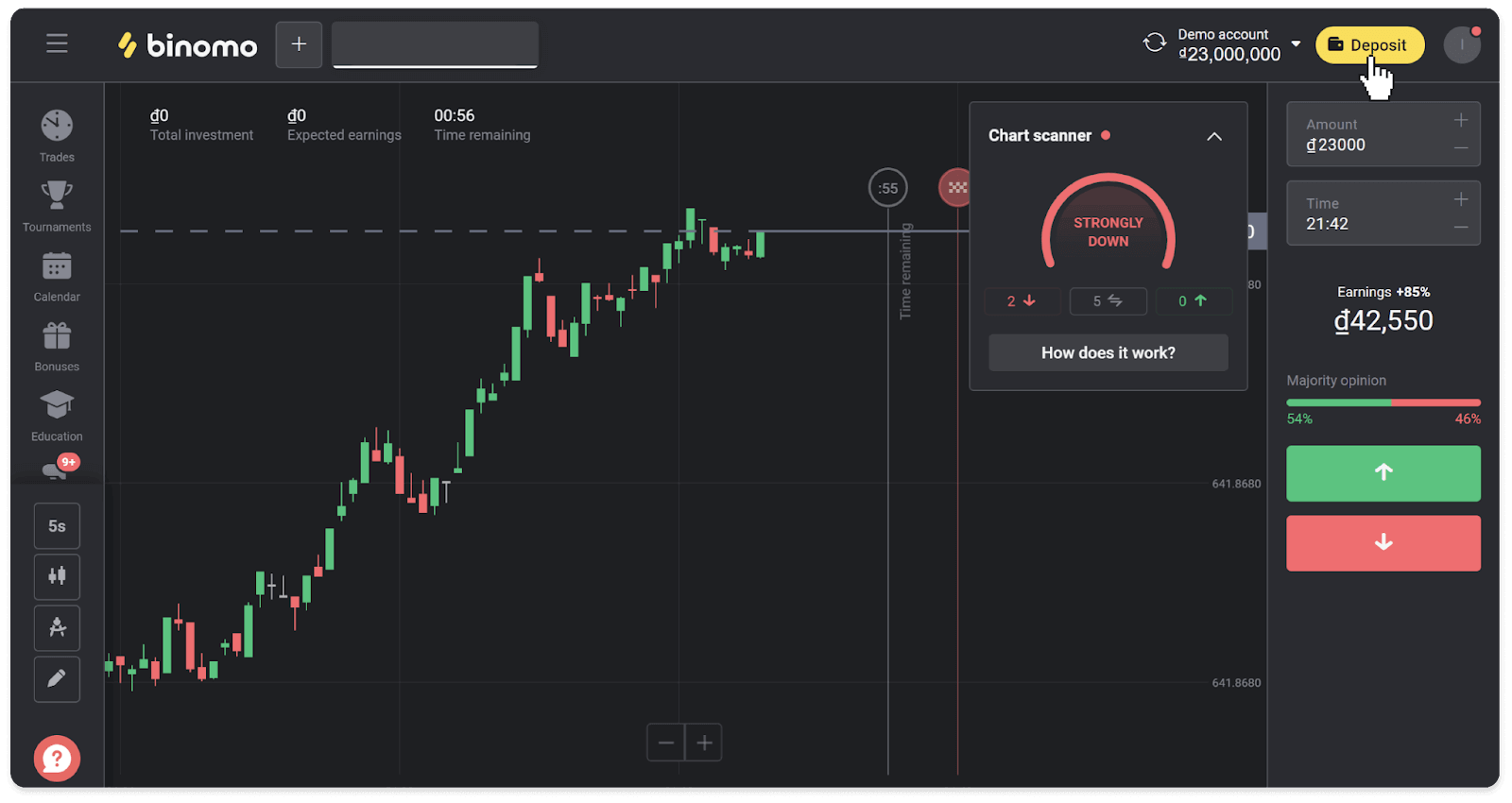
2. Chọn “Việt Nam” trong phần “Quốc gia” và chọn phương thức “Ngân lượng”.
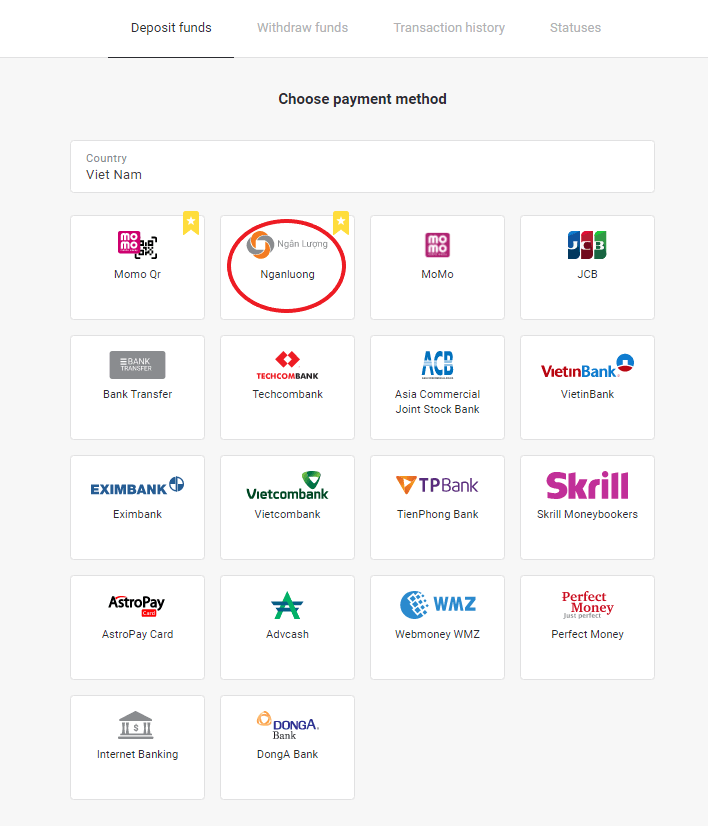
3. Chọn số tiền cần gửi và nhấp vào nút “Gửi tiền”.
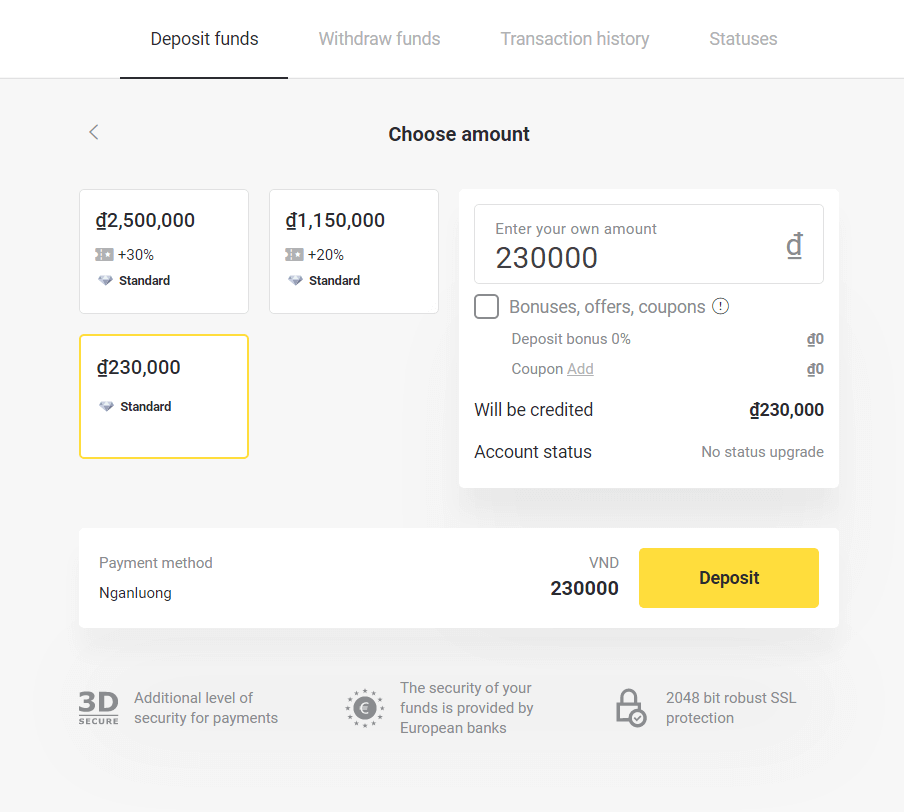
4. Chọn “Ngân Lượng(email)” để tiếp tục.

5. Mở ứng dụng “Ngân Lượng” trên điện thoại của bạn để tiếp tục.
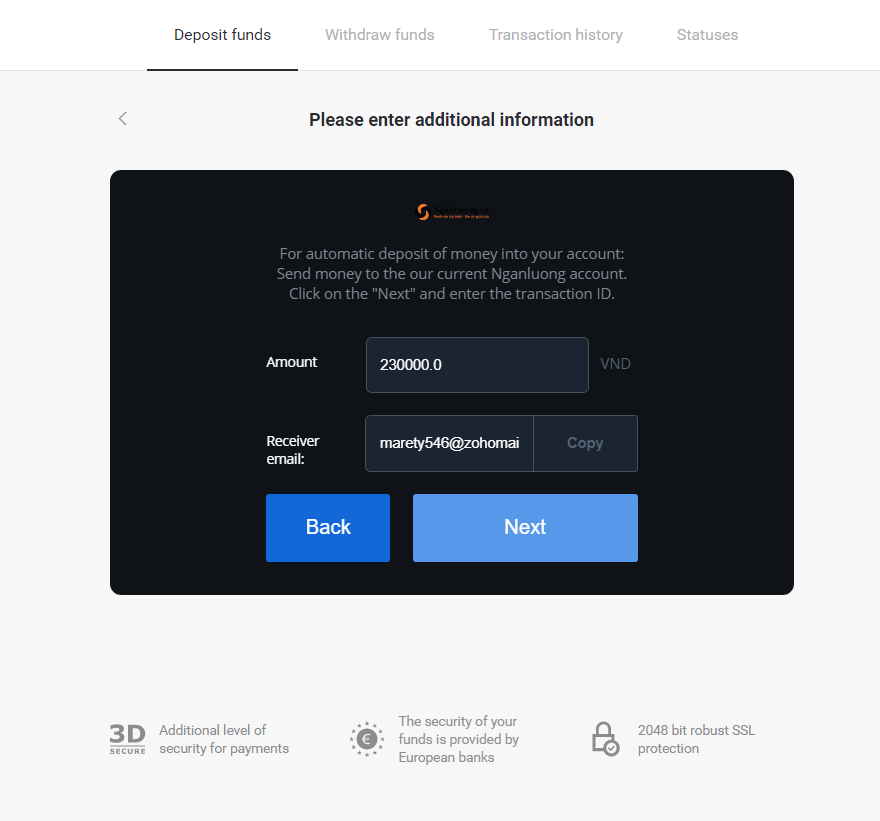
5.1 Mở tài khoản Ngân Lượng và trang chủ chọn “Chuyển khoản”.
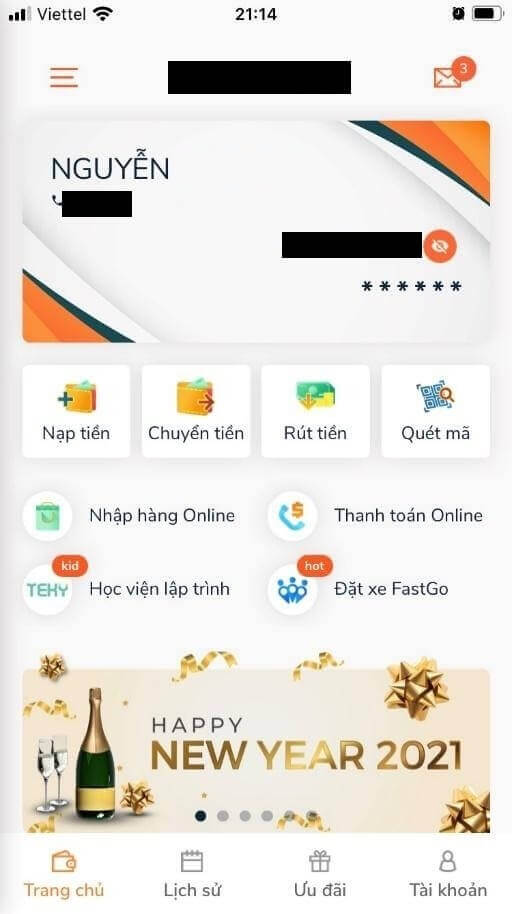
5.2 Đảm bảo số dư khả dụng của bạn lớn hơn số tiền bạn muốn chuyển.
- Ở phần “Người nhận”, nhập Email như ở phần “Email người nhận” ở bước 5.
- Ở phần “Nội dung”, nhập tin nhắn tùy chọn.
- Tại mục “Số tiền”, nhập số tiền như mục “Số tiền” ở bước 5.
- Chọn “Đã tính phí cho người nhận”, sau đó nhấn “Xác nhận”.
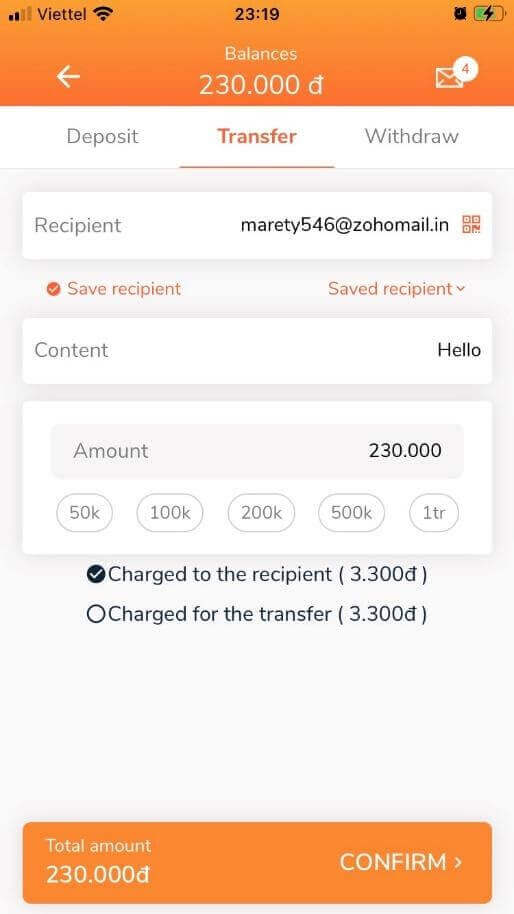
5.3 Nhập mật khẩu thanh toán hoặc mã OTP tùy vào loại xác nhận giao dịch đã đặt trước đó.
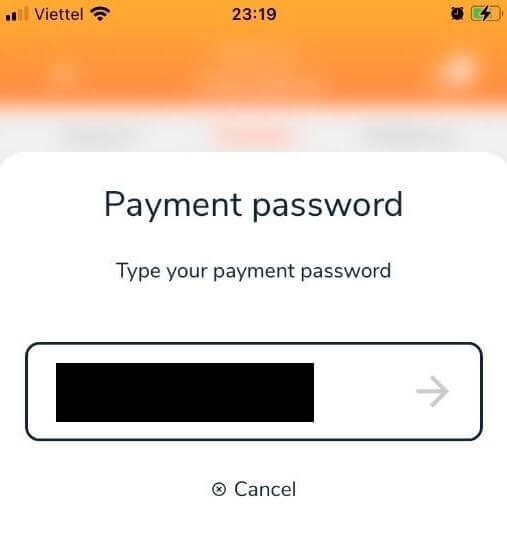
5.4 Sao chép “Mã giao dịch” để hoàn tất quá trình chuyển khoản trên trang web Binomo.
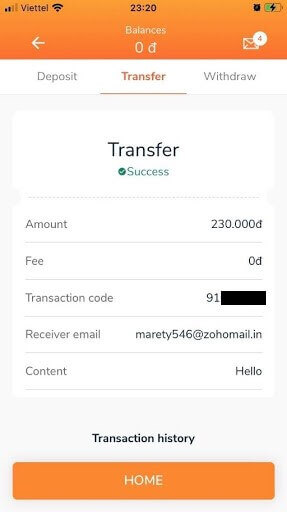
6. Quay lại trang web Binomo và nhấp vào tiếp theo. Tại đây, nhập lại “Mã giao dịch” ở bước 5.4 rồi nhấp vào nút “Xác nhận”.
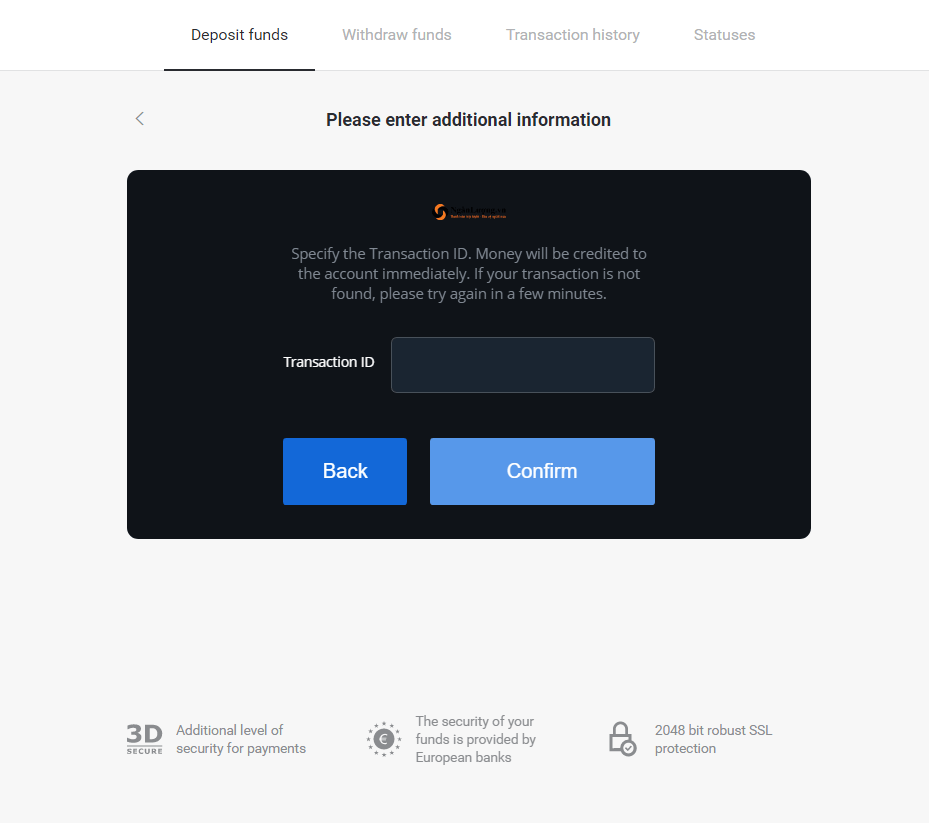
7. Xác nhận quá trình gửi tiền của bạn sẽ xuất hiện.
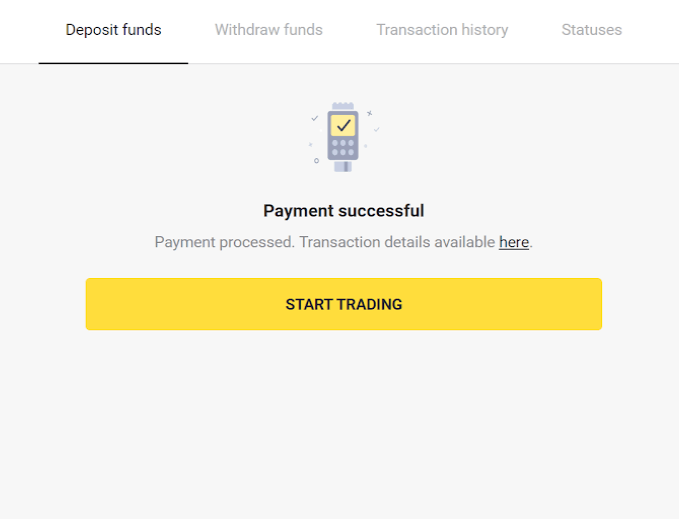
8. Thông tin về khoản tiền gửi của bạn cũng sẽ có trong trang “Lịch sử giao dịch” trong tài khoản của bạn. Khi khoản tiền gửi hoàn tất, bạn sẽ có trạng thái Thành công cho khoản tiền đó.
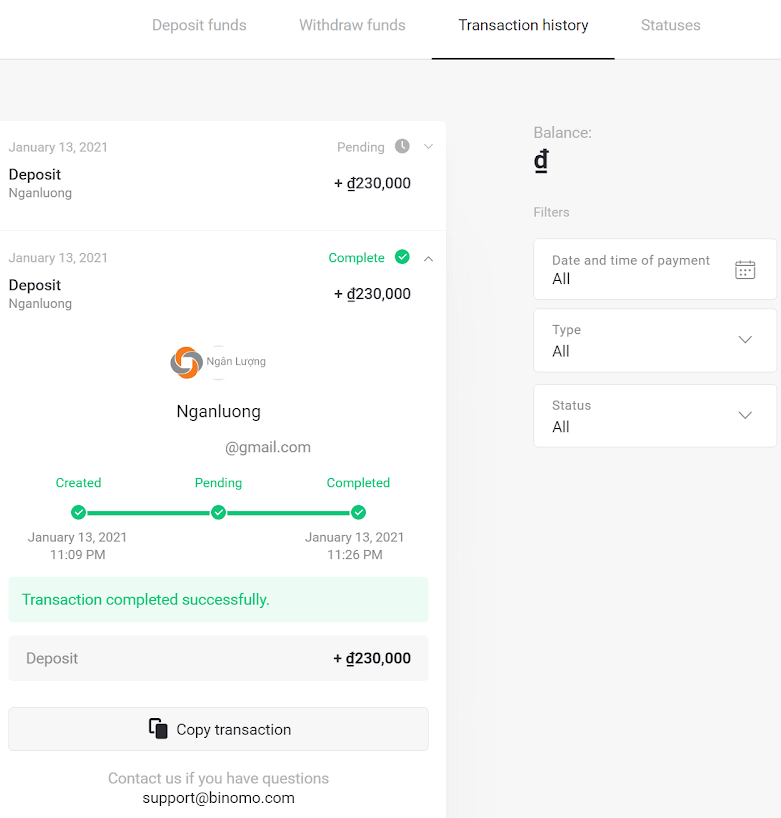
Cách rút tiền từ Binomo
Rút tiền về thẻ ngân hàng trên Binomo
Rút tiền vào thẻ ngân hàng
Rút tiền bằng thẻ ngân hàng chỉ áp dụng cho các thẻ được phát hành ở Ukraine hoặc Kazakhstan .Để rút tiền về thẻ ngân hàng, bạn cần làm theo các bước sau:
1. Đi tới phần rút tiền trong phần “ Thu ngân ”.
Ở phiên bản web: Nhấp vào ảnh hồ sơ của bạn ở góc trên bên phải màn hình và chọn tab “ Thu ngân ” trong menu.
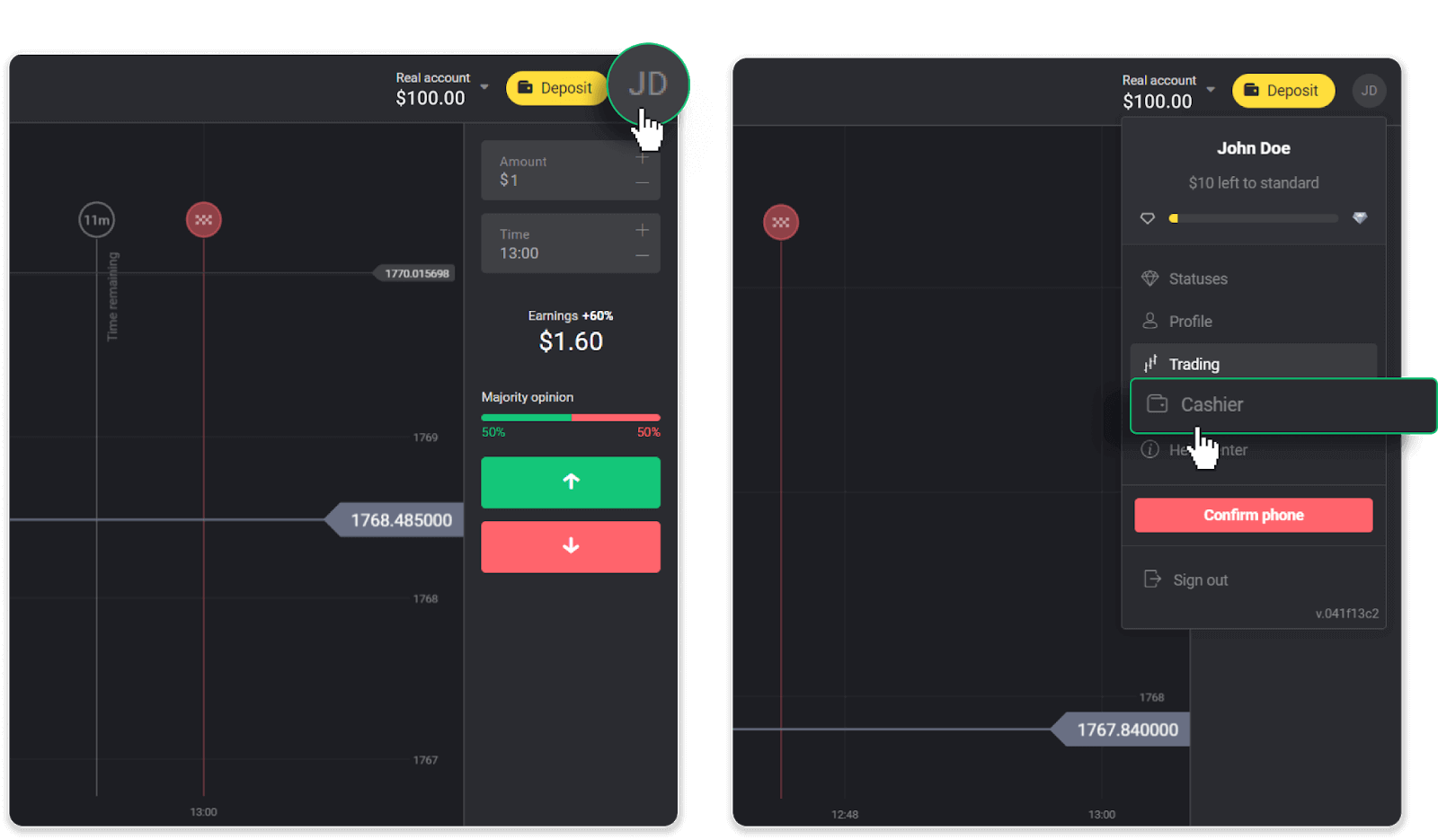
Sau đó nhấp vào tab “ Rút tiền ”.
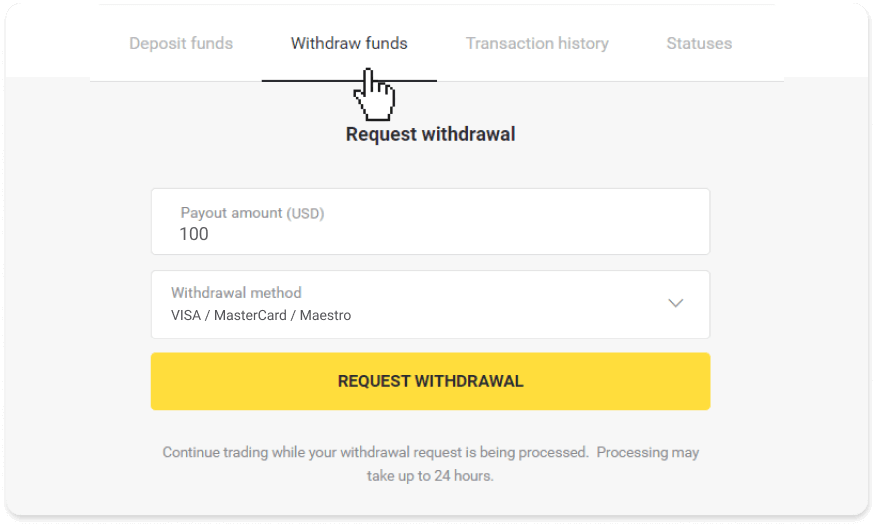
Trong ứng dụng dành cho thiết bị di động: Mở menu bên trái và chọn phần “ Số dư ”. Nhấn vào nút “ Rút tiền ”.
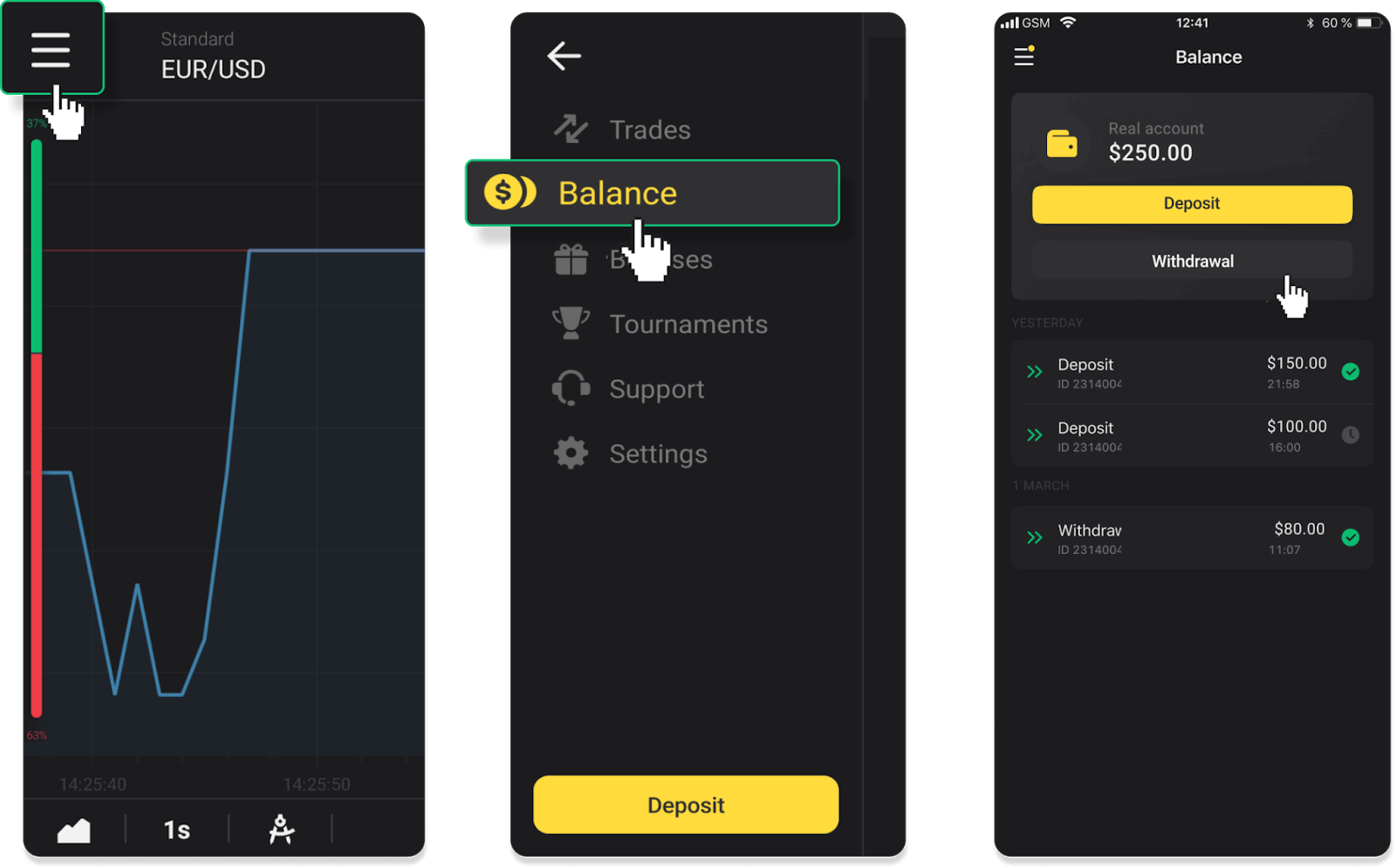
2. Nhập số tiền thanh toán và chọn “VISA/MasterCard/Maestro” làm phương thức rút tiền của bạn. Điền vào các thông tin cần thiết. Xin lưu ý rằng bạn chỉ có thể rút tiền vào thẻ ngân hàng mà bạn đã gửi tiền. Nhấp vào “Yêu cầu rút tiền”.
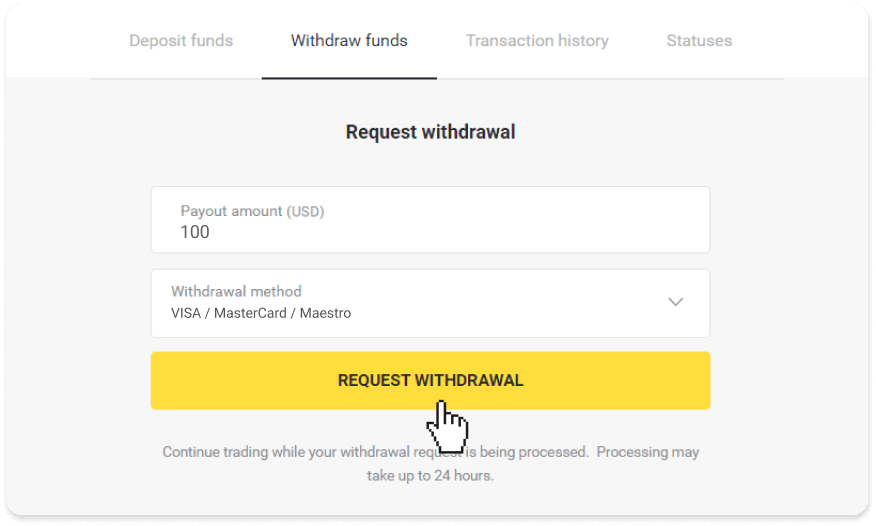
3. Yêu cầu của bạn đã được xác nhận! Bạn có thể tiếp tục giao dịch trong khi chúng tôi xử lý việc rút tiền của bạn.
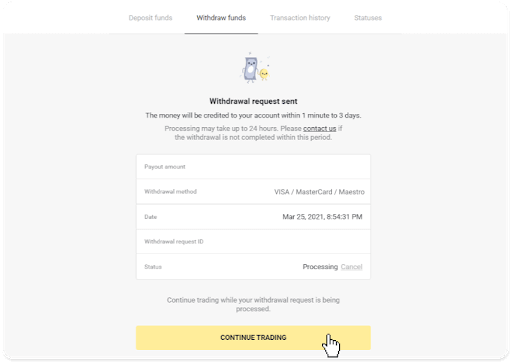
4. Bạn luôn có thể theo dõi trạng thái rút tiền của mình trong phần “Thu ngân”, tab “Lịch sử giao dịch” (phần “Số dư” dành cho người dùng ứng dụng di động).
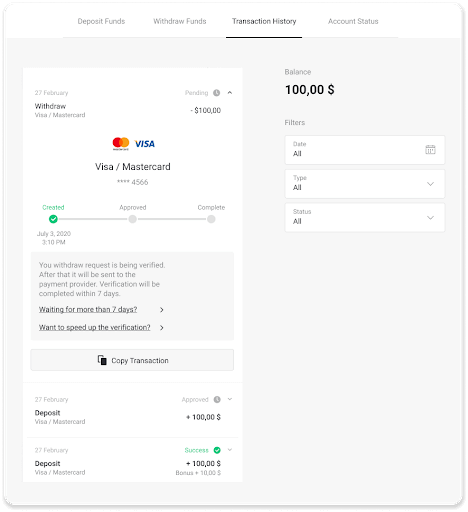
Ghi chú . Các nhà cung cấp dịch vụ thanh toán thường mất từ 1 đến 12 giờ để ghi có tiền vào thẻ ngân hàng của bạn. Trong một số ít trường hợp, khoảng thời gian này có thể được kéo dài lên đến 7 ngày làm việc do ngày lễ quốc gia, chính sách ngân hàng của bạn, v.v.
Nếu bạn chờ lâu hơn 7 ngày, vui lòng liên hệ với chúng tôi trong cuộc trò chuyện trực tiếp hoặc viết thư tới support@binomo. com . Chúng tôi sẽ giúp bạn theo dõi việc rút tiền của bạn.
Rút tiền vào thẻ ngân hàng không được cá nhân hóa
Thẻ ngân hàng không được cá nhân hóa không ghi rõ tên chủ thẻ nhưng bạn vẫn có thể sử dụng chúng để ghi có và rút tiền.Bất kể trên thẻ ghi gì (ví dụ: Momentum R hoặc Card Holder), hãy nhập tên chủ thẻ như đã nêu trong thỏa thuận ngân hàng.
Rút tiền bằng thẻ ngân hàng chỉ áp dụng cho các thẻ được phát hành ở Ukraine hoặc Kazakhstan.
Để rút tiền vào thẻ ngân hàng không được cá nhân hóa, bạn cần làm theo các bước sau:
1. Chuyển đến phần rút tiền trong phần “ Thu ngân ”.
Ở phiên bản web: Nhấp vào ảnh hồ sơ của bạn ở góc trên bên phải màn hình và chọn tab “ Thu ngân ” trong menu.
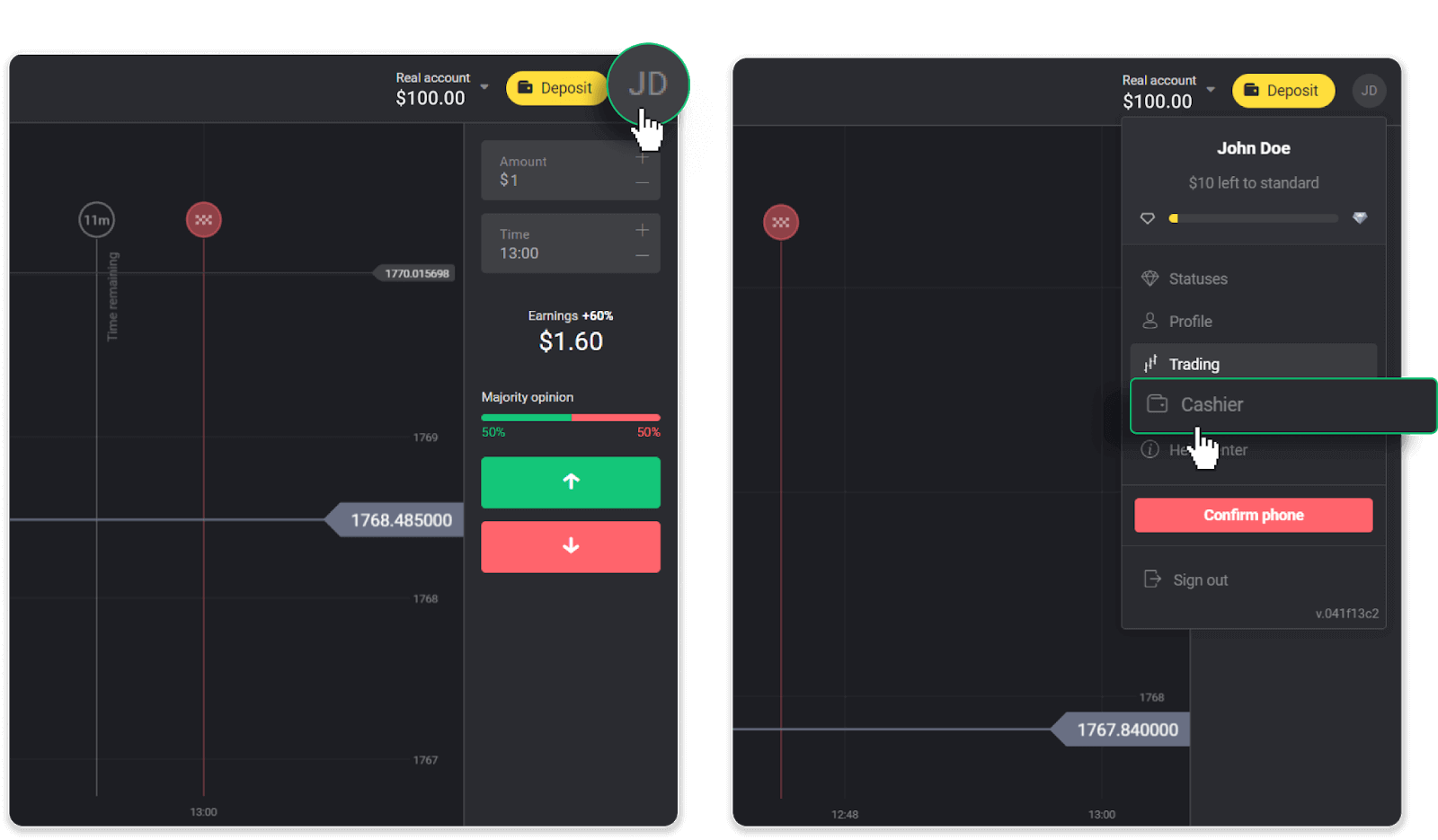
Sau đó nhấp vào tab “ Rút tiền ”.
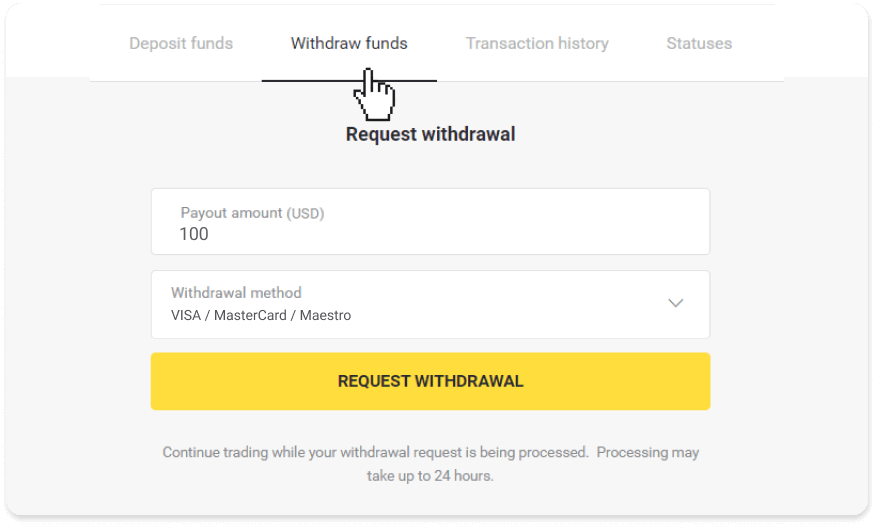
Trong ứng dụng dành cho thiết bị di động: Mở menu bên trái, chọn phần “Số dư” và nhấn vào nút “ Rút tiền ”.
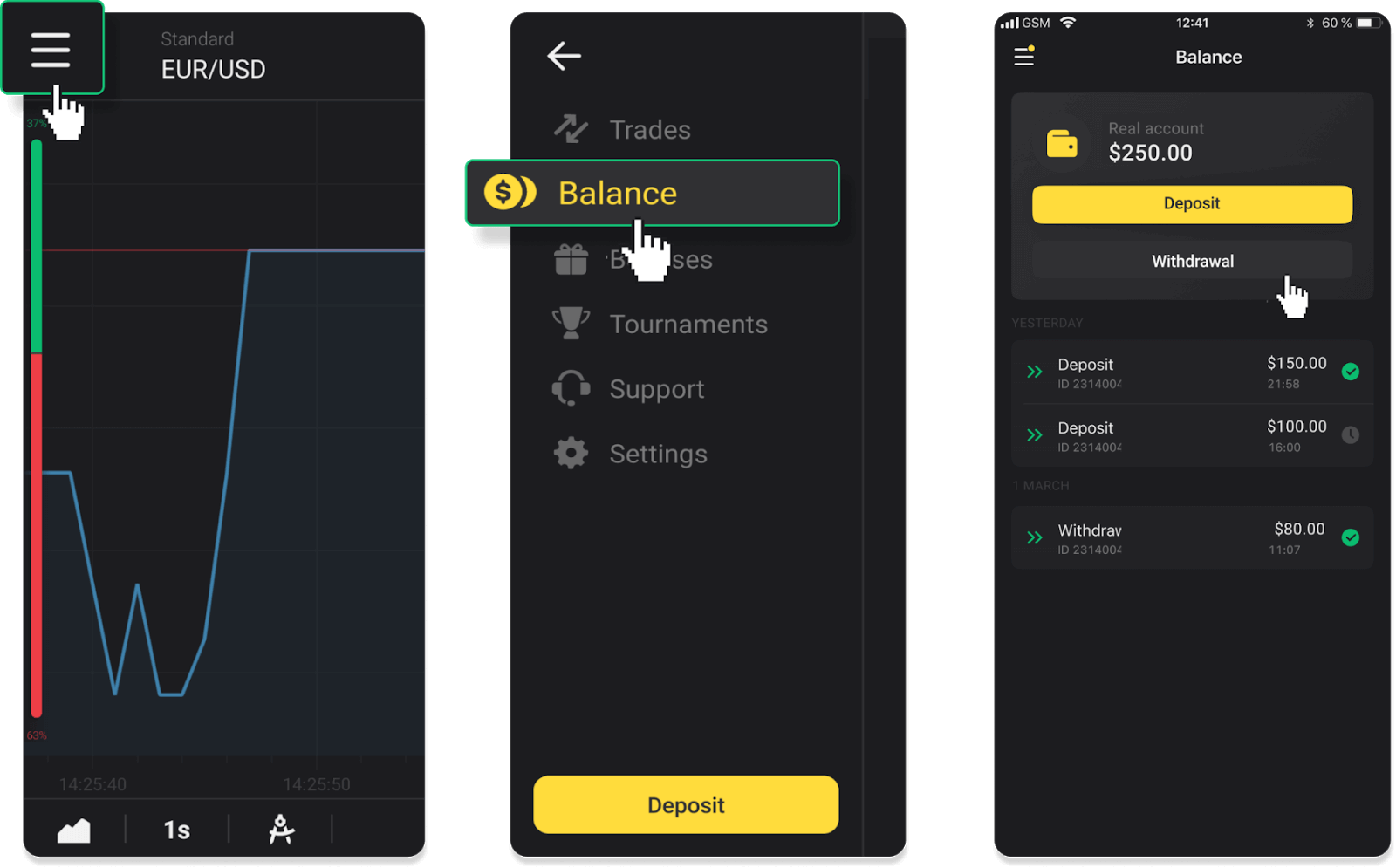
2. Nhập số tiền thanh toán và chọn “VISA/MasterCard/Maestro” làm phương thức rút tiền của bạn. Điền vào các thông tin cần thiết. Xin lưu ý rằng bạn chỉ có thể rút tiền vào thẻ ngân hàng mà bạn đã gửi tiền. Nhấp vào “Yêu cầu rút tiền”.
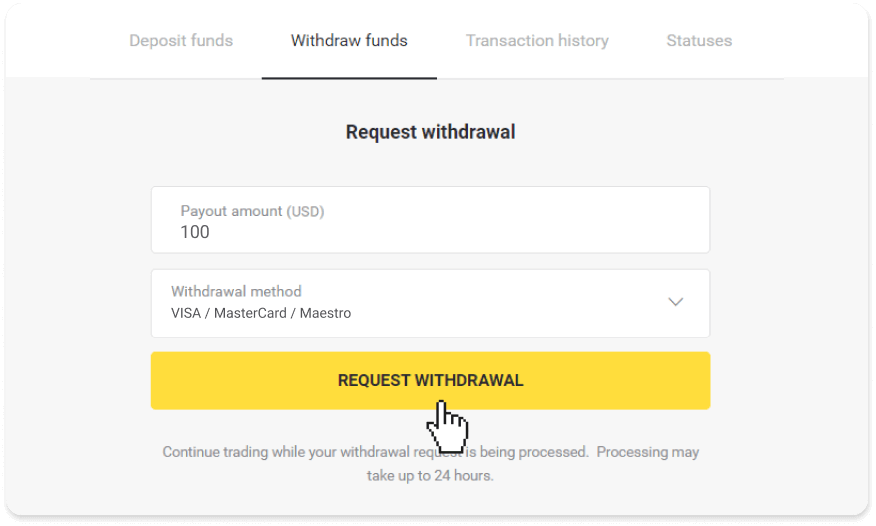
3. Yêu cầu của bạn đã được xác nhận! Bạn có thể tiếp tục giao dịch trong khi chúng tôi xử lý việc rút tiền của bạn.
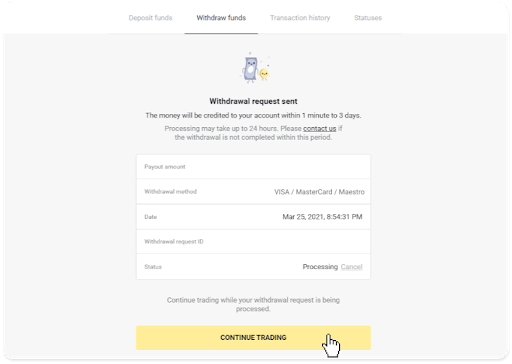
4. Bạn luôn có thể theo dõi trạng thái rút tiền của mình trong phần “Thu ngân”, tab “Lịch sử giao dịch” (phần “Số dư” dành cho người dùng ứng dụng di động).
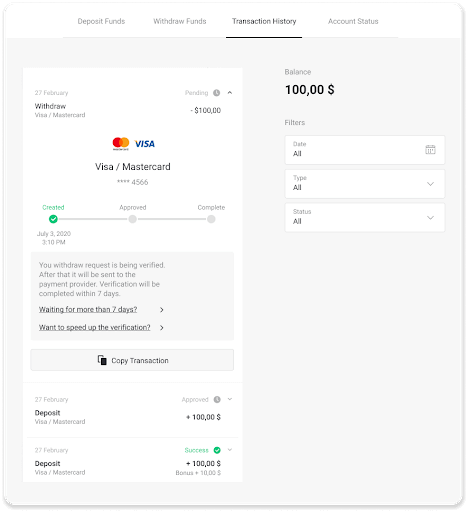
Ghi chú . Các nhà cung cấp dịch vụ thanh toán thường mất từ 1 đến 12 giờ để ghi có tiền vào thẻ ngân hàng của bạn. Trong một số ít trường hợp, khoảng thời gian này có thể được kéo dài lên đến 7 ngày làm việc do ngày lễ quốc gia, chính sách ngân hàng của bạn, v.v.
Nếu bạn chờ lâu hơn 7 ngày, vui lòng liên hệ với chúng tôi trong cuộc trò chuyện trực tiếp hoặc viết thư tới support@binomo. com . Chúng tôi sẽ giúp bạn theo dõi việc rút tiền của bạn.
Rút tiền qua ví điện tử trên Binomo
Rút tiền qua Skrill
1. Vào phần rút tiền ở mục “ Thu ngân ”.Ở phiên bản web: Nhấp vào ảnh hồ sơ của bạn ở góc trên bên phải màn hình và chọn tab “ Thu ngân ” trong menu.
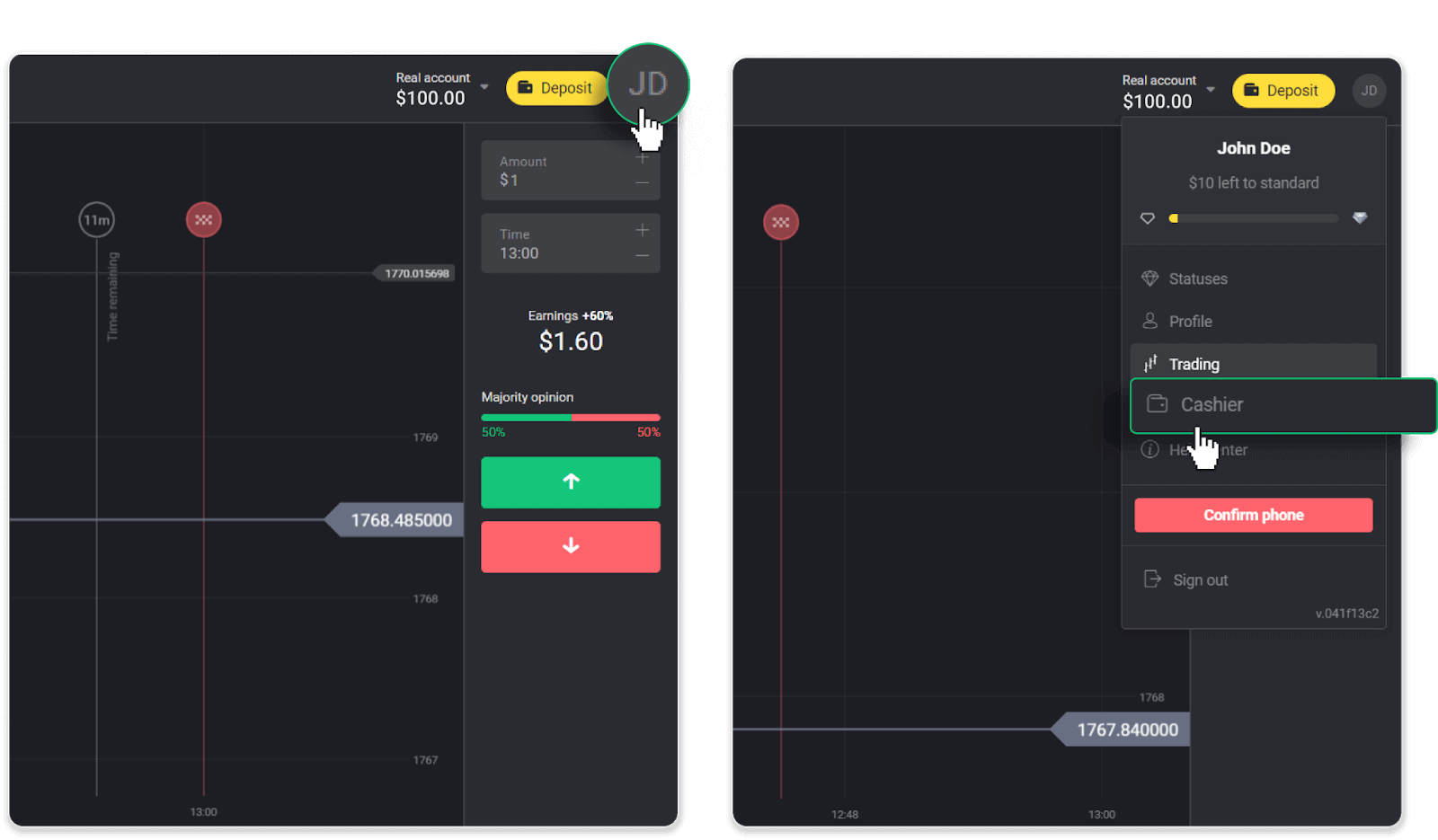
Sau đó nhấp vào tab “ Rút tiền ”.
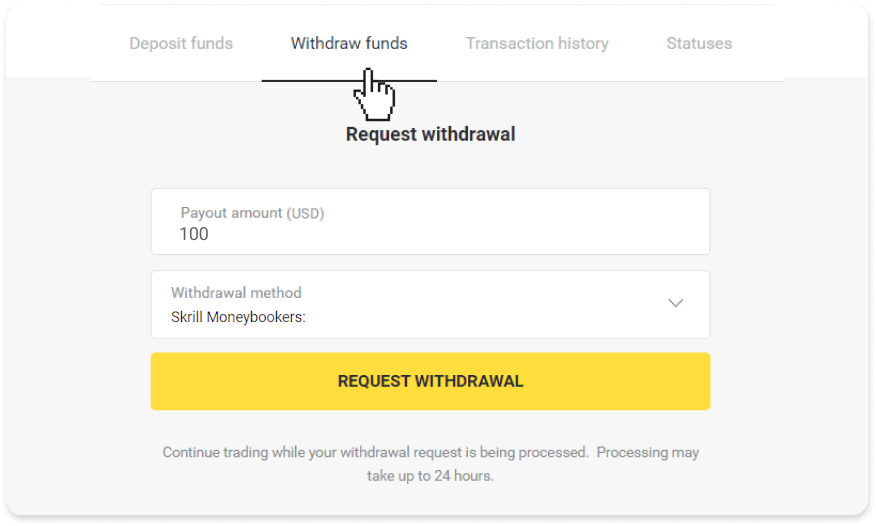
Trong ứng dụng dành cho thiết bị di động: Mở menu bên trái, chọn phần “ Số dư ” và nhấn vào nút “ Rút tiền ”.
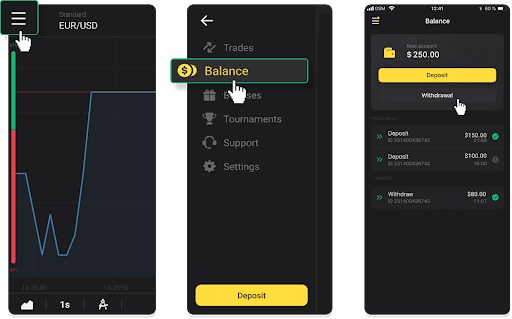
2. Nhập số tiền thanh toán và chọn “Skrill” làm phương thức rút tiền và điền địa chỉ email của bạn. Xin lưu ý rằng bạn chỉ có thể rút tiền về ví mà bạn đã gửi tiền. Nhấp vào “Yêu cầu rút tiền”.
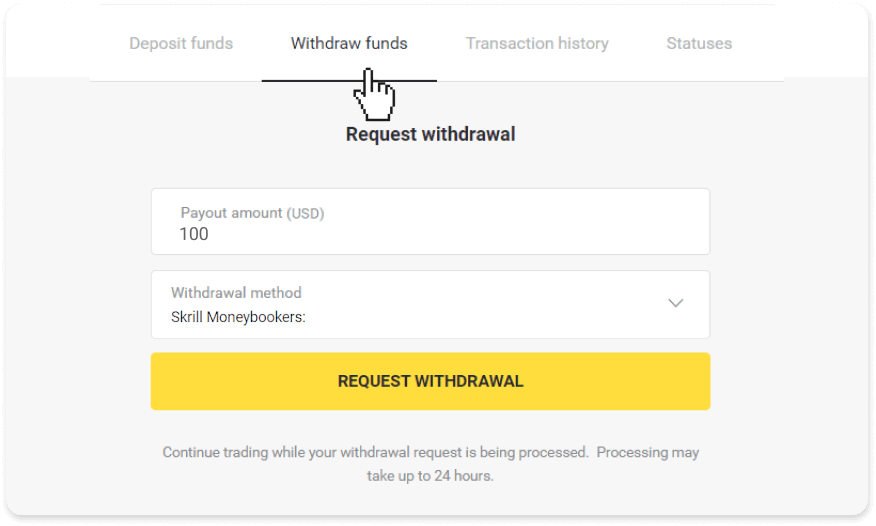
3. Yêu cầu của bạn đã được xác nhận! Bạn có thể tiếp tục giao dịch trong khi chúng tôi xử lý việc rút tiền của bạn.
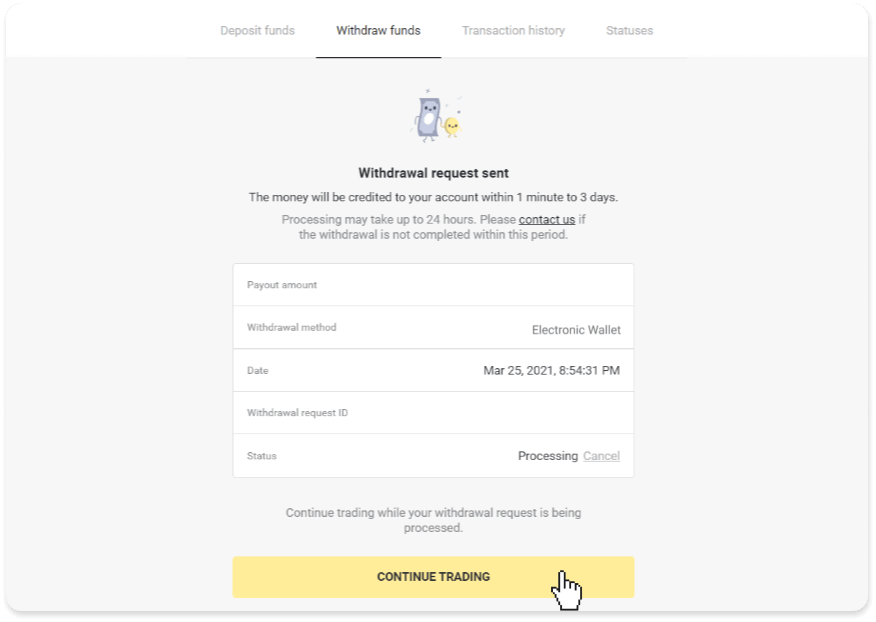
4. Bạn luôn có thể theo dõi trạng thái rút tiền của mình trong phần “Thu ngân”, tab “Lịch sử giao dịch” (phần “Số dư” dành cho người dùng ứng dụng di động).
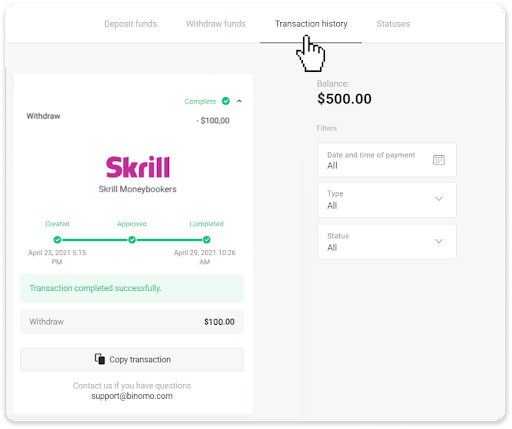
Ghi chú . Thông thường, nhà cung cấp dịch vụ thanh toán phải mất tối đa 1 giờ để ghi có tiền vào ví điện tử của bạn. Trong một số ít trường hợp, khoảng thời gian này có thể được kéo dài đến 7 ngày làm việc do các ngày lễ quốc gia, chính sách của nhà cung cấp dịch vụ thanh toán của bạn, v.v.
Rút tiền qua Perfect Money
Ở phiên bản web: Nhấp vào ảnh hồ sơ của bạn ở góc trên bên phải màn hình và chọn tab “ Thu ngân ” trong menu.

Sau đó nhấp vào tab “ Rút tiền ”.
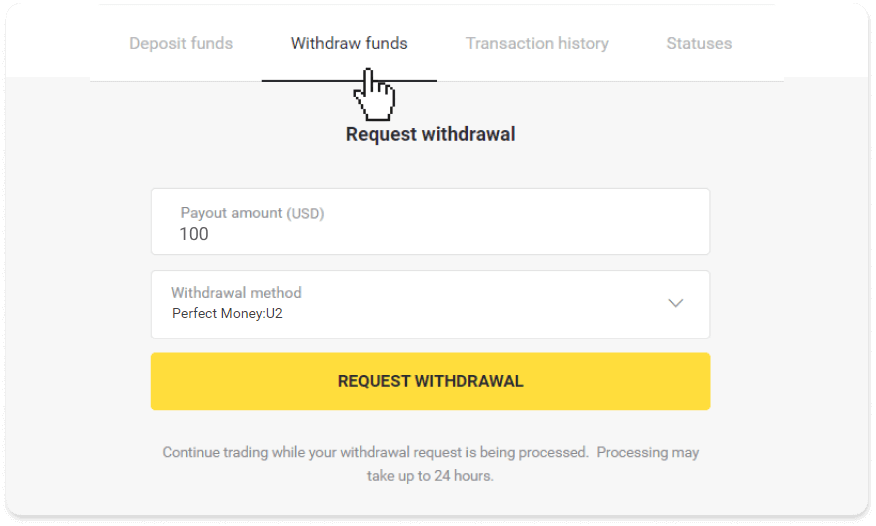
Trong ứng dụng dành cho thiết bị di động: Mở menu bên trái, chọn phần “ Số dư ” và nhấn vào nút “ Rút tiền ”.
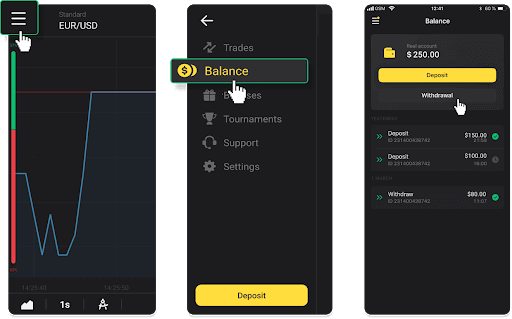
2. Nhập số tiền thanh toán và chọn “Perfect Money” làm phương thức rút tiền của bạn. Xin lưu ý rằng bạn chỉ có thể rút tiền về ví mà bạn đã gửi tiền. Nhấp vào “Yêu cầu rút tiền”.
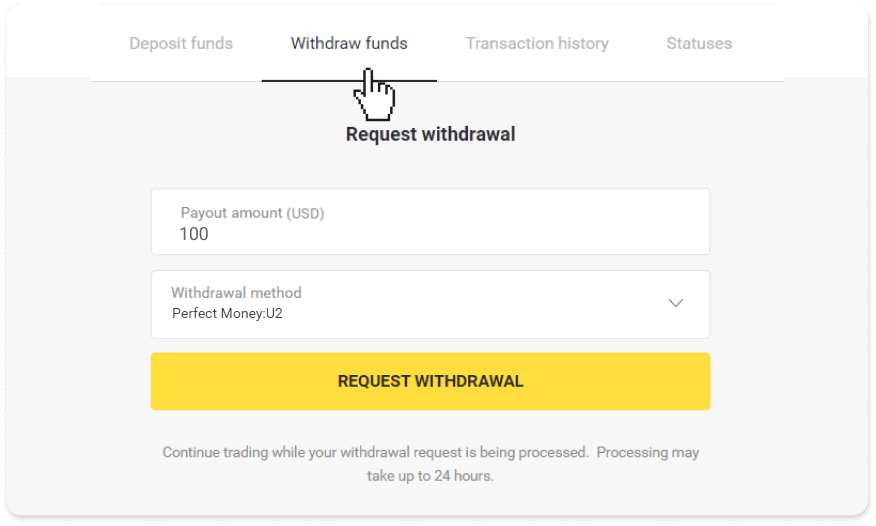
3. Yêu cầu của bạn đã được xác nhận! Bạn có thể tiếp tục giao dịch trong khi chúng tôi xử lý việc rút tiền của bạn.
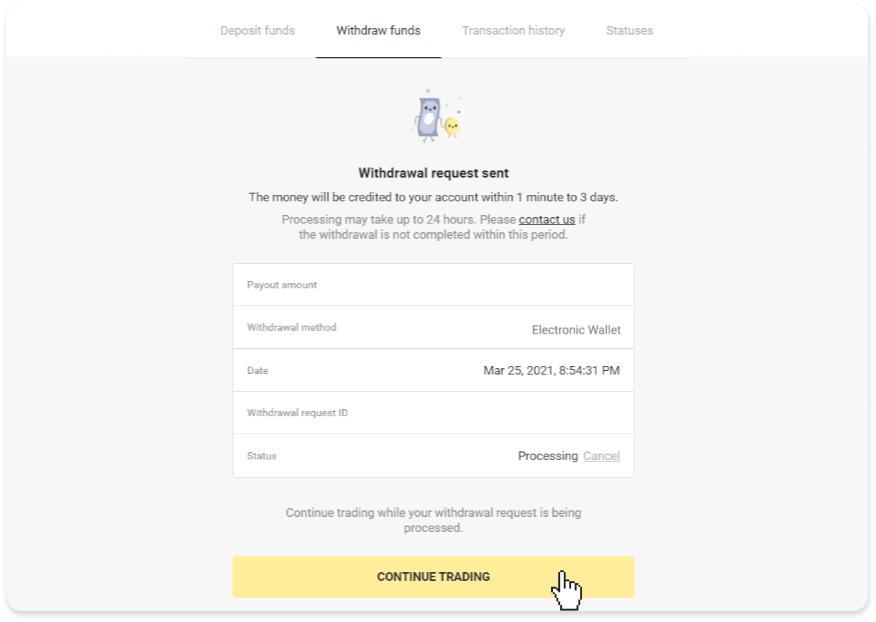
4. Bạn luôn có thể theo dõi trạng thái rút tiền của mình trong phần “Thu ngân”, tab “Lịch sử giao dịch” (phần “Số dư” dành cho người dùng ứng dụng di động).
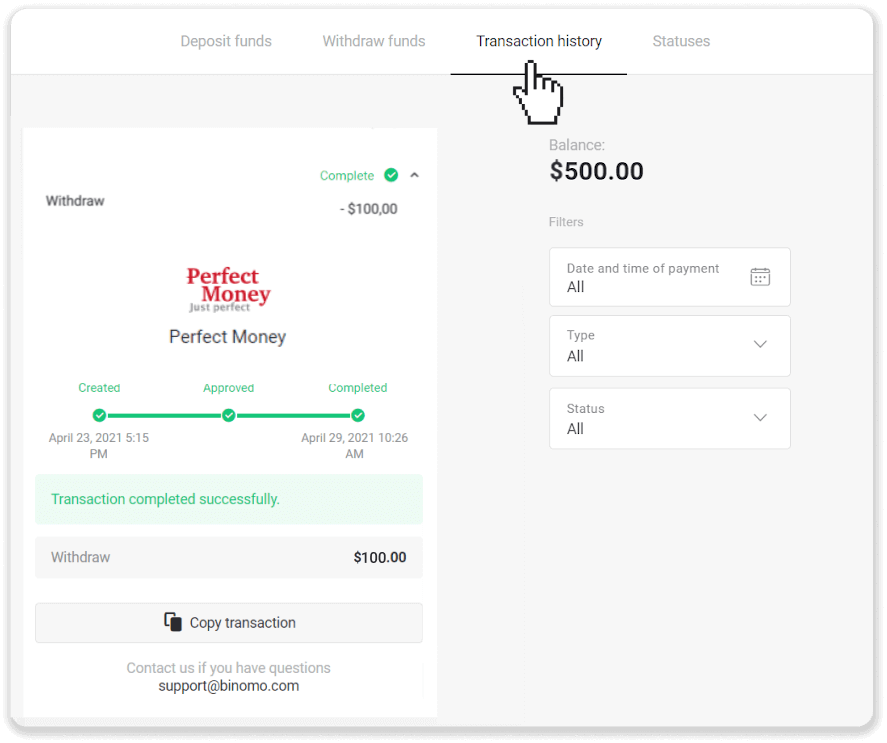
Ghi chú . Thông thường, nhà cung cấp dịch vụ thanh toán phải mất tối đa 1 giờ để ghi có tiền vào ví điện tử của bạn. Trong một số ít trường hợp, khoảng thời gian này có thể được kéo dài đến 7 ngày làm việc do các ngày lễ quốc gia, chính sách của nhà cung cấp dịch vụ thanh toán của bạn, v.v.
Rút tiền bằng tiền mặt ADV
Ở phiên bản web: Nhấp vào ảnh hồ sơ của bạn ở góc trên bên phải màn hình và chọn tab “ Thu ngân ” trong menu.
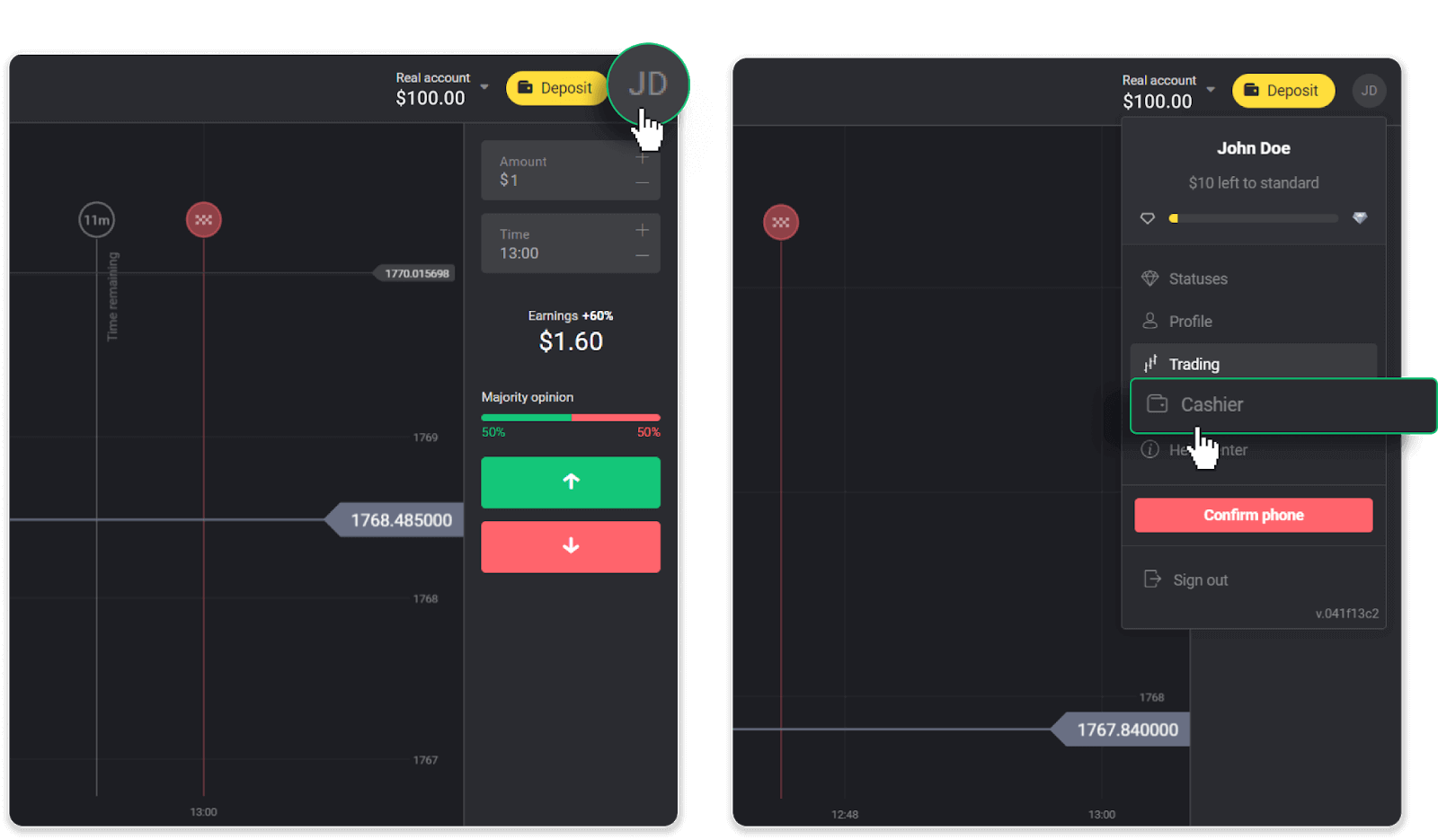
Sau đó nhấp vào tab “ Rút tiền ”.
Trong ứng dụng dành cho thiết bị di động: Mở menu bên trái, chọn phần “ Số dư ” và nhấn vào nút “ Rút tiền ”.
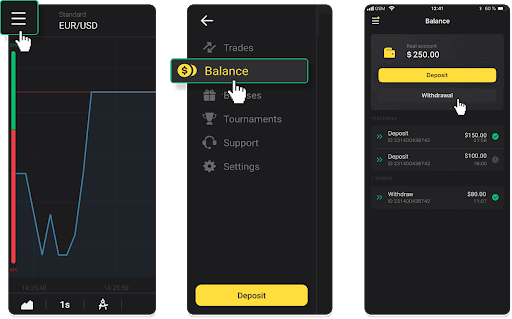
2. Nhập số tiền thanh toán và chọn “ADV cash” làm phương thức rút tiền của bạn. Xin lưu ý rằng bạn chỉ có thể rút tiền về ví mà bạn đã gửi tiền. Nhấp vào “Yêu cầu rút tiền”.
3. Yêu cầu của bạn đã được xác nhận! Bạn có thể tiếp tục giao dịch trong khi chúng tôi xử lý việc rút tiền của bạn.
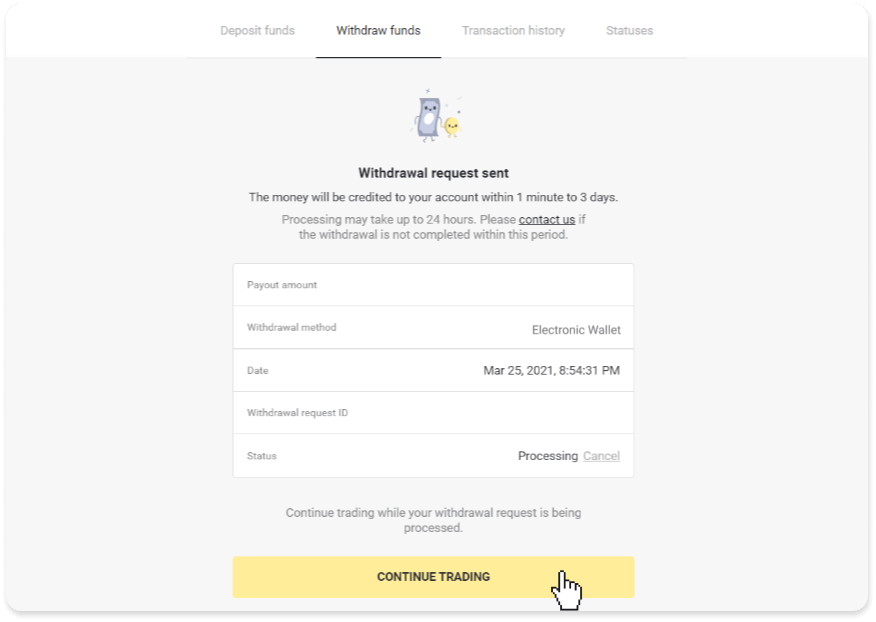
4. Bạn luôn có thể theo dõi trạng thái rút tiền của mình trong phần “Thu ngân”, tab “Lịch sử giao dịch” (phần “Số dư” dành cho người dùng ứng dụng di động).
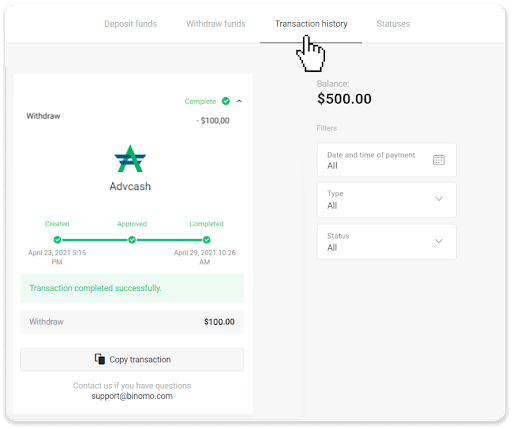
Ghi chú . Thông thường, nhà cung cấp dịch vụ thanh toán phải mất tối đa 1 giờ để ghi có tiền vào ví điện tử của bạn. Trong một số trường hợp hiếm hoi, khoảng thời gian này có thể được kéo dài đến 7 ngày làm việc do ngày lễ quốc gia, chính sách của nhà cung cấp dịch vụ thanh toán của bạn, v.v.
Rút tiền về tài khoản ngân hàng trên Binomo
Rút tiền từ tài khoản ngân hàng chỉ khả dụng đối với các ngân hàng Ấn Độ, Indonesia, Thổ Nhĩ Kỳ, Việt Nam, Nam Phi, Mexico và Pakistan.Xin lưu ý!
- Bạn không thể rút tiền từ tài khoản Demo của mình. Tiền chỉ có thể được rút ra từ tài khoản Thực;
- Mặc dù bạn có doanh thu giao dịch gấp bội nhưng bạn cũng không thể rút tiền của mình.
1. Chuyển đến phần rút tiền trong phần “ Thu ngân ”.
Ở phiên bản web: Nhấp vào ảnh hồ sơ của bạn ở góc trên bên phải màn hình và chọn tab “ Thu ngân ” trong menu.
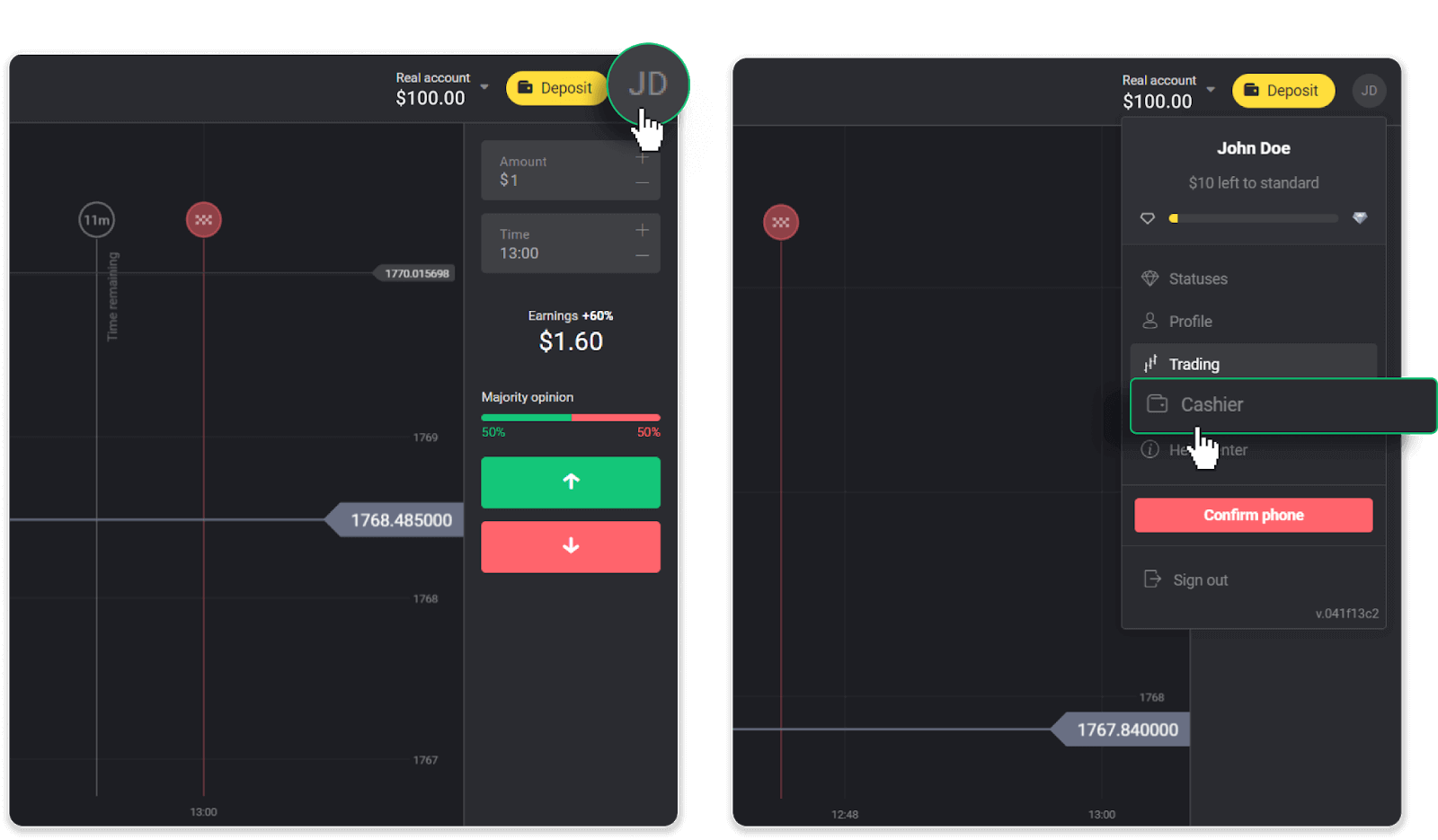
Sau đó nhấp vào tab “ Rút tiền ”.
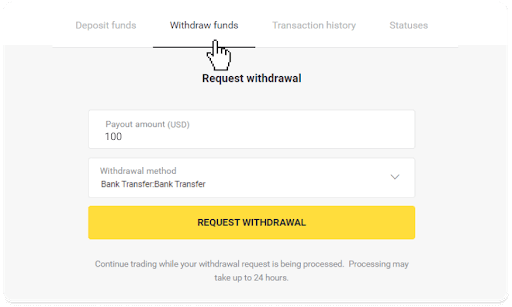
Trong ứng dụng dành cho thiết bị di động: Mở menu bên trái, chọn phần “ Số dư ” và nhấn vào nút “ Rút tiền ”.
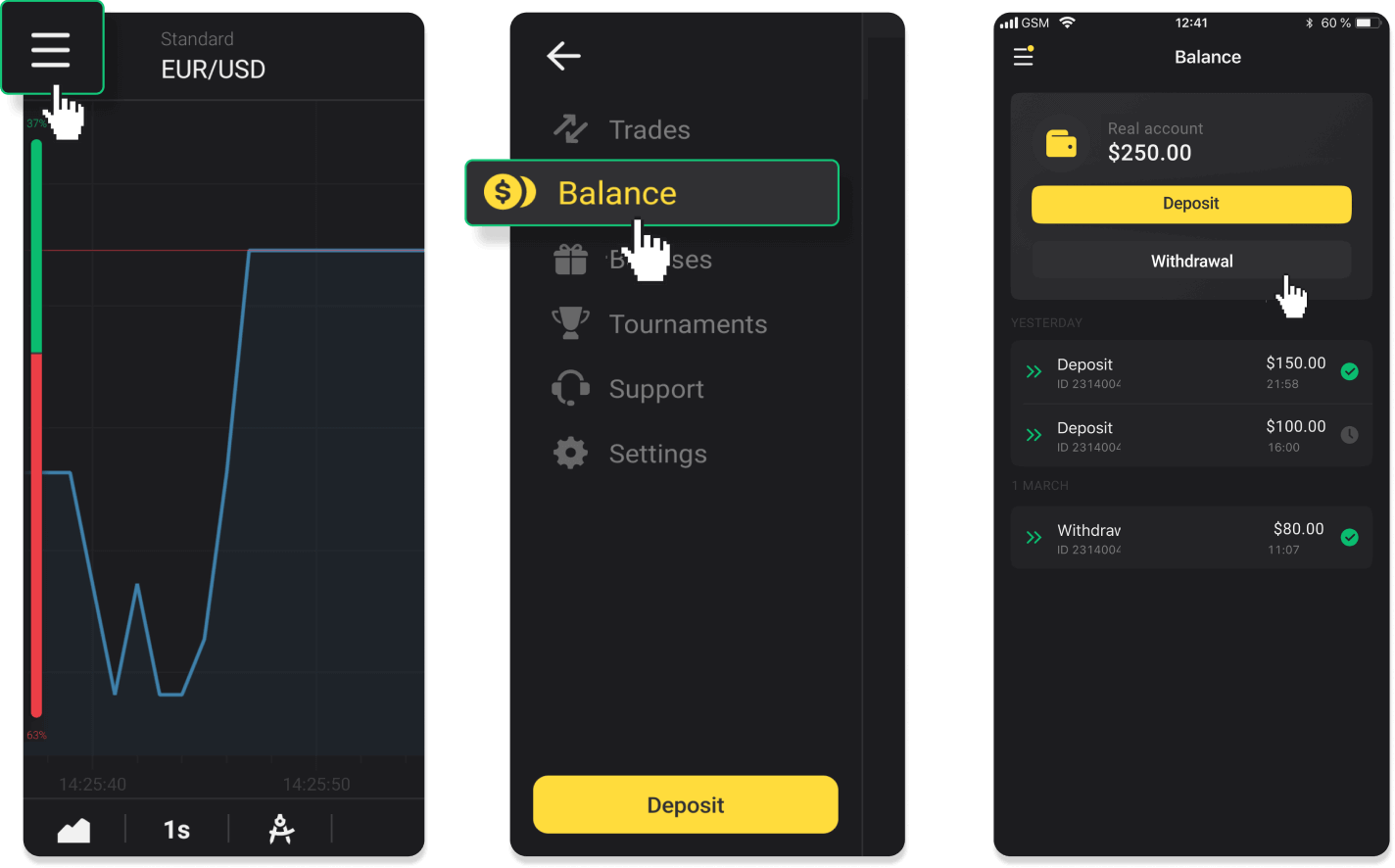
Trong phiên bản ứng dụng Android mới: chạm vào biểu tượng “Hồ sơ” ở cuối nền tảng. Chạm vào tab “ Số dư ” rồi chạm vào “ Rút tiền ”.
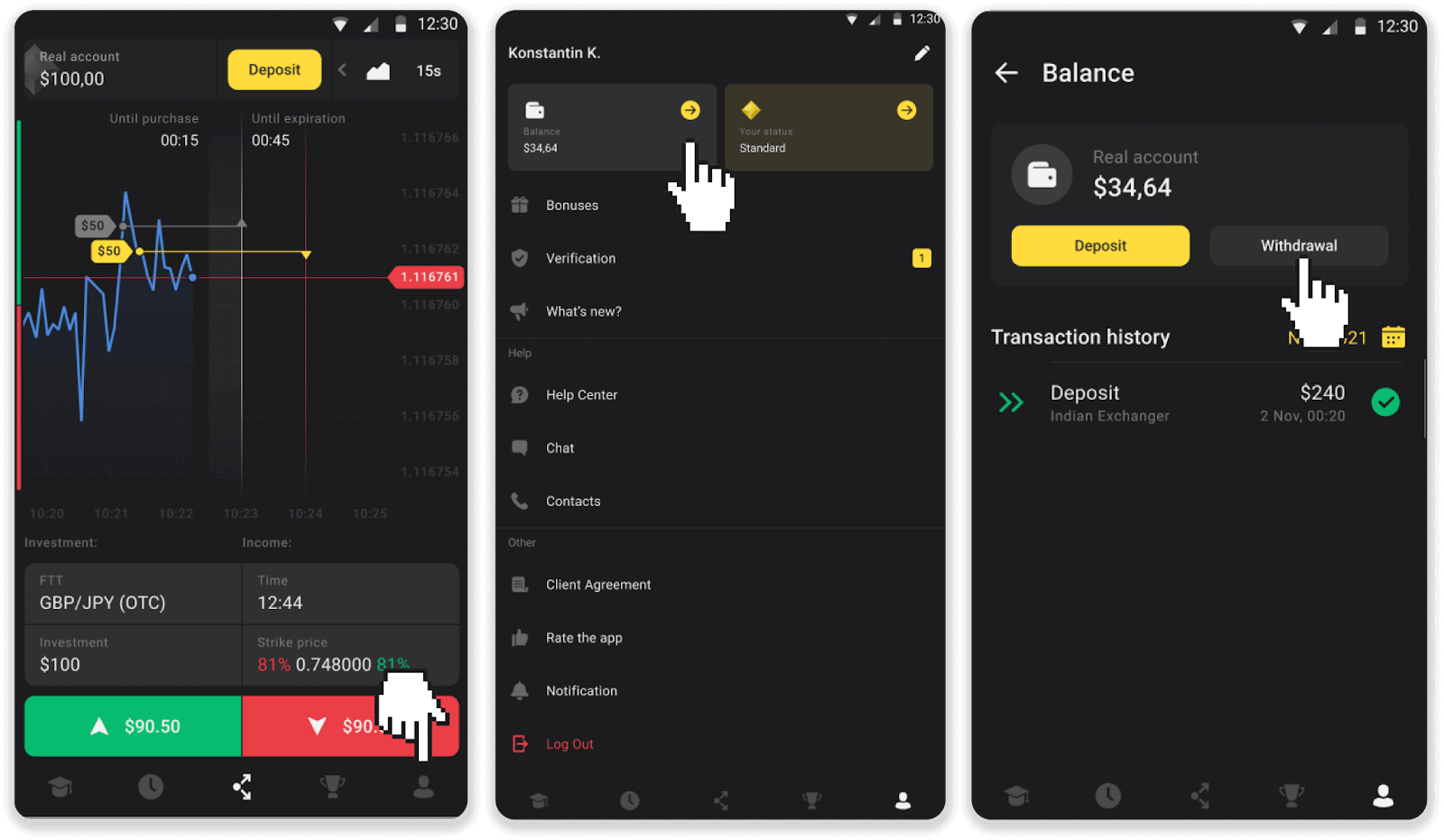
2. Nhập số tiền thanh toán và chọn “Chuyển khoản ngân hàng” làm phương thức rút tiền của bạn. Điền vào các trường còn lại (bạn có thể tìm thấy tất cả thông tin được yêu cầu trong thỏa thuận ngân hàng của mình hoặc trong ứng dụng ngân hàng). Nhấp vào “Yêu cầu rút tiền”.
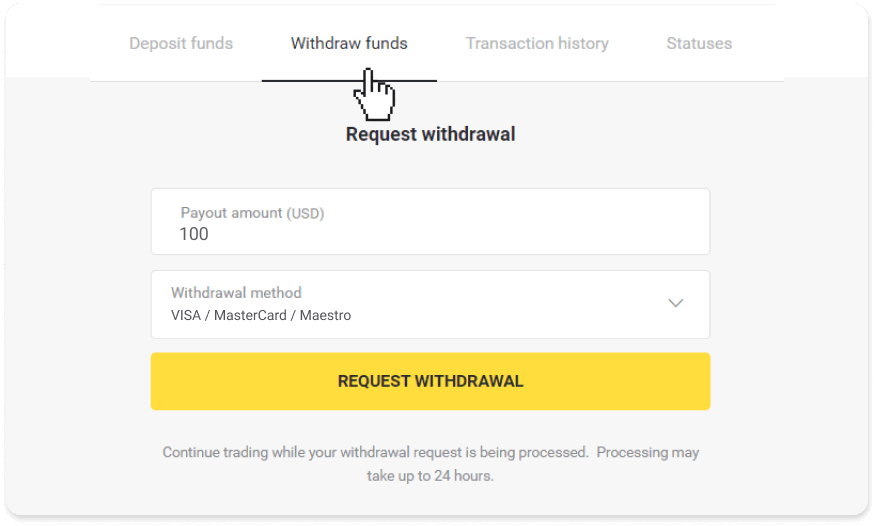
3. Yêu cầu của bạn đã được xác nhận! Bạn có thể tiếp tục giao dịch trong khi chúng tôi xử lý việc rút tiền của bạn.
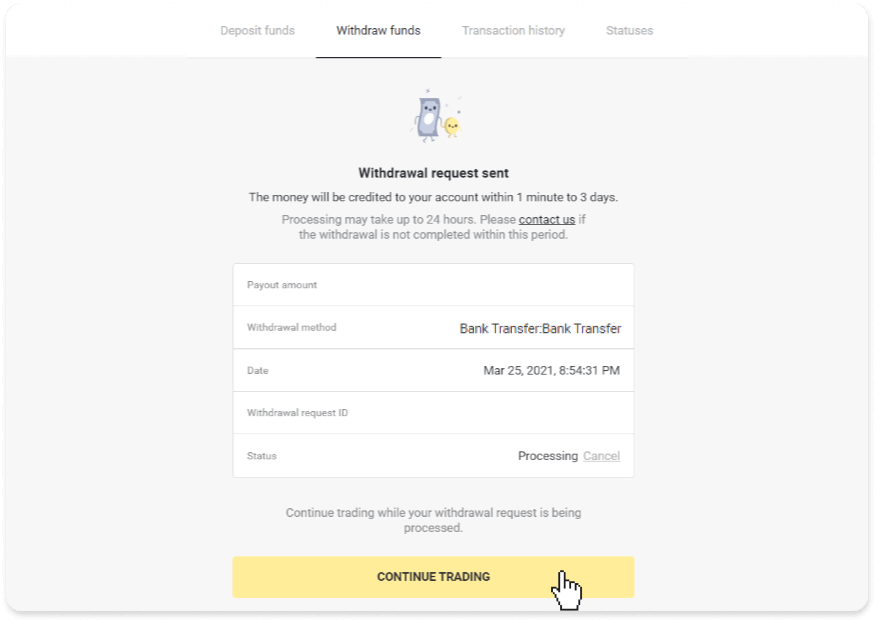
4. Bạn luôn có thể theo dõi trạng thái rút tiền của mình trong phần “Thu ngân”, tab “Lịch sử giao dịch” (phần “Số dư” dành cho người dùng ứng dụng di động).
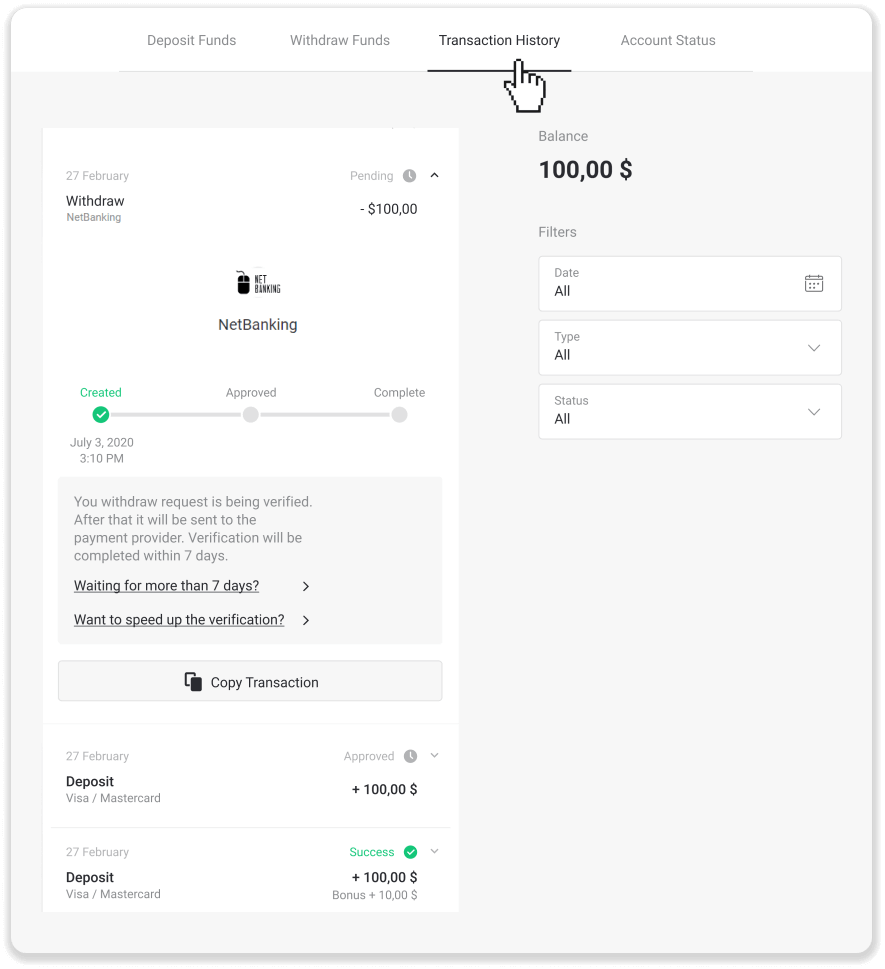
Ghi chú . Nhà cung cấp dịch vụ thanh toán thường mất từ 1 đến 3 ngày làm việc để chuyển tiền vào tài khoản ngân hàng của bạn. Trong một số ít trường hợp, khoảng thời gian này có thể được kéo dài lên đến 7 ngày làm việc do ngày lễ quốc gia, chính sách ngân hàng của bạn, v.v.
Nếu bạn chờ lâu hơn 7 ngày, vui lòng liên hệ với chúng tôi trong cuộc trò chuyện trực tiếp hoặc viết thư tới support@binomo. com. Chúng tôi sẽ giúp bạn theo dõi việc rút tiền của bạn.